Page 1
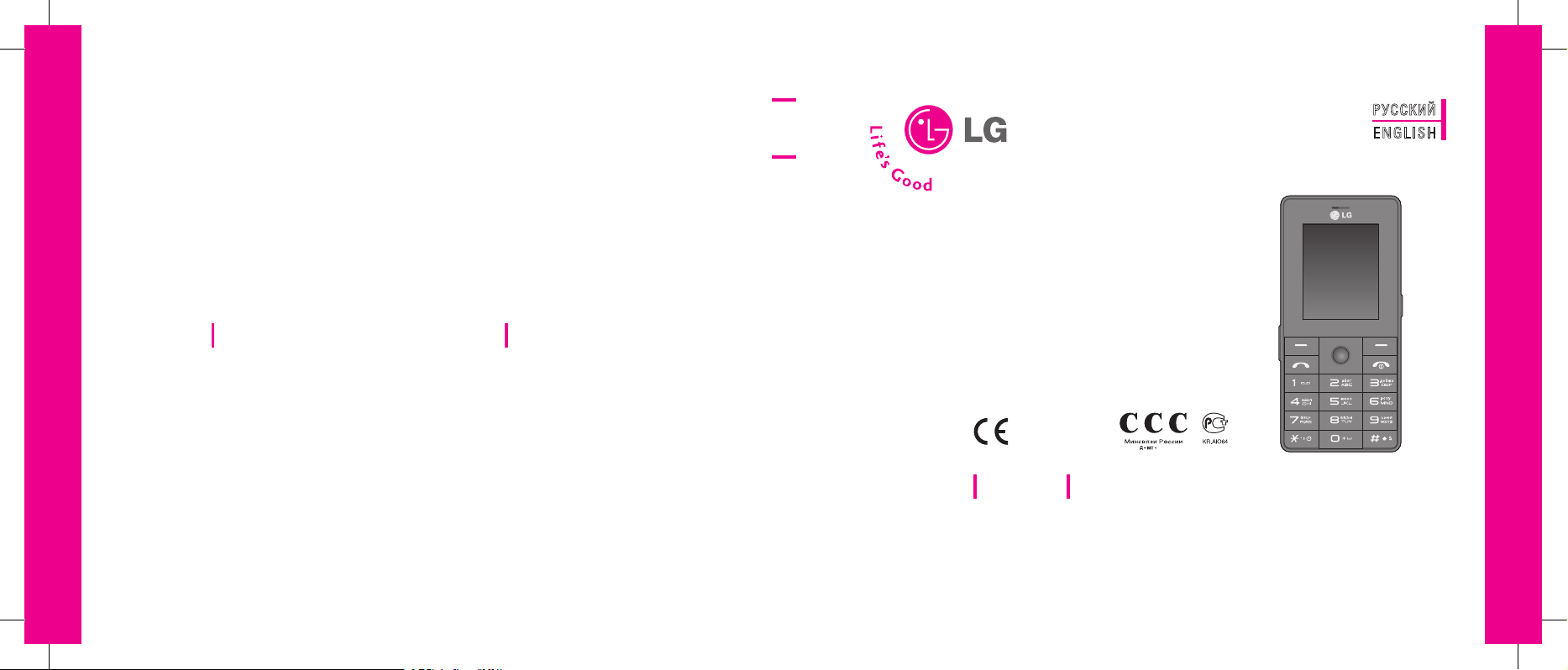
P/N : MMBB0206701 (1.0) h
LG Electronics Inc.
K G3 2 0 ИНС ТРУ КЦИЯ ПО ЛЬЗ ОВАТ ЕЛЯ
K G 3 2 0
ИНСТРУКЦИЯ ПОЛЬЗОВАТЕЛЯ
LG Electronics Inc.
http://www.lge.com
РУССКИЙ
ENGLI SH
KG320 ИНСТРУКЦИЯ ПОЛЬЗОВАТЕЛЯ
Содержание данного руководства может иметь некоторые отличия от телефона в
зависимости от программного обеспечения и поставщика услуг сотовой связи. Меню
телефона может иметь сокращения в названиях его функций и опций.
0851
0168
Page 2
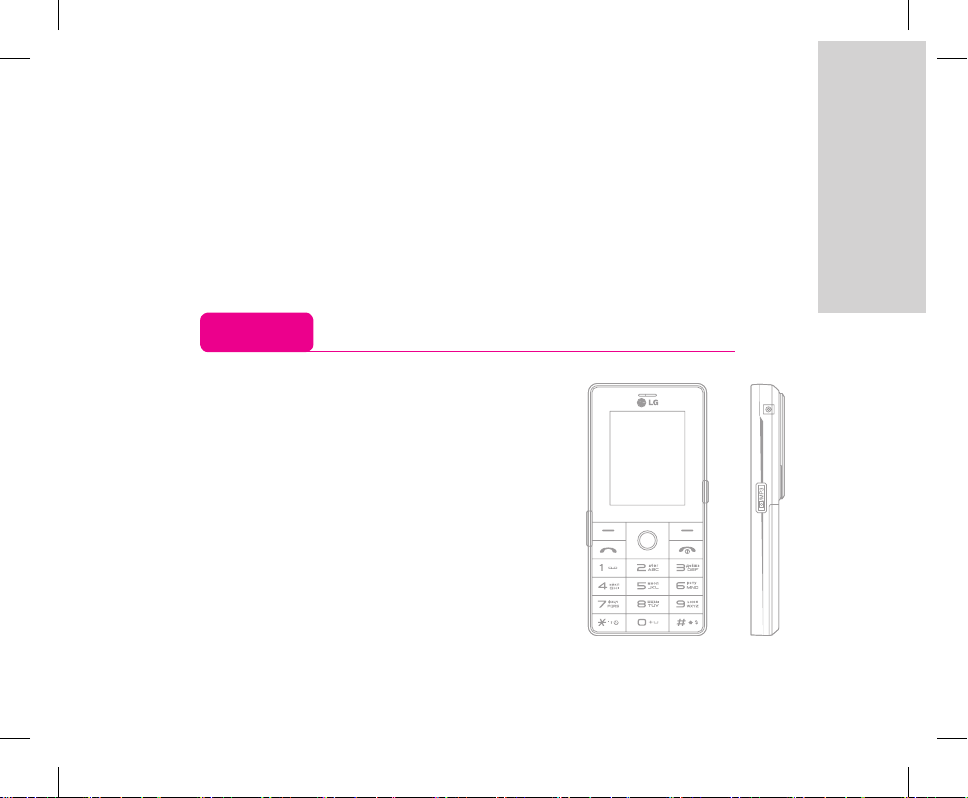
Pусский
KG320 ИНСТРУКЦИЯ ПОЛЬЗОВАТЕЛЯ
Содержание данного руководства может иметь
некоторые отличия от телефона в зависимости
от программного обеспечения и поставщика услуг
сотовой связи. Меню телефона может иметь
сокращения в названиях его функций и опций.
Page 3
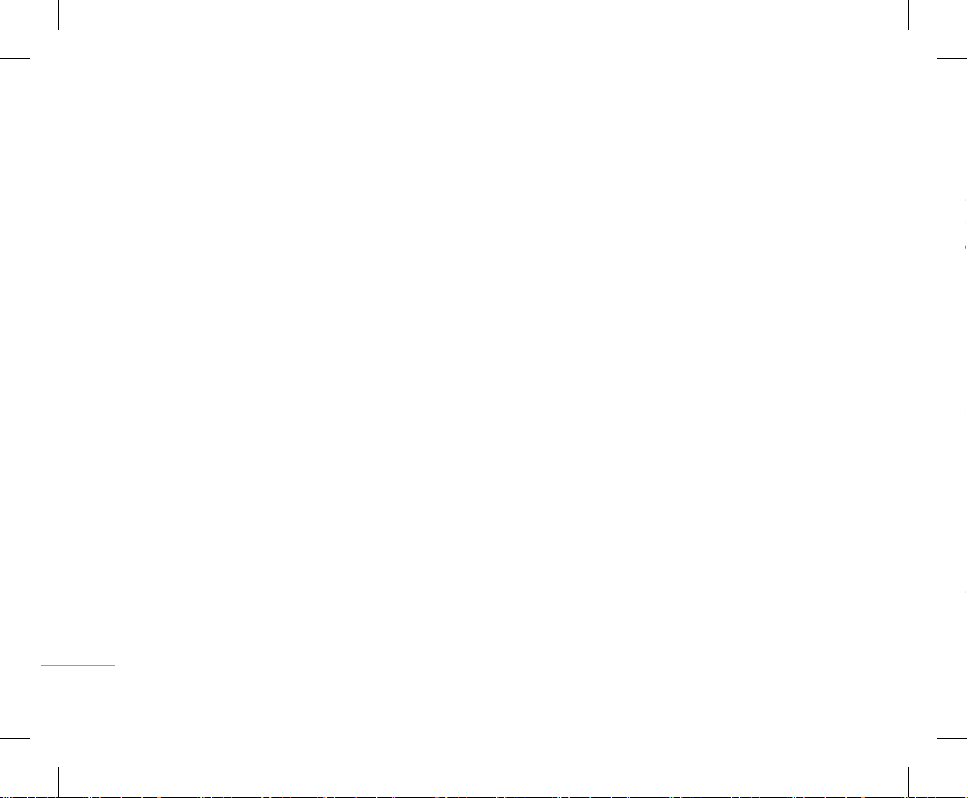
2
ОГЛАВЛЕНИЕ
|
ОГЛАВЛЕНИЕ
ВВЕДЕНИЕ .....................................................................5
ДЛЯ ВАШЕЙ БЕЗОПАСНОСТИ ...................................
6
РЕКОМЕНДАЦИИ ДЛЯ БЕЗОПАСНОГО И
ЭФФЕКТИВНОГО ИСПОЛЬЗОВАНИЯ .....................
7
ФУНКЦИИ KG320 .......................................................
13
Описание телефона ..............................................................13
Обратная сторона телефона ...............................................
16
Отображение информации .................................................
17
Символы на экране ..............................................................
17
ПОДГОТОВКА К НАЧАЛУ РАБОТЫ ........................19
Установка SIM карты и батареи ........................................19
Зарядка батареи ....................................................................
20
Отключение зарядного устройства ...................................
21
ОСНОВНЫЕ ФУНКЦИИ .............................................22
Исходящий вызов ..................................................................22
Ответ на входящий звонок ..................................................22
Ввод текста .............................................................................
23
ВЫБОР ФУНКЦИЙ И ОПЦИЙ ...................................27
МЕНЮ ВО ВРЕМЯ РАЗГОВОРА ..............................
28
Во время разговора .............................................................. 28
Конференц-связь ..................................................................
29
CXEМA МEНЮ ...........................................................31
ИГРЫ И ПРИЛОЖЕНИЯ ............................................
33
Игры и приложения [Меню 1-1] .........................................33
Профили
[Меню 1-2] ............................................................33
КОНТАКТЫ ..................................................................35
Искать [Меню 2-1] .................................................................35
Добавить запись
[Меню 2-2] ...............................................35
Группы
[Меню 2-3] ...............................................................36
Быстрый набор
[Меню 2-4] .................................................36
Собственный номер
[Меню 2-5] ........................................ 37
Визитная карточка
[Меню 2-6] ........................................... 37
Настройки
[Меню 2-7] ..........................................................37
ОРГАНАЙЗЕР .............................................................39
Календарь [Меню 3-1] ..........................................................39
Заметка
[Меню 3-2] ..............................................................40
МУЛЬТИМЕДИА ..........................................................41
Фотографировать [Меню 4-1] ...........................................41
Записать видео
Диктофон
MP3 [Меню 4-4] ....................................................................
Moй aльбом
Моё видео
СООБЩЕНИЯ ...............................................................49
Новое сообщение [Меню 5-1] .............................................49
Входящие
Почтовый ящик
Черновики [Меню 5-4] .........................................................
Отправленные
Голосовая почта
Инфо-сообщение
Шаблоны
Настройки
МОИ ПАПКИ ................................................................61
Видео [Меню 6-1] .................................................................. 61
Фотографии
Картинки
Page 4
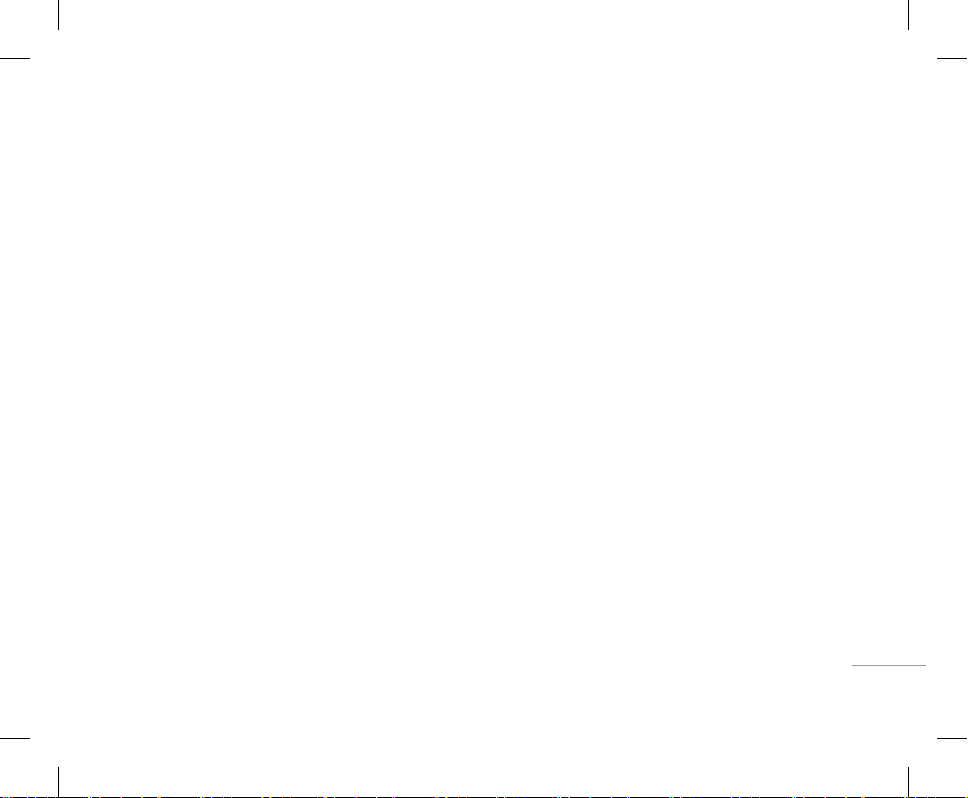
3
| ОГЛАВЛЕНИЕ
МУЛЬТИМЕДИА ..........................................................41
Фотографировать [Меню 4-1] ...........................................41
Записать видео
[Меню 4-2] .................................................42
Диктофон
[Меню 4-3] ..........................................................43
MP3 [Меню 4-4] ....................................................................
44
Moй aльбом
[Меню 4-5] .....................................................47
Моё видео
[Меню 4-6] ..........................................................48
СООБЩЕНИЯ ...............................................................49
Новое сообщение [Меню 5-1] .............................................49
Входящие
[Меню 5-2] ........................................................... 52
Почтовый ящик
[Меню 5-3] .................................................54
Черновики [Меню 5-4] .........................................................
54
Отправленные
[Меню 5-5] ..................................................54
Голосовая почта
[Меню 5-6] ............................................... 55
Инфо-сообщение
[Меню 5-7] ............................................. 55
Шаблоны
[Меню 5-8] ............................................................ 56
Настройки
[Меню 5-9] ..........................................................57
МОИ ПАПКИ ................................................................61
Видео [Меню 6-1] .................................................................. 61
Фотографии
[Меню 6-2] .....................................................61
Картинки
[Меню 6-3] ............................................................62
Музыка [Меню 6-4] ...............................................................62
Звуки
[Меню 6-5] .................................................................. 63
Текст
[Меню 6-6] ................................................................... 63
Игры и приложения
[Меню 6-7] .........................................64
Другие [Меню 6-8] ................................................................64
ДИСПЛЕЙ .....................................................................65
Обои [Меню 7-1] ....................................................................65
Цвет меню
[Меню 7-2] .........................................................65
Приветствие [Меню 7-3] ......................................................
65
Подсветка
[Меню 7-4] ..........................................................65
Яркость
[Меню 7-5] ..............................................................65
Имя сети [Меню 7-6] ............................................................
65
ПРОФИЛИ ....................................................................66
Активировать [Меню 8-X-1] ................................................66
Настроить [Меню 8-X-2] ......................................................
66
Переименовать [Меню 8-X-3] ............................................
67
АКСЕССУАРЫ .............................................................68
Избранные [Меню 9-1] .........................................................68
Будильник [Меню 9-2] ..........................................................
68
Bluetooth [Меню 9-3] ...........................................................
68
Page 5
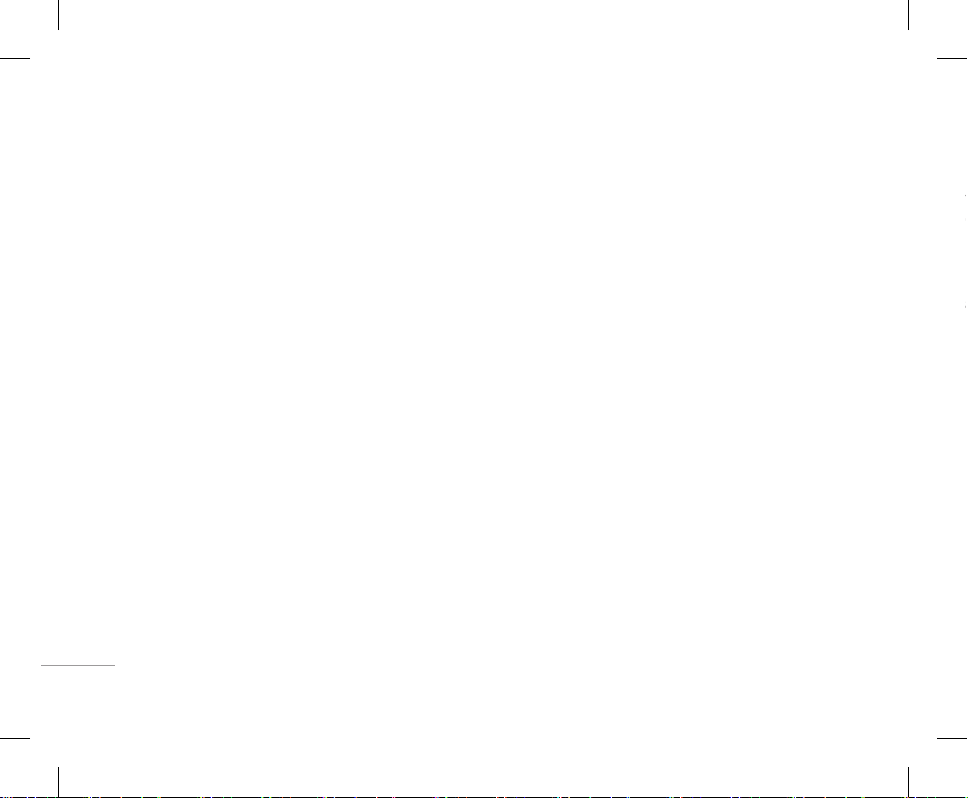
4
ОГЛАВЛЕНИЕ
|
ОГЛАВЛЕНИЕ
Поздравляем с покупкой современного компактного мобильного
телефона KG320, спроектированного для работы с использованием
самых передовых технологий цифровой связи.
Инструкция пользователя содержит важную информацию по
использованию данного телефона. Прочтите, пожалуйста, внимательно
всю инструкцию для оптимального использования всех возможностей,
а так же для того, чтобы не допустить поломки или неправильного его
использования.
Использование футляра с магнитом может привести к возникновению
проблем, таких как потеря сети, самопроизвольное отключение.
Модем [Меню 9-4] ................................................................70
Калькулятор [Меню 9-5] ......................................................
70
Конвертер [Меню 9-6] .......................................................... 71
Часовой пояс
[Меню 9-7] .................................................... 71
Автоответчик
[Меню 9-8] .................................................... 71
Услуги SIM
[Меню 9-9] .......................................................73
БРАУЗЕР ......................................................................74
Домашняя [Меню *-1] .......................................................... 75
Закладки [Меню *-2] ............................................................
75
Перейти к URL [Меню *-3] ..................................................
75
Настройки
[Меню *-4] ..........................................................76
ВЫЗОВЫ ......................................................................79
Пропущенные [Меню 0-1] ...................................................79
Входящие [Меню 0-2] ...........................................................
79
Набранные
[Меню 0-3] .........................................................79
Все вызовы [Меню 0-4] .......................................................80
Удалить
[Меню 0-5] ..............................................................80
Стоимость
[Меню 0-6] .........................................................80
Справка GPRS
[Меню 0-7] ..................................................81
НАСТРОЙКИ ................................................................82
Дата и время [Меню #-1] .....................................................82
Экономичный режим
[Меню #-2] .....................................82
Язык
[Меню #-3] .................................................................... 82
Вызов
[Меню #-4] ................................................................. 82
Безопасность
[Меню #-5] ....................................................85
Настройка сети
[Меню #-6] ................................................. 87
Подключение GPRS [Меню #-7] ........................................88
Объeм памяти
[Меню #-8] ..................................................88
Сбросить настройки [Меню #-9] ........................................
89
АКСЕССУАРЫ .............................................................90
ТЕХНИЧЕСКИЕ ХАРАКТЕРИСТИКИ ........................91
Page 6
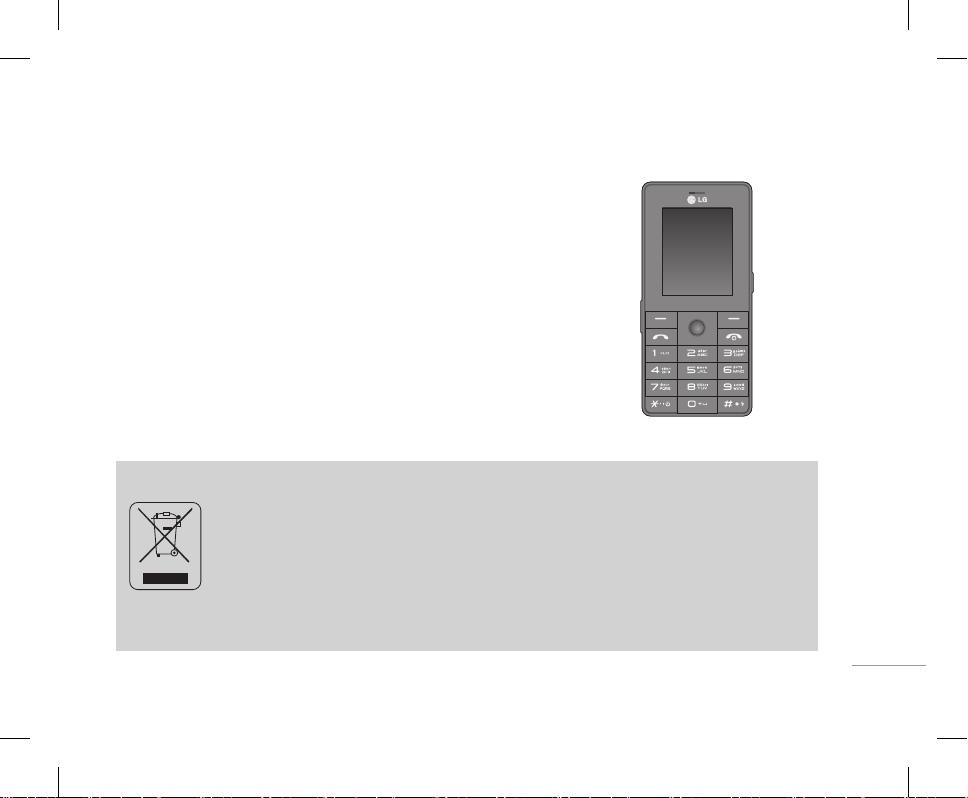
5
ВВЕДЕНИЕ
Поздравляем с покупкой современного компактного мобильного
телефона KG320, спроектированного для работы с использованием
самых передовых технологий цифровой связи.
Инструкция пользователя содержит важную информацию по
использованию данного телефона. Прочтите, пожалуйста, внимательно
всю инструкцию для оптимального использования всех возможностей,
а так же для того, чтобы не допустить поломки или неправильного его
использования.
Использование футляра с магнитом может привести к возникновению
проблем, таких как потеря сети, самопроизвольное отключение.
Утилизация старого оборудования
1. Символ на устройстве, изображающий перечеркнутое мусорное ведро означает, что на изделие
распространяется Директива 2002/96/EC.
2. Электрические и электронные устройства должны утилизовываться не вместе с бытовым мусором, а в
специальных местах, указанных правительственными или местными органами власти.
3. Правильная утилизация старого оборудования поможет предотвратить потенциально вредное воздействие на
окружающую среду и здоровье человека.
4. Для получения более подробных сведений о старом оборудовании обратитесь в администрацию города, службу, занимающуюся
утилизацией или в магазин, где был приобретен продукт.
| ВВЕДЕНИЕ
Page 7
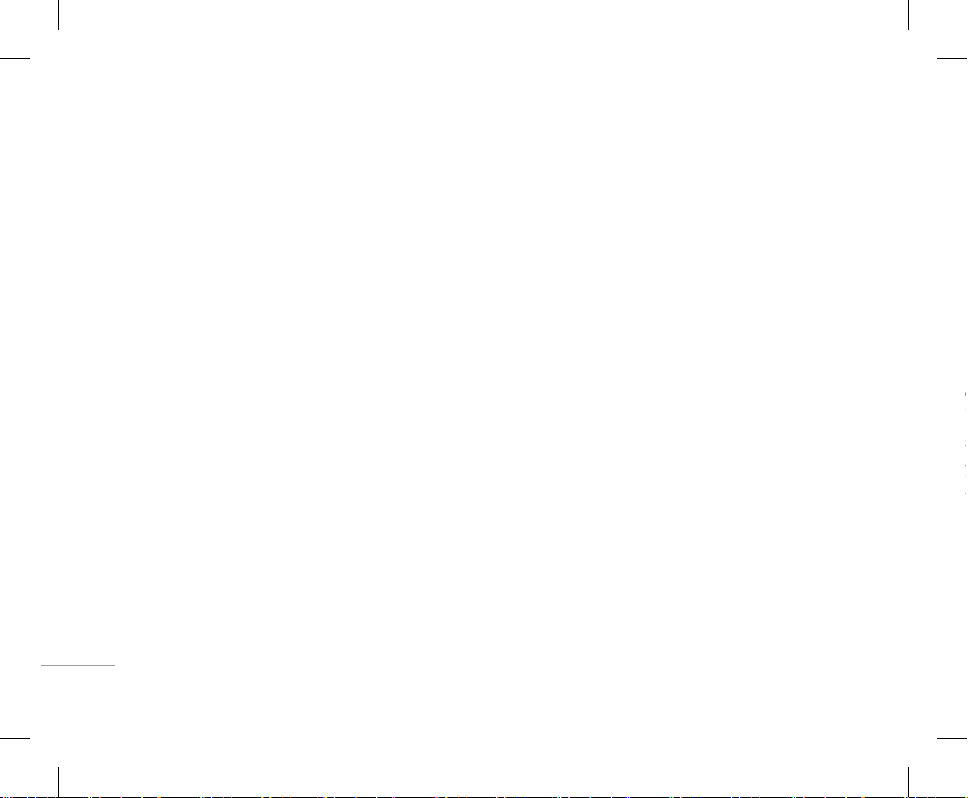
6
ДЛЯ ВАШЕЙ БЕЗОПАСНОСТИ
|
ДЛЯ ВАШЕЙ БЕЗОПАСНОСТИ
Осторожно
• Все GSM телефоны должны быть постоянно
выключены на борту самолета.
• Не держите телефон в руках во время управления
автомобилем или иным транспортным средством.
• Не включайте телефон около автозаправочных
станций, топливных хранилищ, химических заводов
или при проведении подрывных работ.
• Необходимо использовать только оригинальные
батареи и зарядные устройства, поскольку иные
могут повредить Ваш телефон.
• Не прикасайтесь к зарядному устройству влажными
руками.
• Храните телефон в безопасном месте, недоступном
для детей, так как телефон содержит маленькие
съемные части. Ребенок может задохнуться, если
вдохнет их.
Внимание
• Выключайте телефон везде, где этого требуют
правила. Например, запрещается использовать
мобильный телефон в больницах, так как
излучение телефона может нарушить работу
кардиостимуляторов сердца и слуховых аппаратов.
• Не все сотовые сети поддерживают возможность
экстренного вызова, поэтому Вам не следует
полагаться исключительно на сотовый телефон для
связи в экстренных случаях, таких как вызов скорой
медицинской помощи.
• Следует использовать только ОРИГИНАЛЬНЫЕ
аксессуары во избежание повреждения вашего
телефона.
• Все радиопередающие устройства могут создавать
помехи работе электронной аппаратуры при
нахождении на близком расстоянии. Телефон
может создавать небольшие помехи телевизорам и
радиоприёмникам, компьютерам и т.п.
• Батареи, которые невозможно использовать,
должны быть утилизированы в установленном
законом порядке.
• Не разбирайте телефон или батарею.
Прочитайте эти несложные рекомендации.
Несоблюдение этих инструкций может быть опасным
и недопустимым. Подробная информация об этом
приведена в данном руководстве.
Воздействие радиочастотной
энергии
Сведения о воздействии радиоволн и и удельной
мощности поглощения (SAR)
Данная модель мобильного телефона KG320
соответствует применимым требованиям
безопасности для воздействия радиоволн. Данные
требования основаны на научных рекомендациях,
учитывают пределы обеспечения безопасности всех
лиц независимо от возраста и состояния здоровья.
РЕКОМЕНДАЦИИ ДЛЯ БЕЗОПАСНОГО И ЭФФЕКТИВНОГО ИСПОЛЬЗОВАНИЯ
Page 8
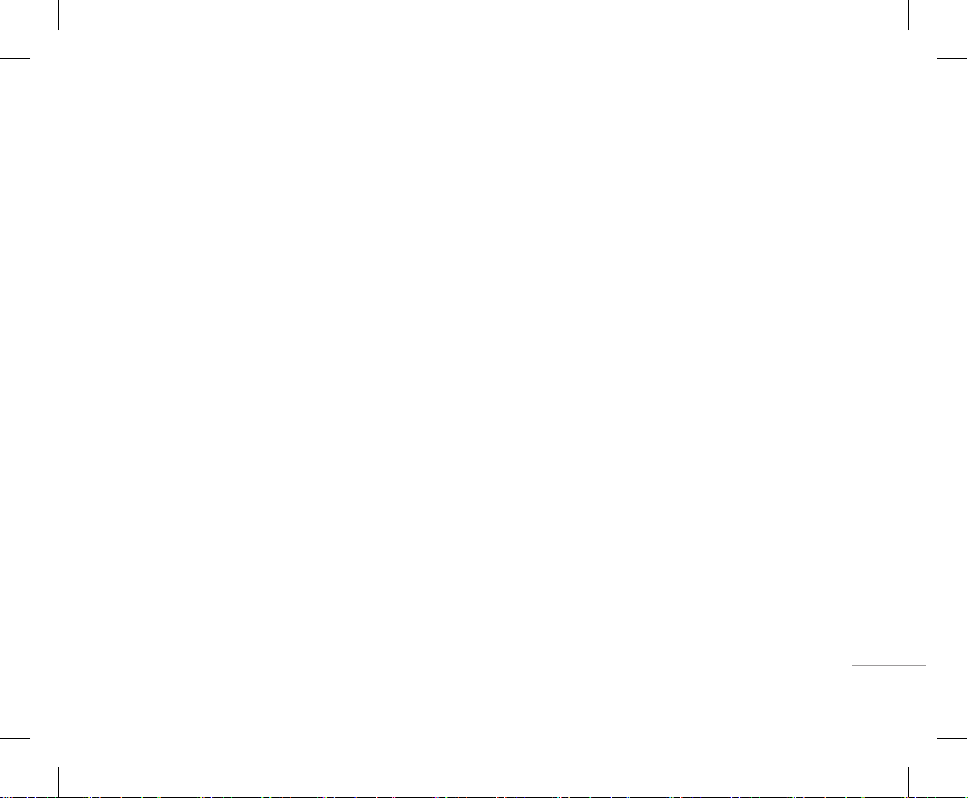
7
7
|
РЕКОМЕНДАЦИИ ДЛЯ БЕЗОПАСНОГО И ЭФФЕКТИВНОГО ИСПОЛЬЗОВАНИЯ
Прочитайте эти несложные рекомендации.
Несоблюдение этих инструкций может быть опасным
и недопустимым. Подробная информация об этом
приведена в данном руководстве.
Воздействие радиочастотной
энергии
Сведения о воздействии радиоволн и и удельной
мощности поглощения (SAR)
Данная модель мобильного телефона KG320
соответствует применимым требованиям
безопасности для воздействия радиоволн. Данные
требования основаны на научных рекомендациях,
учитывают пределы обеспечения безопасности всех
лиц независимо от возраста и состояния здоровья.
• При определении норм воздействия радиоволн
используется единица измерения, известная
как удельная мощность поглощения (SAR).
Измерение SAR осуществляется с помощью
стандартизованного способа, заключающегося
в работе телефона на самой высокой
сертифицированной мощности во всех
используемых частотных диапазонах.
• Уровень SAR для различных моделей телефонов
LG может различаться, но все они отвечают
соответствующим требованиям по воздействию
радиоволн.
• Предел SAR, рекомендованный международной
комиссией по защите от неионизирующих излучений
(ICNIRP), составляет 2 Вт/кг, усредненные на десять
(10) грамм ткани.
• Самое высокое значение SAR для данной модели,
полученное при тестировании по DASY4, составляет
0,129 Вт/кг (10 г).
РЕКОМЕНДАЦИИ ДЛЯ БЕЗОПАСНОГО И ЭФФЕКТИВНОГО ИСПОЛЬЗОВАНИЯ
Page 9
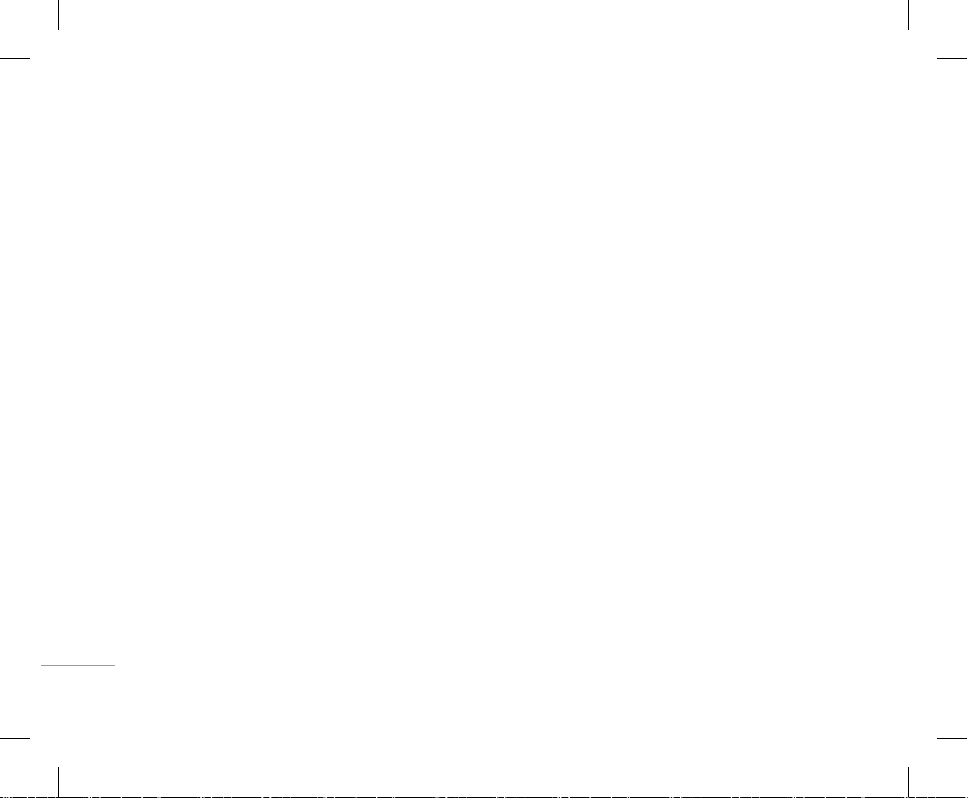
8
|
РЕКОМЕНДАЦИИ ДЛЯ БЕЗОПАСНОГО И ЭФФЕКТИВНОГО ИСПОЛЬЗОВАНИЯ
Обращение с телефоном и его
обслуживание
Предупреждение! Используйте аккумуляторы,
зарядное устройство и принадлежности,
предназначенные для данной модели телефона.
Использование других типов устройств может
привести к отказу в приеме претензий и
аннулированию всех гарантий на телефон. Кроме
того, это может быть опасным.
• Запрещается разбирать устройство. (При
необходимости ремонта отнесите его к
квалифицированному специалисту.)
• Не используйте телефон вблизи электроприборов,
например, вблизи телевизора, радио или
персонального компьютера.
• Устройство не должно находиться вблизи
источников тепла, например, радиаторов или плит.
• Никогда не кладите телефон в микроволновую печь
- это приведет к взрыву аккумуляторной баттареи.
• Не роняйте устройство.
• Устройство не должно подвергаться механической
вибрации или ударам.
• Запрещается заворачивать телефон в оберточную
бумагу или виниловую упаковку, так как покрытие
телефона может быть повреждено.
• Для чистки поверхности используйте сухую ткань.
(Не используйте бензин, растворители или спирт)
• Устройство не должно подвергаться чрезмерному
воздействию дыма или пыли.
• Не держите телефон вблизи кредитных карт,
транспортных билетов и т.д., так как это может
повлиять на информацию на магнитных полосках.
• Не подвергайте экран ударам острыми предметами,
так как это может привести к повреждению
телефона.
• Не подвергайте телефон воздействию жидкости
или влаги.
• Используйте такие принадлежности, как наушники,
осторожно. Не прикасайтесь к антенне без
необходимости.
Электронные устройства
Все беспроводные телефоны подвержены влиянию
помех, что может отражаться на их рабочих
характеристиках.
• Запрещается использовать мобильный телефон
• Мобильные телефоны могут вызывать помехи в
• Мобильный телефон может быть причиной
Безопасность при движении на
дорогах
Существуют специальные законы и правила,
регулирующиe использование мобильных телефонов
при вождении автомобиля.
РЕКОМЕНДАЦИИ ДЛЯ БЕЗОПАСНОГО И ЭФФЕКТИВНОГО ИСПОЛЬЗОВАНИЯ
Page 10
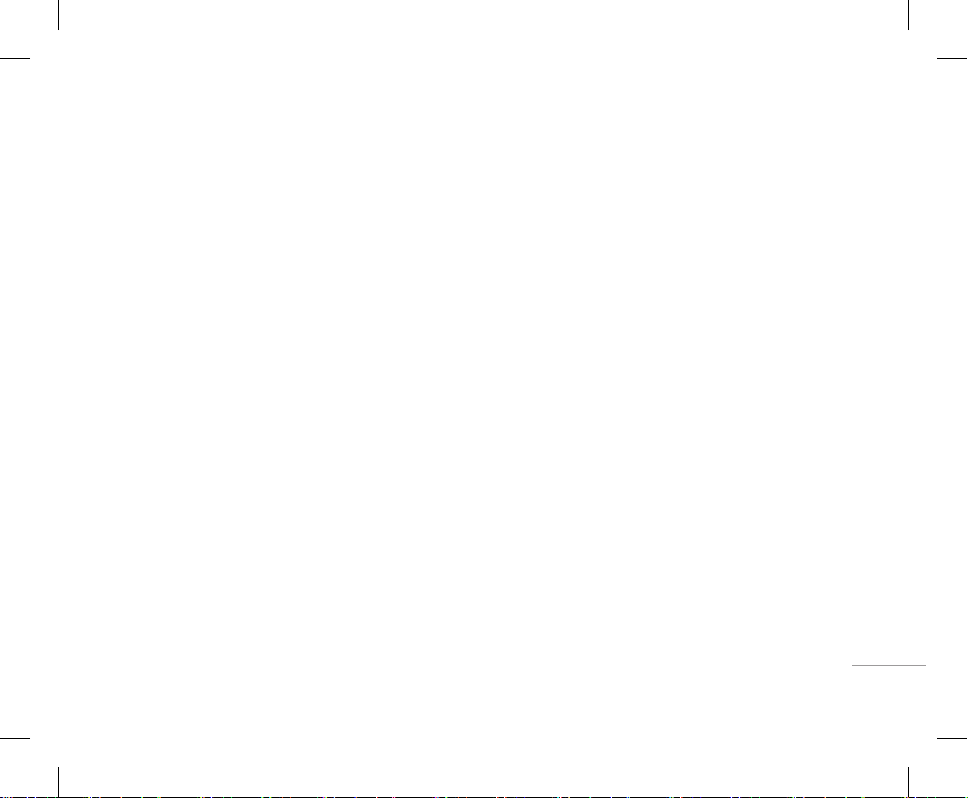
9
|
РЕКОМЕНДАЦИИ ДЛЯ БЕЗОПАСНОГО И ЭФФЕКТИВНОГО ИСПОЛЬЗОВАНИЯ
Электронные устройства
Все беспроводные телефоны подвержены влиянию
помех, что может отражаться на их рабочих
характеристиках.
• Запрещается использовать мобильный телефон
вблизи медицинского оборудования без
разрешения на это. Не размещайте телефон над
кардиостимулятором, то есть в нагрудном кармане.
• Мобильные телефоны могут вызывать помехи в
слуховых аппаратах.
• Мобильный телефон может быть причиной
небольших помех в работе телевизоров, радио,
компьютеров и т.д.
Безопасность при движении на
дорогах
Существуют специальные законы и правила,
регулирующиe использование мобильных телефонов
при вождении автомобиля.
• Во время управления автомобилем не пользуйтесь
телефоном, держа его в руке.
• Все внимание должно быть сосредоточено на
управлении автомобилем.
• Используйте гарнитуру «свободные руки».
• Если дорожные условия этого требуют, перед
осуществлением вызова или до ответа на входящий
вызов съедьте с проезжей части.
• Радиочастотная энергия может влиять
на некоторые электронные системы
автотранспортного средства, например на
автомагнитолу и систему безопасности.
• Если ваша машина оборудована подушкой
безопасности, не заслоняйте ее встраиваемым
или переносным беспроводным оборудованием.
В случае неправильного использования это может
вызвать серьезные травмы.
При прослушивании музыки на улице - сохряняйте
уровень громкости таким, чтобы слышать
окружающие вас звуки. Особенно это важно при
переходе дороги.
Page 11

10
|
РЕКОМЕНДАЦИИ ДЛЯ БЕЗОПАСНОГО И ЭФФЕКТИВНОГО ИСПОЛЬЗОВАНИЯ
Безопасность при прослушивании
Вы можете повредить слух если используете телефон
на высоком уровне громкости долгое время. Мы
рекомендуем вам не включать\выключать телефон
около уха. Также рекомендуем выставить громкость
музыки и мелодий на допустимое значение.
Область проведения взрывных
работ
Не пользуйтесь мобильным телефоном во время
проведения взрывных работ. Необходимо соблюдать
соответствующие ограничения, законы и правила.
Потенциально взрывоопасная
среда
• Не пользуйтесь телефоном на заправочных
станциях. Не используйте телефон вблизи горючего
или химических веществ.
• Запрещается перевозить или хранить огнеопасные
газы, жидкости или взрывчатые вещества в отсеке
автомобиля, в котором находится мобильный
телефон и принадлежности к нему.
В самолете
Беспроводные устройства могут привести к сбоям в
работе самолётного оборудования.
• При посадке на самолет выключите мобильный
телефон.
• Не используйте телефон на борту самолёта без
разрешения на то экипажа.
Дети
Храните телефон в недоступном для маленьких
детей месте. В нем есть мелкие детали, которые при
отсоединении и попадании в дыхательные пути могут
вызвать удушье.
Экстренный вызов
Экстренный вызов может быть недоступен в
некоторых сетях сотовой связи. Поэтому нельзя
полностью полагаться на данный телефон, когда
необходимо сделать экстренный вызов. Для
получения этой информации обратитесь к своему
поставщику услуг.
Сведения об аккумуляторе и
обращение с телефоном
• Перед зарядкой не нужно полностью разряжать
• Используйте только аккумуляторы и зарядные
РЕКОМЕНДАЦИИ ДЛЯ БЕЗОПАСНОГО И ЭФФЕКТИВНОГО ИСПОЛЬЗОВАНИЯ
Page 12
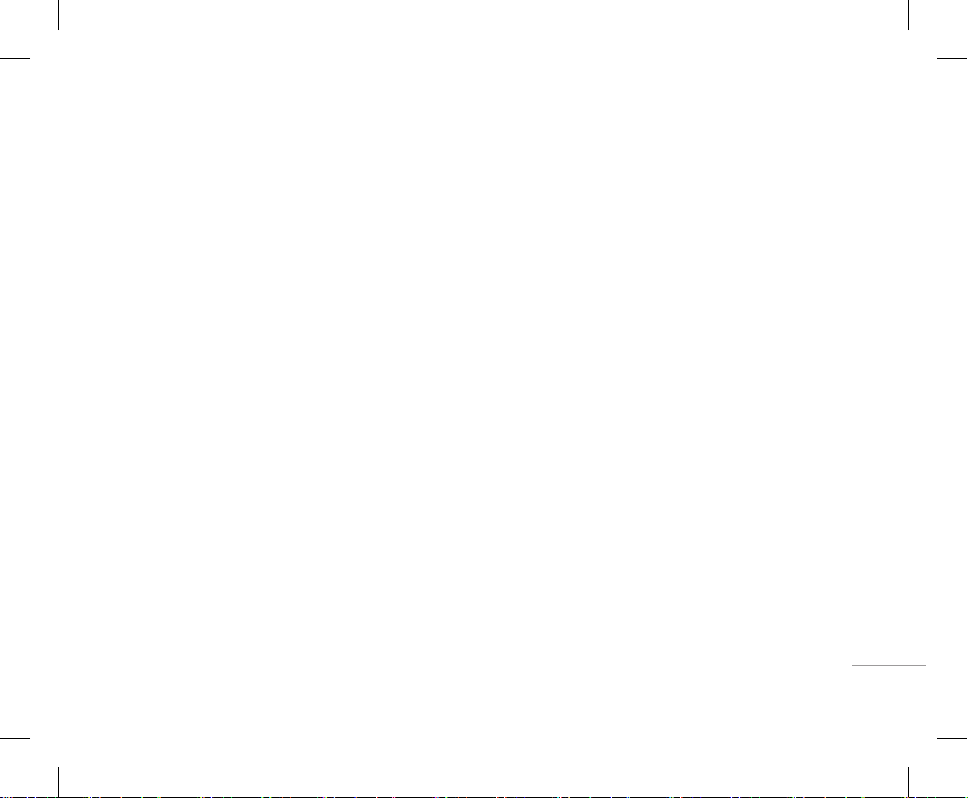
11
|
РЕКОМЕНДАЦИИ ДЛЯ БЕЗОПАСНОГО И ЭФФЕКТИВНОГО ИСПОЛЬЗОВАНИЯ
Экстренный вызов
Экстренный вызов может быть недоступен в
некоторых сетях сотовой связи. Поэтому нельзя
полностью полагаться на данный телефон, когда
необходимо сделать экстренный вызов. Для
получения этой информации обратитесь к своему
поставщику услуг.
Сведения об аккумуляторе и
обращение с телефоном
• Перед зарядкой не нужно полностью разряжать
аккумулятор. В отличие от других аккумуляторных
систем у этого аккумулятора отсутствует эффект
памяти, который может неблагоприятно сказаться
на характеристиках аккумулятора.
• Используйте только аккумуляторы и зарядные
устройства компании LG. Зарядные устройства
компании LG предназначены для обеспечения
максимального срока службы аккумулятора.
• Запрещается разбирать аккумуляторный блок или
вызывать короткое замыкание его контактов.
• Металлические контакты аккумуляторного блока
должны быть чистыми.
• Заменяйте батареи, если они не отвечают
предъявляемым требованиям. Батареи можно
заряжать сотни раз до тех пор, пока им потребуется
замена.
• Если аккумулятор не используется в течение
длительного времени, его необходимо зарядить,
чтобы увеличить эксплуатационную пригодность.
• Запрещается подвергать зарядное устройство
воздействию прямого солнечного света или
использовать его в условиях повышенной
влажности, например в ванной комнате.
• Запрещается оставлять аккумулятор в холодных
местах, это может привести к ухудшению рабочих
характеристик аккумулятора.
Page 13
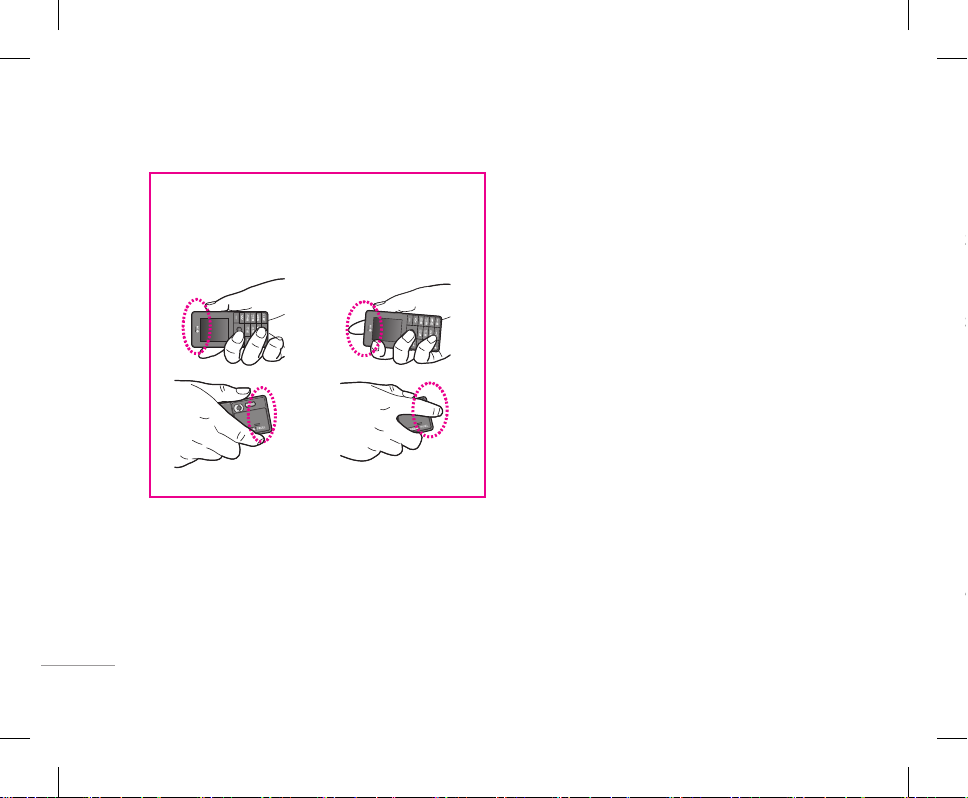
12
РЕКОМЕНДАЦИИ ДЛЯ БЕЗОПАСНОГО И ЭФФЕКТИВНОГО ИСПОЛЬЗОВАНИЯ
|
РЕКОМЕНДАЦИИ ДЛЯ БЕЗОПАСНОГО И ЭФФЕКТИВНОГО ИСПОЛЬЗОВАНИЯ
Описание телефона
1. Динамик
2. Дисплей
3. Клавиши цифр и знаков
4. Микрофон
Для наилучшего качества связи, не загораживайте внутреннюю антенну.
O X
Page 14
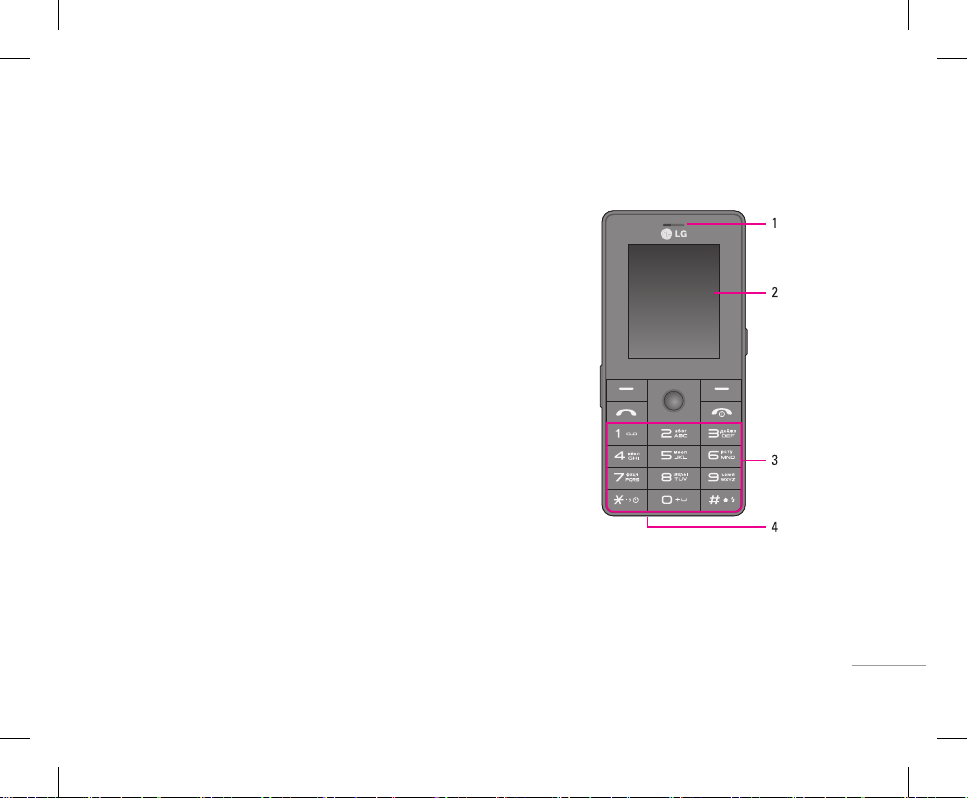
13
Описание телефона
1. Динамик
2. Дисплей
• Верх дисплея
: уровень сигнала, уровень заряда аккумулятора и
различные функции
• Низ дисплея: индикаторы функциональных клавиш
3. Клавиши цифр и знаков
•
В режиме ожидания: Клавиши для набора номера вызываемого
абонента.
Удержание:
0 – Международные вызовы
1 – Центр голосовой почты.
2 ~ 9 – Клавиши быстрого набора
* – Включение таймера в режиме фотосъемки.
# – Включение света вспышки в режиме фотосъемки. Во время
набора номера телефона можно сделать паузу в работе
функции, нажимая эту кнопку дольше обычного.
• В режиме редактирования: ввод цифp и символов
4. Микрофон
ФУНКЦИИ KG320
| ФУНКЦИИ KG320
Page 15
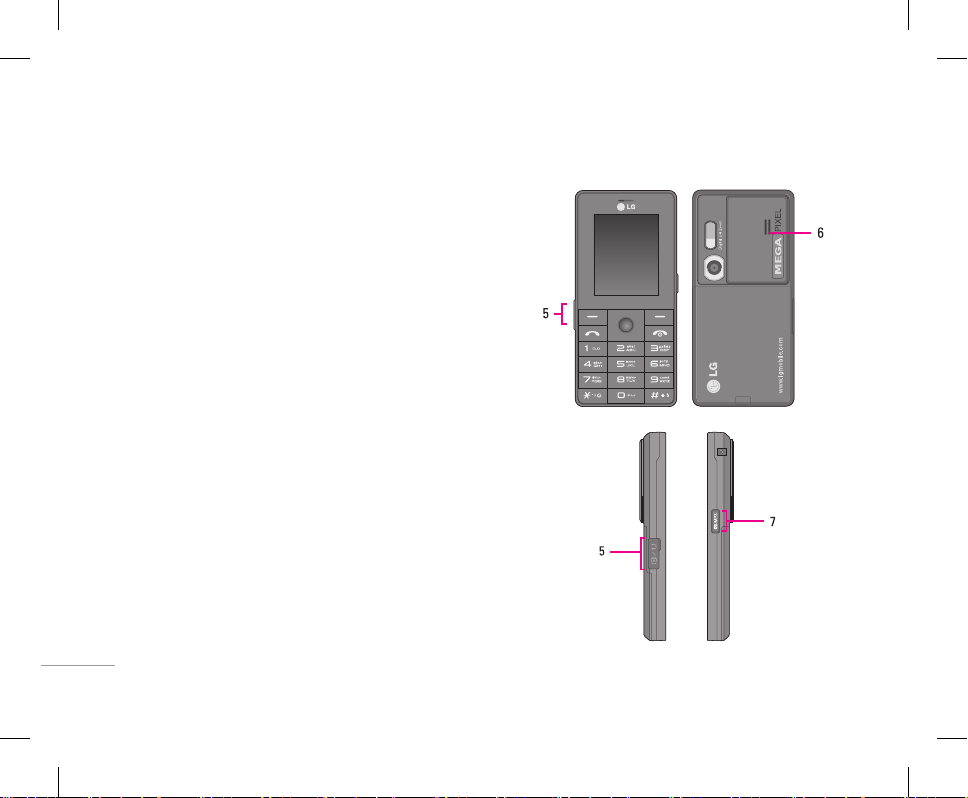
14
5. Разъём для подключения кабеля передачи данных/
Разъём для подключения зарядного устройства
! Внимание
Перед подключением кабеля USB убедитесь, что телефон
включен и находится в режиме ожидания.
6. Встроенные динамики
Прослушивание МР3 плейера без наушников
7. Клавиша камеры и меню Мультимедиа
Активация камеры (долгое нажатие) и доступ к
меню Мультимедиа (короткое нажатие)
ФУНКЦИИ KG320
|
ФУНКЦИИ KG320
1. Клавиша управления
3
1
4 5
2
Page 16
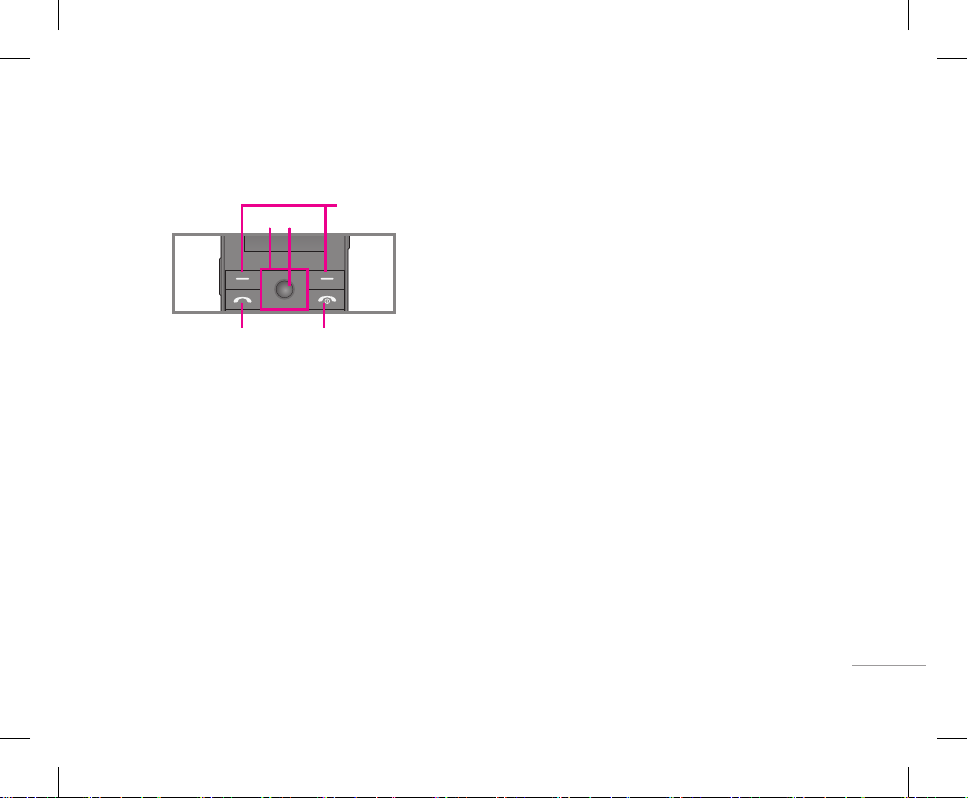
15
| ФУНКЦИИ KG320
1. Клавиша управления
• В режиме ожидания:
U Короткое нажатие: Быстрый доступ к пункту
меню Избранные
D Короткое нажатие: Быстрый доступ к пункту
меню Контакты
R Короткое нажатие: Быстрый доступ к списку
сообщений
L Короткое нажатие: Быстрый доступ к списку
профилей
Удержание: Вкл/Выкл режима Вибрация
• В меню: прокрутка вверх и вниз
2. Клавиша подтверждения
3. Функциональные клавиши
Эти кнопки выполняют функции, указанные внизу
дисплея непосредственно над ними.
4. Клавиша Отправить
• Набор телефонного номера и ответ на вызов.
• В режиме ожидания: показ последних
исходящих, входящих и пропущенных вызовов.
5. Клавиша Закончить
• Включение/выключение телефона (долгое
нажатие)
• Окончание или отклонение вызова.
3
1
4 5
2
Page 17
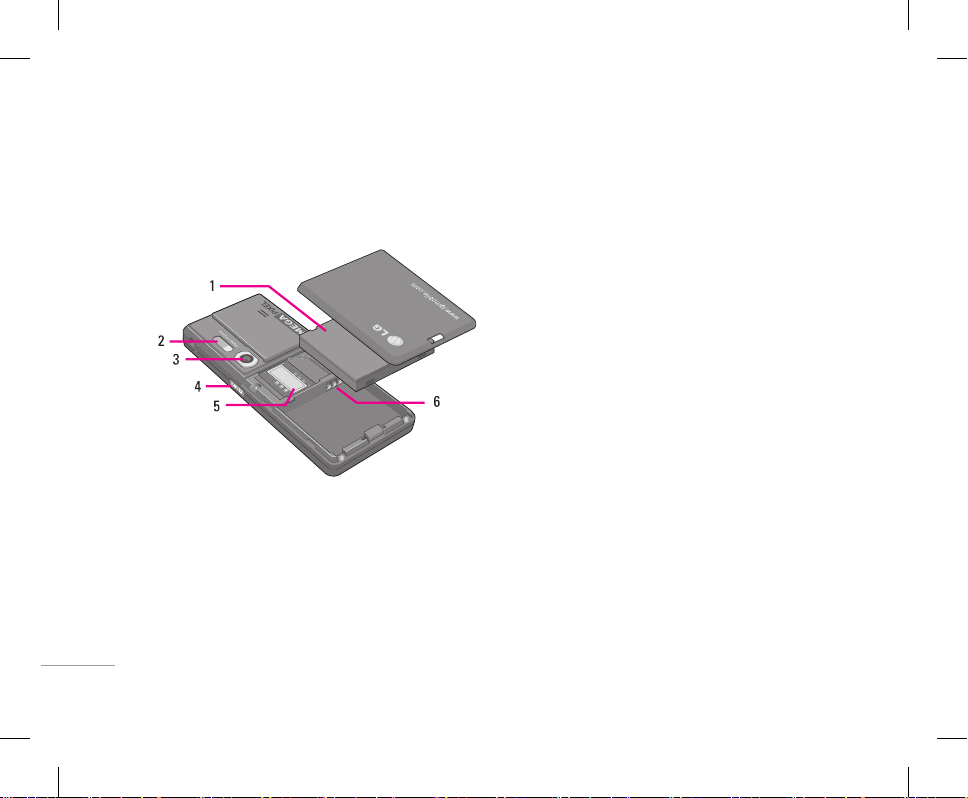
16
Обратная сторона телефона
1. Батарея
2. Вспышка
3. Объектив камеры
4. Боковая клавиша камеры
5. Гнездо для установки SIM-карты
6. Клеммы батареи
ФУНКЦИИ KG320
|
ФУНКЦИИ KG320
Отображение информации
Page 18
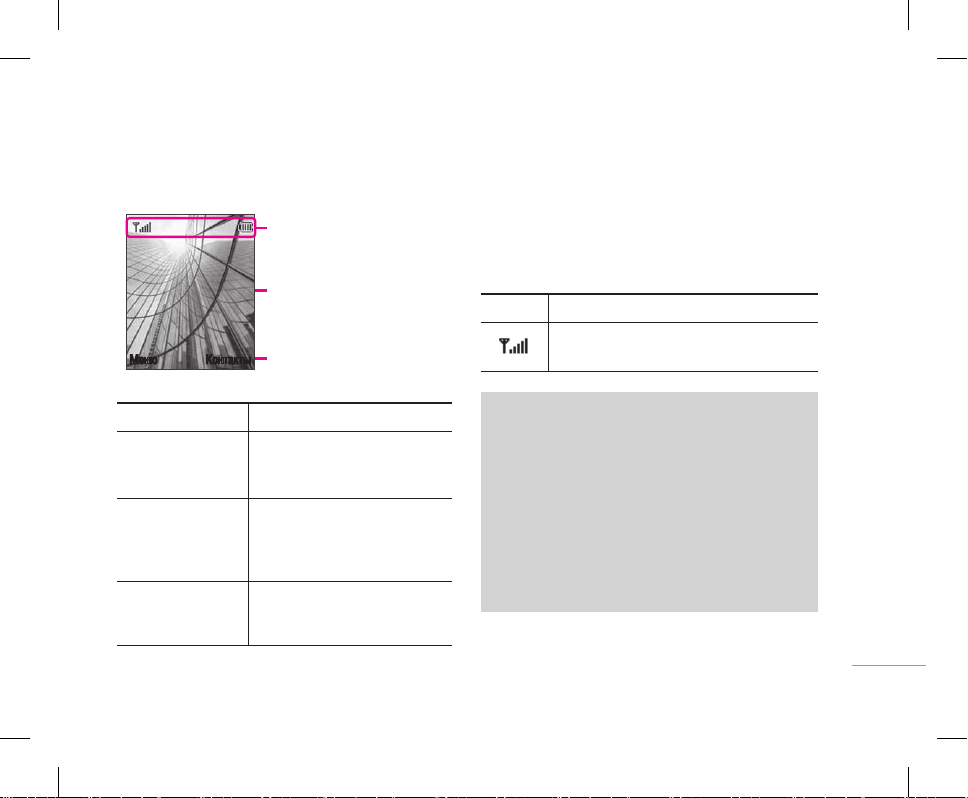
17
| ФУНКЦИИ KG320
Отображение информации
Область Описание
Область
информационных
индикаторов
Отображает различные значки.
Область текста и
графики
Отображают сообщения,
инструкции и любую вводимую
информацию, например, номер
вызываемого абонента.
Индикаторы
функциональных
клавиш
Показывает функции,
назначенные в настоящее
время двум кнопкам.
Во время работы телефона на дисплее могут
отображаться сразу несколько информационных
индикаторов. Их описание приводится ниже.
Символы на экране
❈ Качество разговора может меняться в
зависимости от зоны действия сети. Если
сила сигнала ниже 2 значков, возможно
приглушение звука, плохая слышимость или
потеря соединения. Во время звонка обратите
внимание на состояние индикаторов сети.
Если они отсутствуют, это означает, что вы
находитесь вне зоны действия сети: в этом
случае никакая служба сети (вызов абонента,
служба сообщений и т.д.) не доступна.
Символ Описание
Информирует вас о мощности сигнала
сети.
❈
Меню Контакты
Область информационных
индикаторов
Область текста и графики
Индикаторы
функциональных клавиш
Page 19
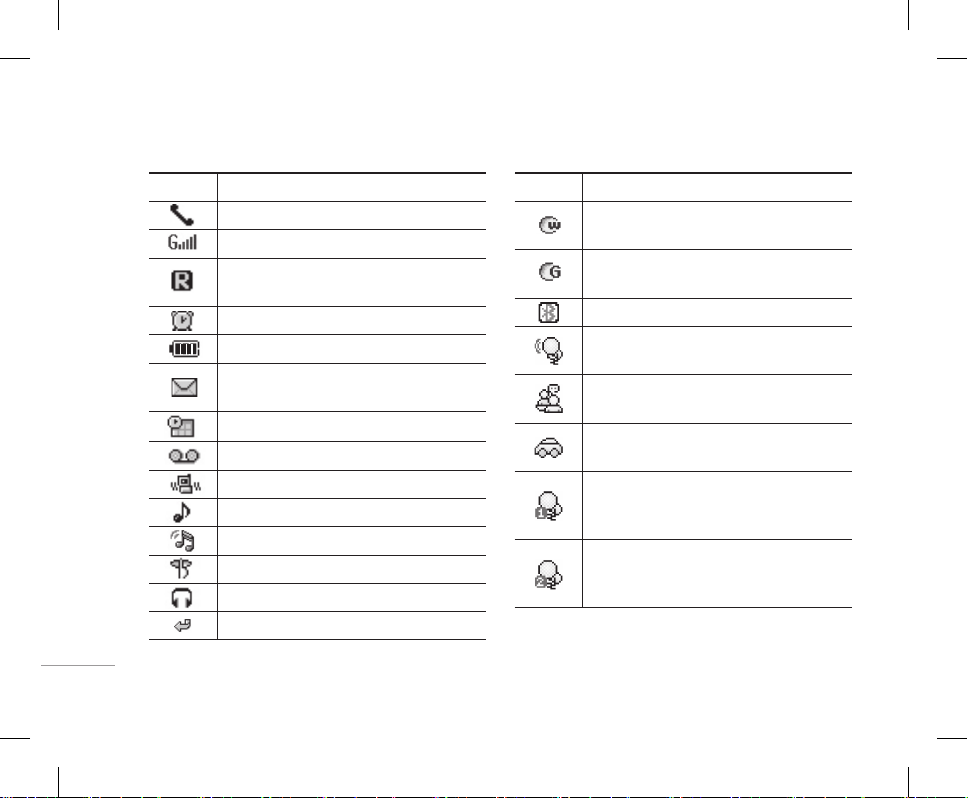
18
ФУНКЦИИ KG320
|
ФУНКЦИИ KG320
Символ Описание
Вызов установлен.
Вы можете пользоваться услугой GPRS.
Показывает, что вы пользуетесь услугой
роуминга.
Будильник установлен и включен.
Информирует вас о состоянии батареи.
Вы получили новое текстовое
сообщение.
Вы можете просмотреть Ваш органайзер.
Вы получили голосовое сообщение.
Используется профиль Вибрация.
Используется профиль Общий.
Используется профиль Громкий.
Используется профиль Тихий.
Используется профиль Наушники.
Вы можете переадресовать вызов.
Символ Описание
Информирует об использовании услуги
WAP CSD.
Информирует об использовании услуги
WAP GPRS.
Функция Bluetooth активна.
Информирует об использовании
автоответчика в режиме Общий.
Информирует об использовании
автоответчика в режиме Встреча.
Информирует об использовании
автоответчика в режиме За рулём.
Информирует об использовании
автоответчика в режиме
Пользовательский 1.
Информирует об использовании
автоответчика в режиме
Пользовательский 2.
Установка SIM карты и батареи
Перед тем, как вынуть батарею, убедитесь в том, что
телефон выключен.
1. Снимите крышку отсека для батареи.
2. Снятие батареи.
Page 20
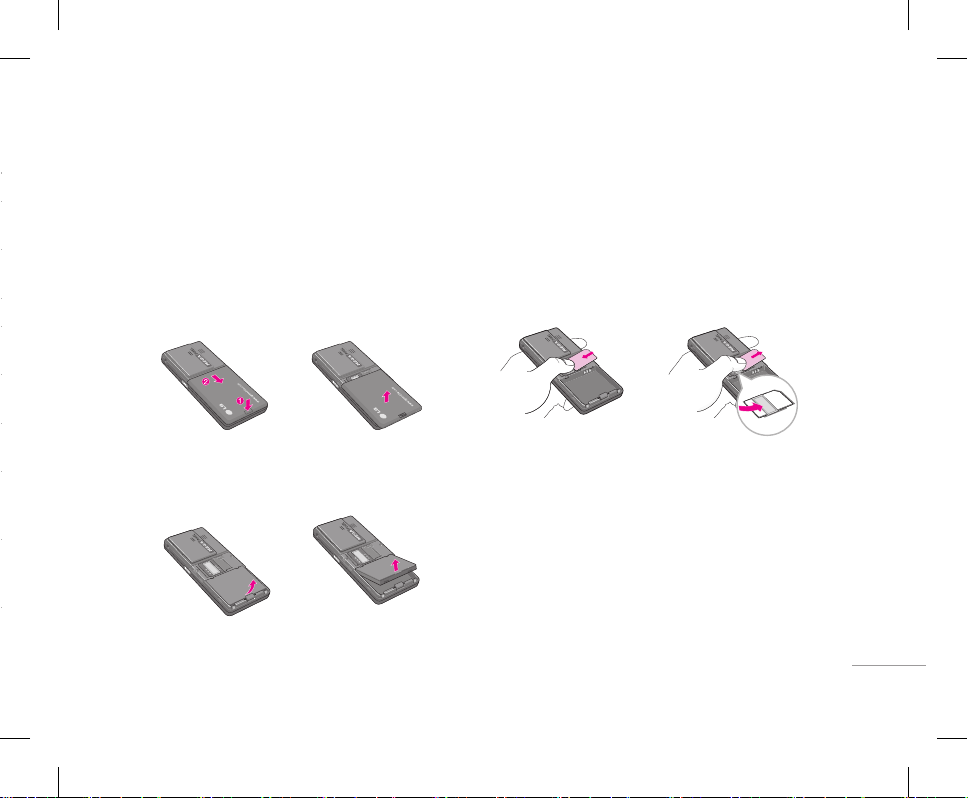
19
| ПОДГОТОВКА К НАЧАЛУ РАБОТЫ
Установка SIM карты и батареи
Перед тем, как вынуть батарею, убедитесь в том, что
телефон выключен.
1. Снимите крышку отсека для батареи.
Нажмите на кнопку замка крышки батарейного
отсека, сдвиньте крышку в направлении нижней
части телефона, затем снимите ее.
2. Снятие батареи.
Выньте батарею из отсека, удерживая ее за
верхний край.
3. Установка SIM-карты.
Вставьте SIM карту в держатель и задвиньте ее до
упора. Убедитесь в том, что SIM-карта вставлена
правильно, а контактный участок золотистого
цвета направлен вниз. Для того, чтобы удалить
SIM-карту, подвиньте ее в направлении указанном
на рисунке и извлеките ее из держателя карты.
! Примечание
Контактное окно SIM карты можно повредить.
Будьте аккуратны при установке SIM- карты.
Установка SIM-карты Извлечение SIM-карты
ПОДГОТОВКА К НАЧАЛУ РАБОТЫ
Page 21
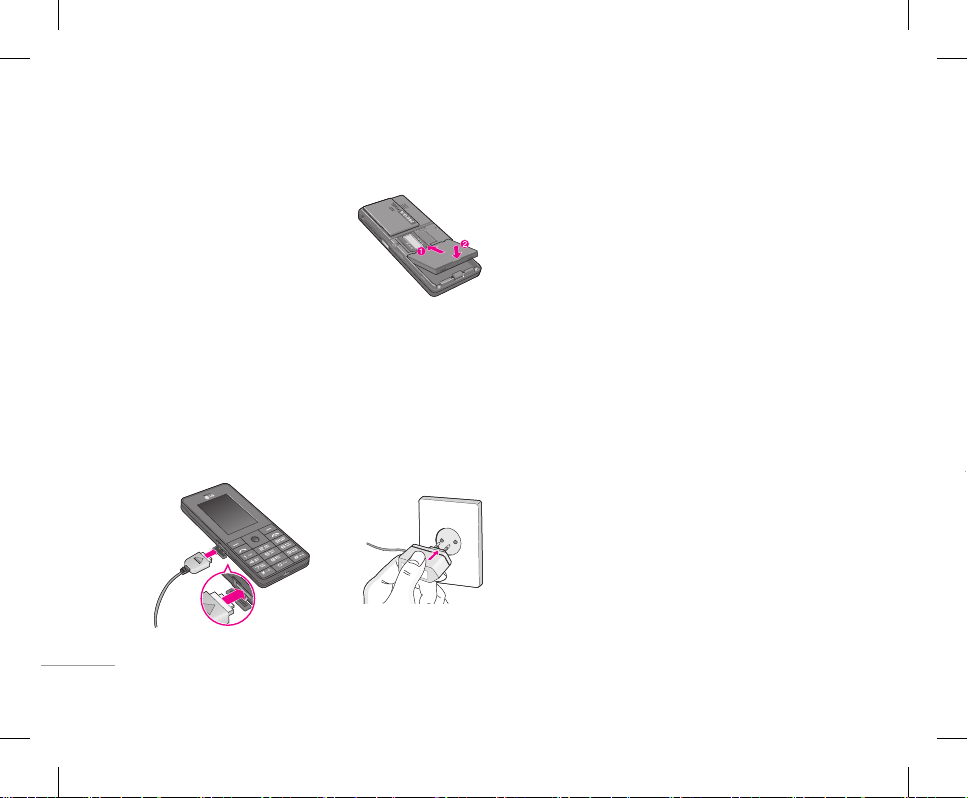
20
4. Установка батареи.
Сначала вставьте верхнюю
часть батареи в верхнюю
часть отсека для батареи.
Нажмите на нижнюю часть
батареи сверху и установите
ее до щелчка.
! Внимание
Во время установки или извлечения батареи будьте
осторожны с острыми краями крышки батарейного отсека.
Зарядка батареи
Перед подключением зарядного устройства
необходимо установить аккумулятор.
1. Помните о том, что после замены батареи
необходимо её полностью зарядить при первом
использовании.
2. В соответствии с направлением стрелки,
показанной на рисунке, вставьте штекер зарядного
устройства в разъём, расположенный сбоку
телефона.
3. Подключите зарядное устройство к сети
электропитания. Используйте только поставляемое
в комплекте с телефоном зарядное устройство.
4. Индикатор заряда батареи остановится и будет
показывать максимальное значение, когда зарядка
батареи завершится.
! Внимание
• Не прикладывайте усилий, когда вставляете штекер в
телефон, Вы можете повредить как сам аппарат, так и
зарядное устройство.
• При нахождении за границей используйте
соответствующий адаптер для правильного подсоединения
зарядного устройства к розетке электропитания.
• Не удаляйте батарею или SIM-карту во время зарядки.
ПОДГОТОВКА К НАЧАЛУ РАБОТЫ
|
ПОДГОТОВКА К НАЧАЛУ РАБОТЫ
! Осторожно!
Отключение зарядного устройства
Отсоедините адаптер от
телефона путём нажатия на
кнопки, расположенные по
бокам штекера адаптера, как
показано на рисунке.
Page 22
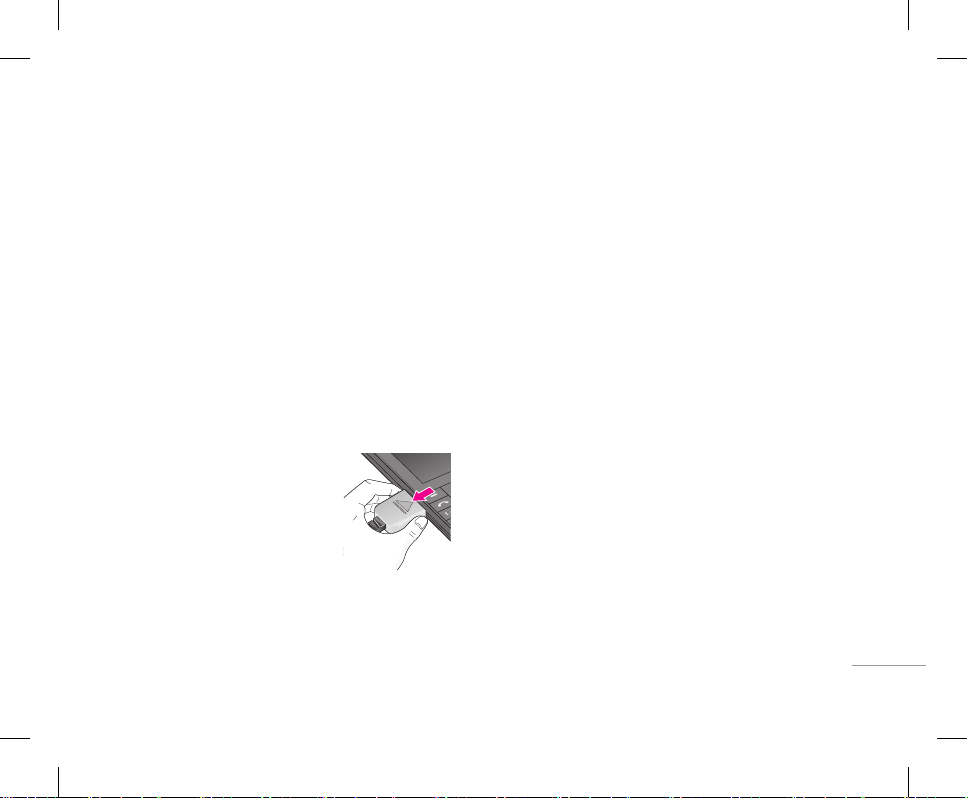
21
| ПОДГОТОВКА К НАЧАЛУ РАБОТЫ
! Осторожно!
• Во избежания поражения электрическим током или
пожара отсоединяйте шнур электропитания и зарядное
устройство от розетки электропитания во время грозы.
• Оберегайте батарею и шнур зарядного устройства от
контакта с острыми предметами, в частности от контакта с
зубами или когтями животных. Это может вызвать пожар.
• Не используйте телефон во время зарядки, это может
вызвать короткое замыкание в телефоне и/или поражение
электрическим током или пожар.
• Вы должны выключить телефон, перед тем, как вставить/
вытащить SIM карту.
Отключение зарядного устройства
Отсоедините адаптер от
телефона путём нажатия на
кнопки, расположенные по
бокам штекера адаптера, как
показано на рисунке.
Page 23
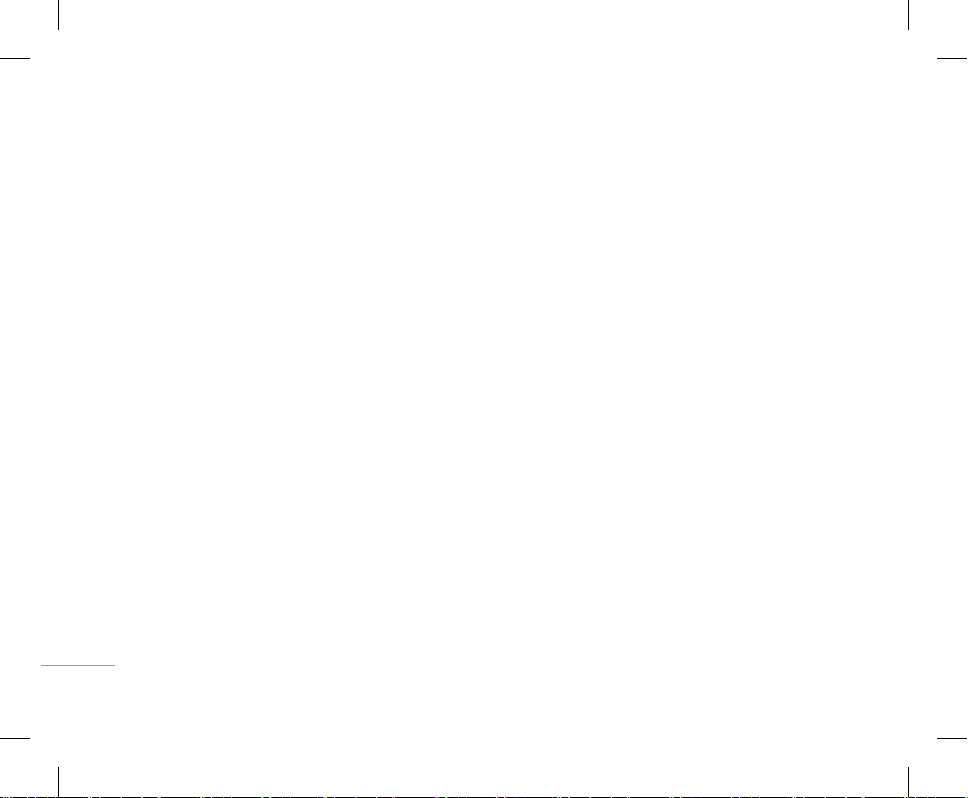
22
ОСНОВНЫЕ ФУНКЦИИ
|
ОСНОВНЫЕ ФУНКЦИИ
Исходящий вызов
1. Убедитесь, что ваш телефон включен.
2. Введите номер телефона, включая код региона.
3. Чтобы вызвать абонента, нажмите кнопку
S.
4. Для завершения разговора нажмите кнопку
E.
Выполнение вызова с помощью кнопки
Отправить
1. Нажмите кнопку S – будут отображены номера
последних входящих, исходящих и пропущенных
вызовов.
2. Выберите нужный номер используя клавиши
навигации вверх и вниз (U , D).
3. Нажмите
S.
Исходящие международные звонки
1. Нажмите и держите клавишу 0 для ввода
символа ‘+’.
2. Введите код страны, код региона и номер телефона.
3. Нажмите
S.
Завершение звонка
Когда вы закончили Ваш разговор, нажмите клавишу
E окончания разговора.
Исходящий вызов на номер из телефонной
книги
Вы можете сохранить часто используемые имена
и номера телефонов на SIM-карту и/или в памяти
телефона. Для просмотра детального описания
функции телефонной книги, пожалуйста, обратитесь
к странице 35.
Ответ на входящий звонок
При получении вызова прозвучит телефонный сигнал
и на экране появится мигающий значок телефона.
Если определение номера возможно, номер
вызывающего абонента (или имя, сохранённое в
телефонной книге) отображается на дисплее.
1. Для ответа на входящий вызов нажмите кнопку
2. Для завершения разговора нажмите кнопку
Режим виброзвонка (быстрый)
Режим виброзвонка можно активировать, нажав и
удерживая навигационную клавишу Влево.
Мощность сигнала
Внутри здания прием может быть лучше вблизи окна.
Силу сигнала можно оценить по индикатору сигнала
( ) на экране дисплея телефона.
Page 24
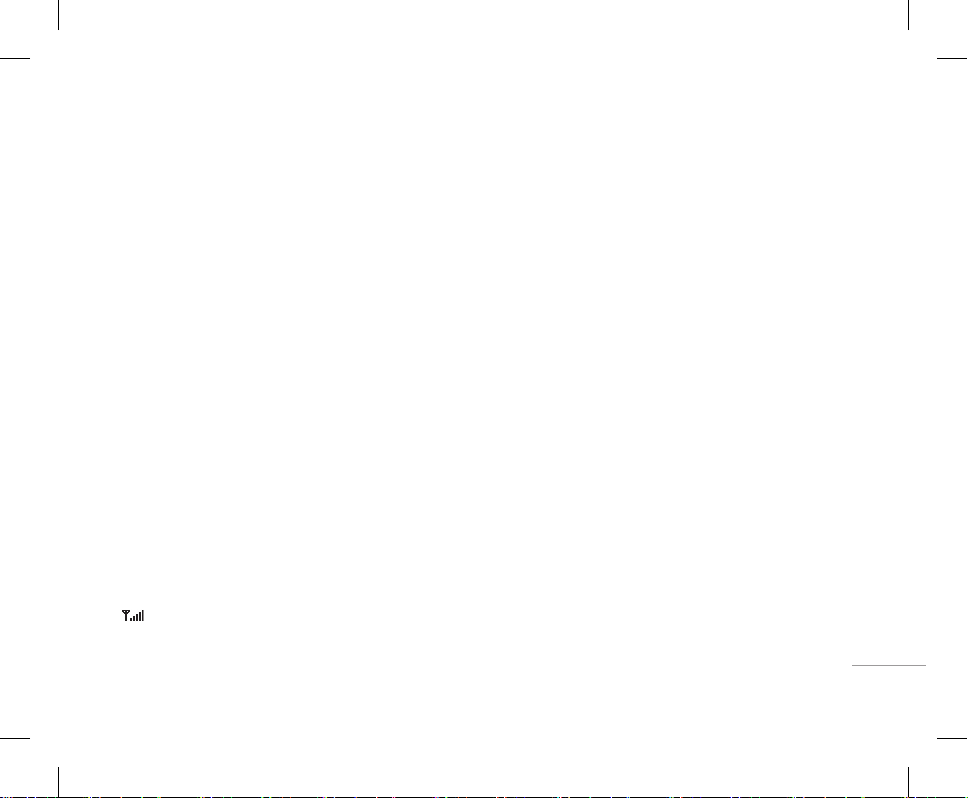
23
| ОСНОВНЫЕ ФУНКЦИИ
1. Для ответа на входящий вызов нажмите кнопку
S или левую функциональную клавишу <.
Если параметр меню Любой кнопкой (Меню #-4-3,
см. стр. 84) активирован, можно отвечать на вызов,
нажимая любую клавишу, кроме клавиши
E и
правой функциональной клавиши >.
2. Для завершения разговора нажмите кнопку
E.
! Примечание
Вы можете ответить на входящий звонок во время
просмотра телефонной книги или других функций меню.
В случае, когда телефон подключён к ПК через кабель
и определён как съёмный диск, входящий звонок будет
отклонён, а после отсоединения телефона от ПК Вы увидите
окно пропущенного вызова.
Режим виброзвонка (быстрый)
Режим виброзвонка можно активировать, нажав и
удерживая навигационную клавишу Влево.
Мощность сигнала
Внутри здания прием может быть лучше вблизи окна.
Силу сигнала можно оценить по индикатору сигнала
( ) на экране дисплея телефона.
Ввод текста
Вы можете ввести буквенно-цифровые символы,
используя соответствующие клавиши телефона.
Ввод текста необходим, например, для ввода имен в
телефонную книгу, написания сообщений, создания
персонального приветствия или планирования
событий в органайзере. В телефоне имеются
следующие методы ввода текста.
! Примечание
Некоторые поля могут поддерживать только один режим
введения текста (например, только телефонные номера в
полях телефонной книги).
Режим Т9
К каждой клавише на клавиатуре привязано более
одной буквы. Этот режим позволяет вам вводить
слова путем одиночного нажатия на клавиши.
Телефон в режиме Т9 автоматически сравнивает
Ваши нажатия на клавиши с внутренним словарем
для определения правильного слова и таким образом
требует меньшего нажатия на клавиши, чем обычный
ввод текста.
Page 25
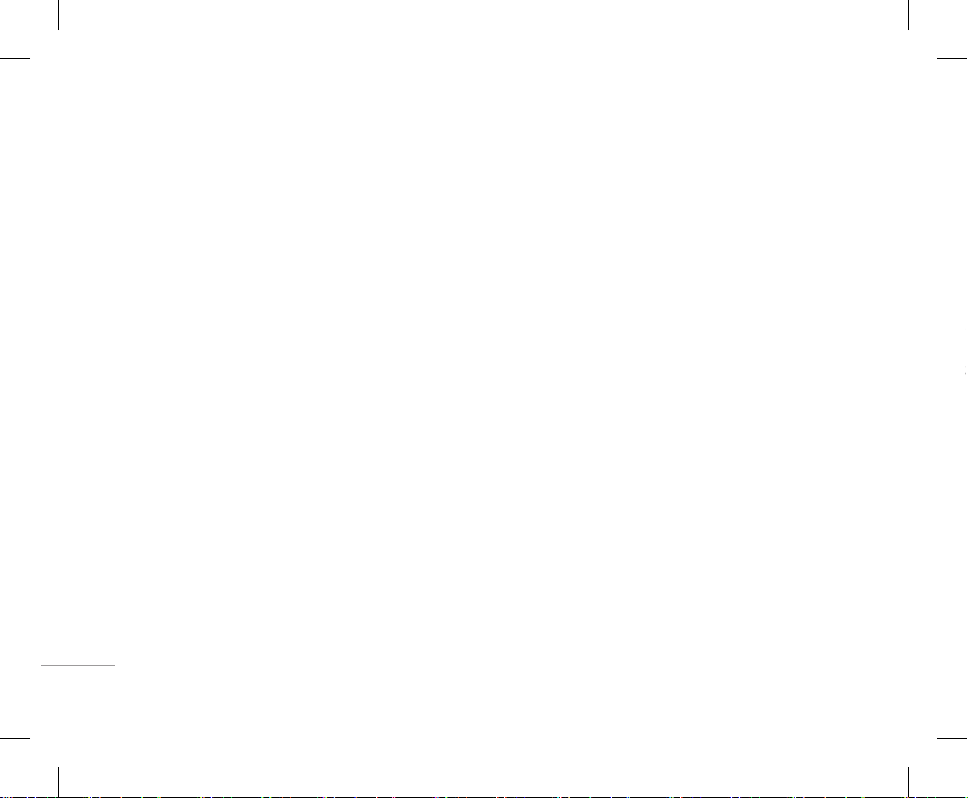
24
|
ОСНОВНЫЕ ФУНКЦИИ
ОСНОВНЫЕ ФУНКЦИИ
Алфавитный режим
Этот режим позволяет вводить буквы путем
многократного нажатия клавиш с буквенными
значениями, пока нужная буква не отобразится на
дисплее.
Цифровой режим (123)
Используется для быстрого набора чисел путем
однократного нажатия на нужную клавишу. Для
изменения текущего режима на режим 123,
нажимайте клавишу
# до тех пор, пока на дисплее
не появится надпись 123.
Режим символов
Этот режим позволяет вводить различные символы.
Изменение режима ввода текста
1. Когда курсор находится в поле для ввода символов,
в правом верхнем углу дисплея отображается
индикатор режима ввода текста.
2. Для смены режима нажмите кнопку
#.
Доступные режимы меняются.
Использование режима Т9
Режим предикативного ввода текста Т9 позволяет
вам вводить слова с минимальным количеством
нажатий на клавиши. После нажатия каждой клавиши,
телефон начинает высвечивать буквы, основываясь
на встроенном словаре. Вы можете также добавлять
новые слова в словарь.
! Примечание
Можно выбрать другой язык T9 из пункта меню или нажать
и удерживать кнопку
*. Режим ввода текста Т9 по
умолчанию включен.
1. Когда вы используете режим предикативного
ввода текста, начинайте вводить слова нажатием
кнопок от
2 до 9. Для ввода каждой буквы
нажимайте на каждую клавишу по одному разу.
• Слово изменяется с набором каждой буквы. Не
обращайте внимания на информацию на дисплее
до тех пор, пока не напечатаете слово полностью.
• Для просмотра возможных вариантов
используйте клавиши навигации U , D.
2. Введите слово целиком до его изменения или
3. Заканчивайте набор каждого слова пробелом,
! Примечание
Использование алфавитного режима
Используйте клавиши от 2 до 9 для ввода букв.
1. Нажмите клавишу с буквенными символами с
Page 26
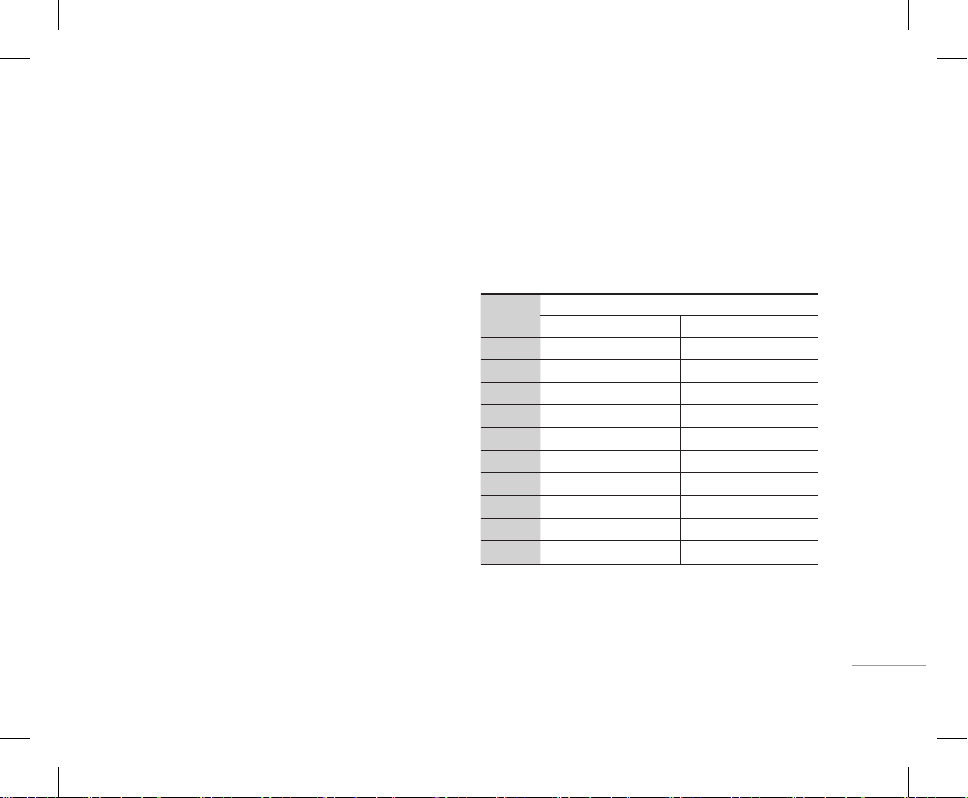
25
| ОСНОВНЫЕ ФУНКЦИИ
Примеры: Нажмите 5 2 5 2 чтобы
напечатать слово мама.
Нажмите 5 2 5 2, а затем
навигационную клавишу вниз чтобы
напечатать слово папа.
• Если необходимое слово отсутствует в списке
слов, добавьте его в словарь.
2. Введите слово целиком до его изменения или
удаления.
3. Заканчивайте набор каждого слова пробелом,
нажимая клавиши
0 или R.
! Примечание
Для выхода из режима ввода текста без сохранения,
нажмите
E. Телефон перейдет в режим ожидания.
Использование алфавитного режима
Используйте клавиши от 2 до 9 для ввода букв.
1. Нажмите клавишу с буквенными символами с
необходимой буквой.
• Один раз для ввода первой буквы
• Два раза для ввода второй буквы
• И так далее
2. Для вставки пробела нажмите клавишу
0 один
раз.
! Примечание
В таблице внизу приведён перечень символов в порядке их
появления для каждой клавиши.
Кла виша
Символы в порядке появления
Заглавные буквы Прописные буквы
1
. , / ? ! - : ‘ “ 1
. , / ? ! - : ‘ “ 1
2
А Б В Г 2 A B C а б в г 2 a b c
3
Д Е Ё Ж З 3 D E F д е ё ж з 3 d e f
4
И Й К Л 4 G H I
и й к л 4 g h i
5
М Н О П 5 J K L
м н о п 5 j k l
6
Р С Т У 6 M N O
р с т у 6 m n o
7
Ф Х Ц Ч 7 P Q R S ф х ц ч 7 p q r s
8
Ш Щ Ъ Ы 8 T U V
ш щ ъ ы 8 t u v
9
Ь Э Ю Я 9 W X Y Z ь э ю я 9 w x y z
0
Пробел 0 Пробел 0
Page 27
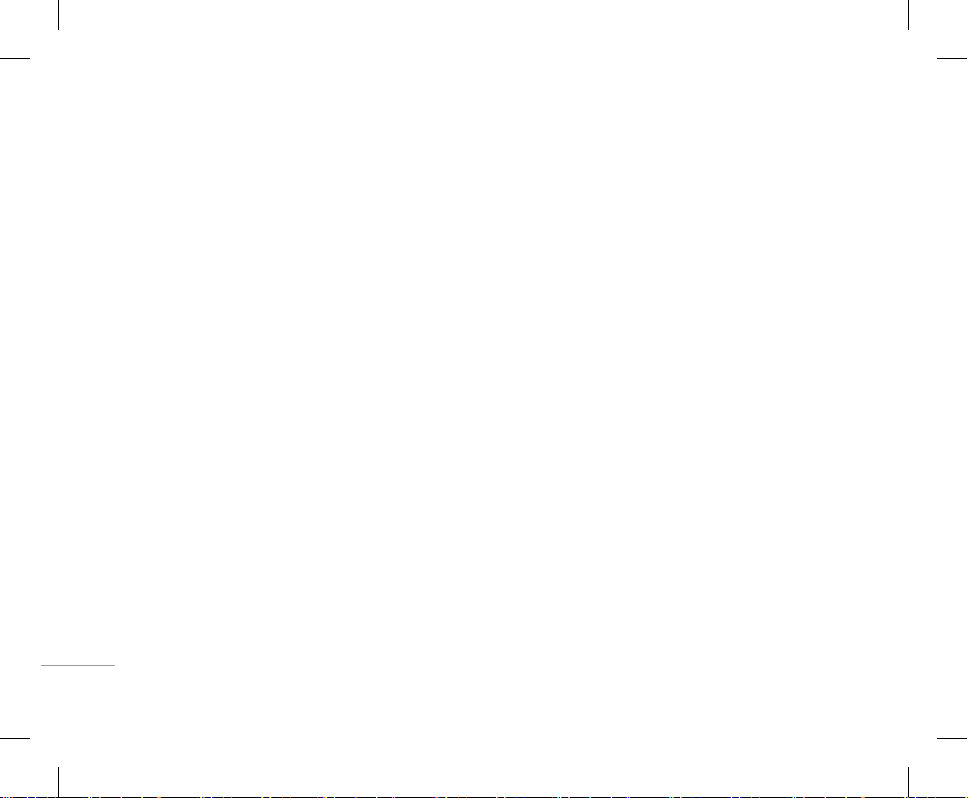
26
ОСНОВНЫЕ ФУНКЦИИ
|
ОСНОВНЫЕ ФУНКЦИИ
Использование цифрового режима (123)
Режим 123 используется для ввода цифр в текстовом
сообщении (например номера телефона).
Нажимайте по одному разу на клавиши
соответствующие требуемым цифрам.
Использование режима символов
Режим символов позволяет вводить различные
символы и специальные знаки.
Для ввода символа нажмите клавишу
*. Для
выбора нужного символа используйте навигационные
клавиши, затем нажмите кнопку [OK].
Телефон обладает набором функций, благодаря
которым можно настроить телефон в соответствии
с собственными требованиями. Эти функции
объединены в меню и подменю, а доступ к ним
осуществляется с помощью двух функциональных
клавиш –
можно просмотреть и изменить параметры
определенной функции.
Назначение функциональных клавиш меняется в
зависимости от текущей ситуации; надписи в нижней
строке экрана дисплея, над каждой из кнопок,
указывают на их текущее назначение.
Page 28
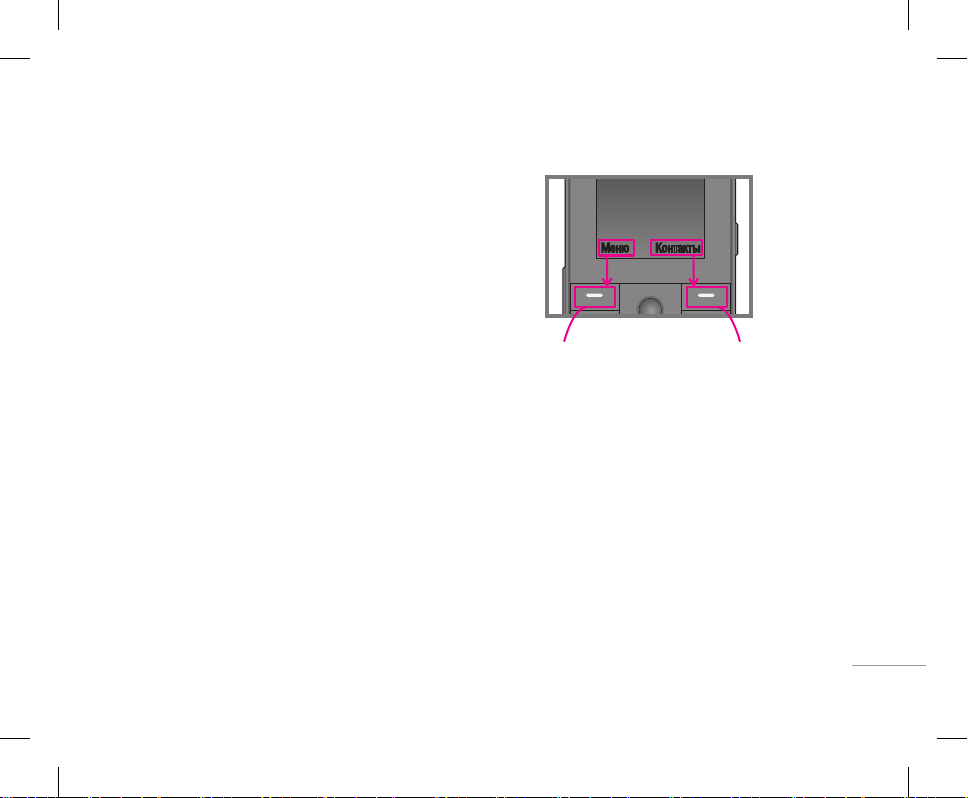
27
| ВЫБОР ФУНКЦИЙ И ОПЦИЙ
ВЫБОР ФУНКЦИЙ И ОПЦИЙ
Телефон обладает набором функций, благодаря
которым можно настроить телефон в соответствии
с собственными требованиями. Эти функции
объединены в меню и подменю, а доступ к ним
осуществляется с помощью двух функциональных
клавиш –
< и >. В каждом меню и подменю
можно просмотреть и изменить параметры
определенной функции.
Назначение функциональных клавиш меняется в
зависимости от текущей ситуации; надписи в нижней
строке экрана дисплея, над каждой из кнопок,
указывают на их текущее назначение.
Нажмите левую
функциональную
клавишу, чтобы открыть
доступное Меню.
Нажмите правую
функциональную
клавишу, чтобы открыть
пункт Меню Контакты.
Меню Контакты
Page 29
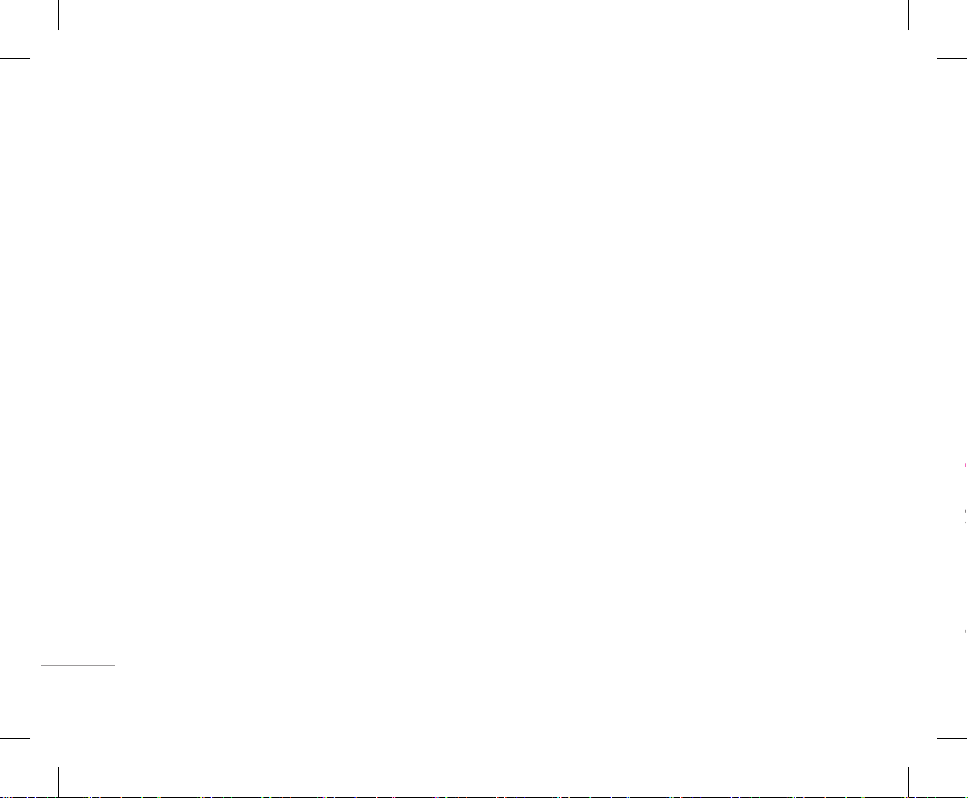
28
Во время разговора Вам доступны некоторые
функции, воспользоваться которыми Вы можете,
нажав клавишу
< [Опции].
Во время разговора
Функции меню, доступные в процессе разговора
отличаются от функций в режиме ожидания. Эти
функции описаны ниже.
Второй исходящий звонок (зависит от сети)
Вы можете выбрать номер из телефонной книжки
для осуществления второго вызова.
Переключение между двумя вызовами
Для переключения между вызовами нажмите левую
функциональную клавишу [Опции] и выберите
пункт меню Обмен, либо выберите необходимый
вызов навигационной клавишей и нажмите клавишу
[Отправить].
Ответ на входящий вызов
Для ответа на входящий вызов, просто нажмите
на клавишу S [Отправить]. Также получите
предупреждение о другом входящем звонке во
время разговора. Послышится тоновый сигнал в
динамике и на дисплее отразится информация о том,
что вас ожидает второй звонок. Услуга, называемая
Ожидание вызова, работает, только в том случае,
если она поддерживается Вашим оператором сотовой
связи. Для более детальной информации о активации
и деактивации этой услуги смотрите раздел Ожидание
вызова [Меню #-4-4] на странице 84. Если включено
ожидание вызова, можно удержать первый вызов и
ответить на второй, нажав
< [Ответить].
МЕНЮ ВО ВРЕМЯ РАЗГОВОРА
|
МЕНЮ ВО ВРЕМЯ РАЗГОВОРА
Отклонение входящего вызова
Вы можете отклонить входящий вызов, нажав один
раз на клавишу E. Во время разговора можно
отклонить входящий вызов, нажав кнопку E.
Отключение микрофона
Во время разговора можно выключить микрофон,
нажав левую функциональную клавишу и выбрав
пункт меню Отключить микрофон. Включить
микрофон можно, нажав на левую функциональную
клавишу. Когда микрофон в телефоне отключен,
вызывающий абонент не может Вас слышать, но Вы
по прежнему его слышите.
Двухтональный многочастотный набор номера
(DTMF) во время вызова
Для переключения на двухтональный многочас-
тотный набор во время вызова (например, при
использования телефона с автоматическим
коммутатором) нажмите кнопку [Опции], затем Вкл.
DTMF. Таким же образом возможно отключение
режима DTMF. По умолчанию тональные сигналы
двухтонального многочастотного набора включены.
Page 30
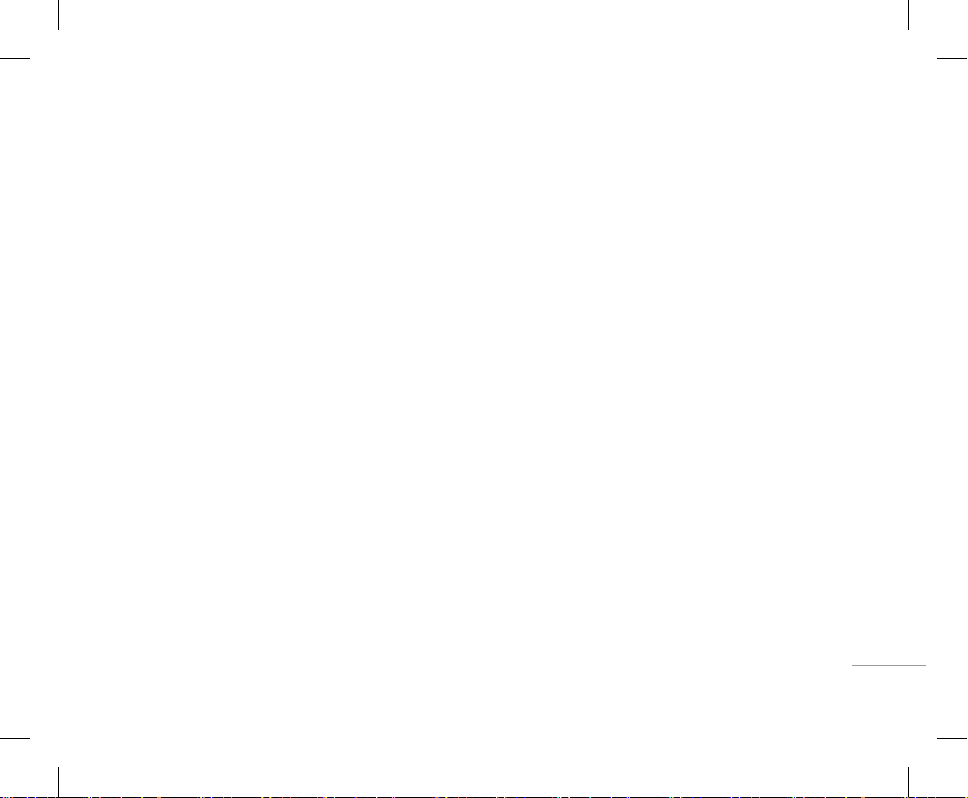
29
| МЕНЮ ВО ВРЕМЯ РАЗГОВОРА
Отклонение входящего вызова
Вы можете отклонить входящий вызов, нажав один
раз на клавишу E. Во время разговора можно
отклонить входящий вызов, нажав кнопку E.
Отключение микрофона
Во время разговора можно выключить микрофон,
нажав левую функциональную клавишу и выбрав
пункт меню Отключить микрофон. Включить
микрофон можно, нажав на левую функциональную
клавишу. Когда микрофон в телефоне отключен,
вызывающий абонент не может Вас слышать, но Вы
по прежнему его слышите.
Двухтональный многочастотный набор номера
(DTMF) во время вызова
Для переключения на двухтональный многочастотный набор во время вызова (например, при
использования телефона с автоматическим
коммутатором) нажмите кнопку [Опции], затем Вкл.
DTMF. Таким же образом возможно отключение
режима DTMF. По умолчанию тональные сигналы
двухтонального многочастотного набора включены.
Конференц-связь
Услуга многосторонних звонков или конференцвызовов позволяет Вам одновременно разговаривать
с несколькими абонентами, если Ваш оператор
сотовой связи поддерживает эту услугу.
Многосторонний разговор может быть установлен,
если Вы разговариваете с одним абонентом, а
другой абонент находится в режиме ожидания.
После установки многостороннего вызова, вызовы
могут быть добавлены, разъединены и отделены
абонентом, установившем многостороннюю связь.
Доступ к этой услуге осуществляется через меню во
время разговора. Максимальное количество человек,
участвующих в многостороннем звонке-пять. Если
Вы установили многосторонний вызов, то Вы им
управляете, и только Вы можете добавлять абонентов
к многостороннему разговору.
Набор второго номера
Вы можете набрать второй номер во время
разговора. Для этого введите новый номер телефона
и нажмите клавишу
S.
Page 31

30
В случае удачного соединения со вторым номером,
первый автоматически переводится в режим
ожидания. Вы можете переключаться с одного
разговора на другой путем выхода в меню (нажав
левую функциональную клавишу [Опции]) и выбора
пункта [Обмен].
Установка конференц-вызова
Для установления конференц-связи удерживайте
один вызов и, пока текущий вызов активен, нажмите
левую функциональную клавишу и выберите пункт
меню Конференция/Объединить всех.
Включение режима удержания в режиме
Конференц-связь
Для включение режима удержания в режиме
Конференц-связи нажмите левую функциональную
клавишу [Опции], выберите Конференция/Удержание
всех вызовов. Удерживаемые пользователи будут
оставаться на связи. Для отключения режима
ожидания нажмите кнопку
< [Опции], выберите
пункт Конференция/Объединить всех.
Добавляйте вызовы к конференц-связи
Для того, чтобы добавить абонентов к уже
существующему конференц-вызову нажмите левую
функциональную клавишу, затем выберите пункт
меню Конференция/Объединить всех.
Частный разговор во время конференции
Для личного разговора с одним из участников
конференции, нужно выбрать на дисплее номер
абонента, с кем вы хотите поговорить, затем нажать
левую функциональную клавишу. Выберите пункт
меню Конференция/Частный, чтобы перевести
остальные входящие вызовы в режим удержания.
Завершение конференц-связи
Участник конференц-вызова, номер которого
отображен на дисплее, может быть отсоединен
нажатием клавиши
E. Для завершения
конференции выберите пункт меню Конференция/
Завершить конференцию.
МЕНЮ ВО ВРЕМЯ РАЗГОВОРА
|
МЕНЮ ВО ВРЕМЯ РАЗГОВОРА
1 ИГРЫ И ПРИЛОЖЕНИЯ
1 Игры и приложения
2 Профили
4 МУЛЬТИМЕДИА
1 Фотографировать
2 Записать видео
3 Диктофон
4 MP3
5 Moй aльбом
6 Моё видео
Page 32

31
| CXEМA МEНЮ
CXEМA МEНЮ
1 ИГРЫ И ПРИЛОЖЕНИЯ
1 Игры и приложения
2 Профили
4 МУЛЬТИМЕДИА
1 Фотографировать
2 Записать видео
3 Диктофон
4 MP3
5 Moй aльбом
6 Моё видео
2 КОНТАКТЫ
1 Искать
2 Добавить запись
3 Группы
4 Быстрый набор
5 Собственный номер
6 Визитная карточка
7 Настройки
5 СООБЩЕНИЯ
1 Новое сообщение
2 Входящие
3 Почтовый ящик
4 Черновики
5 Отправленные
6 Голосовая почта
7 Инфо-сообщение
8 Шаблоны
9 Настройки
3 ОРГАНАЙЗЕР
1 Календарь
2 Заметка
6 МОИ ПАПКИ
1 Видео
2 Фотографии
3 Картинки
4 Музыка
5 Звуки
6 Текст
7 Игры и приложения
8 Другие
Page 33

32
7 ДИСПЛЕЙ
1 Обои
2 Цвет меню
3 Приветствие
4 Подсветка
5 Яркость
6 Имя сети
* БРАУЗЕР
1 Домашняя
2 Закладки
3 Перейти к URL
4 Настройки
8 ПРОФИЛИ
1 Общий
2 Тихий
3 Вибрация
4 Громкий
5 Наушники
0 ВЫЗОВЫ
1 Пропущенные
2 Входящие
3 Набранные
4 Все вызовы
5 Удалить
6 Стоимость
7 Справка GPRS
9 АКСЕССУАРЫ
1 Избранные
2 Будильник
3 Bluetooth
4 Модем
5 Калькулятор
6 Конвертер
7 Часовой пояс
8 Автоответчик
9 Услуги SIM
(в зависимости от SIM-карты)
# НАСТРОЙКИ
1 Дата и время
2 Экономичный режим
3 Язык
4 Вызов
5 Безопасность
6 Настройка сети
7 Подключение GPRS
8 Объeм памяти
9 Сбросить настройки
CXEМA МEНЮ
|
CXEМA МEНЮ
Игры и приложения [Меню 1-1]
Игры по умолчанию: В данном меню можно
управлять приложениями Java, установленными
на телефоне. Загруженные приложения можно
запускать или удалять, можно также установить
параметры соединения. Загруженные приложения
сохраняются в соответствующие папки. Нажмите
клавишу
запуска выбранного Java приложения.
• Открыть: Вы можете просмотреть список
• Новая папка: Вы можете создать новую папку.
Профили [Меню 1-2]
В профилях сохраняется информация, необходимая
для доступа к сети Интернет.
Для получения более подробной ирформации о меню
Профили см. пункт [Меню *-4-1] (стр. 76).
Page 34

33
| ИГРЫ И ПРИЛОЖЕНИЯ
ИГРЫ И ПРИЛОЖЕНИЯ
Игры и приложения [Меню 1-1]
Игры по умолчанию: В данном меню можно
управлять приложениями Java, установленными
на телефоне. Загруженные приложения можно
запускать или удалять, можно также установить
параметры соединения. Загруженные приложения
сохраняются в соответствующие папки. Нажмите
клавишу
O [OK] для открытия выбранной папки или
запуска выбранного Java приложения.
• Открыть: Вы можете просмотреть список
сохранённых игр.
• Новая папка: Вы можете создать новую папку.
Профили [Меню 1-2]
В профилях сохраняется информация, необходимая
для доступа к сети Интернет.
Для получения более подробной ирформации о меню
Профили см. пункт [Меню *-4-1] (стр. 76).
Java – это технология, разработанная компанией
‘Sun Microsystems’. Так же как Вы бы загружали
Java Applet, используя стандартные браузеры
Netscape или MS Internet Explorer, можно загрузить
и Java MIDlet, используя телефон, поддерживающий
WAP. В зависимости от сетевого провайдера, все
программы на основе Java, например игры Java,
могут быть загружены в телефон, после чего в них
можно будет играть. После загрузки Вы сможете
выбрать приложение, запустить его или стереть.
Файлы программы Java, которые сохраняются в
телефоне, имеют форматы .JAD и .JAR.
! Примечание
• Файл .JAR является сжатым форматом программы
Java, а файл .JAD является файлом-описанием, который
содержит в себе всю детальную информацию. В сети,
перед загрузкой, Вы можете увидеть все детальные
описания файлов, находящиеся в файле .JAD.
• Хотя приложения Java созданы на основе стандартного
языка (J2ME), не обязательно, что все они совместимы
со всеми моделями мобильных телефонов, так как могут
использовать собственные специфические библиотеки.
Page 35

34
Программное обеспечение может быть заблокировано или
может самостоятельно включится, если будут загружены
приложения Java, не разработанные специально для
данного телефона, из-за чего может потребоваться
“перезагрузка” телефона. Мы подчеркиваем, что такие
осложнения вызваны несовместимыми программами, а не
дефектами телефона.
! Предупреждение
Только программы на основе J2ME (Java 2 Micro
Edition) будут работать в телефоне. Программы на основе
J2SE (Java 2 Standard Edition) будут работать только на
компьютере.
ИГРЫ И ПРИЛОЖЕНИЯ
|
ИГРЫ И ПРИЛОЖЕНИЯ
Искать [Меню 2-1]
1. Выберете пункт Искать
2. Введите искомое имя.
! Примечание
3. Если Вы хотите редактировать, удалить, копировать
Page 36

35
| КОНТАКТЫ
КОНТАКТЫ
Искать [Меню 2-1]
1. Выберете пункт Искать
2. Введите искомое имя.
! Примечание
После набора первой буквы имени телефон автоматически
покажет контакты, имена которых начинаются на эту букву.
3. Если Вы хотите редактировать, удалить, копировать
запись – нажмите на клавишу < [Опции]. На
дисплее появиться следующеe меню.
• Редактировать: Вы можете редактировать
имя, номер, группу, символ и изображение с
перемещаясь с помощью навигационных клавиш.
• Написать сообщение: После того, как Вы нашли
нужный номер телефона, Вы можете отправить
этому абоненту текстовое или мультимедийное
сообщение.
• Отправить по Bluetooth: Вы можете переслать
данные из телефонной книги на устройство,
поддерживающее передачу данных через
Bluetooth.
• Копировать в Телефон/SIM: Вы можете
скопировать контакт с SIM-карты в память
телефона или наоборот.
• Устан. быстр. набор: С помощью этого
параметра можно присвоить быстрый набор
номера. Подробности см. на стр. [Меню 2-4].
• Просмотреть группы: Для дополнительной
информации см. [Меню 2-3] (стр. 36).
• Удалить: Вы можете удалить запись из
телефонной книги.
Добавить запись [Меню 2-2]
С помощью этой функции вы можете вводить
новые записи в телефонную книгу. Емкость памяти
телефона составляет 1000 записей. Емкость SIM
карты зависит от оператора сотовой связи.
! Примечание
Максимальная длина вводимого имени и номера зависит от
типа Вашей SIM-карты.
Page 37

36
1. Выберите меню Добавить запись.
2. Выберите тип памяти, где Вы хотите сохранить
информацию – На SIM-карте или В телефоне.
Если установить В телефоне, Вам придется
выбрать, какой из номеров Вы хотите установить в
качестве основного.
a. Нажмите
< (левую функциональную
клавишу) для ввода имени.
б. Нажмите
< (левую функциональную клавишу)
после ввода имени и наберите номер телефона.
г. Вы можете выбрать для созданного контакта
одну из групп нажимая на клавиши
L , R.
д. Вы можете установить изображение путём
нажатия
U , D , L , R.
Группы [Меню 2-3]
Вы можете создать список из 20 участников для
каждой телефонной группы. Всего таких групп можно
создать 7. Доступны следующие опции:
• Список группы: Появится список участников данной
группы.
• Сигнал группы: Дает возможность выбрать
различный звуковой сигнал для каждой группы.
• Знак группы: В зависимости от группы Вы можете
подобрать необходимый символ.
• Добавить участника: Даёт возможность включить
нового участника в выбранную группу. В состав
каждой группы может входить не более 20-ти
абонентов.
• Удалить из группы: Вы можете удалить участника
из данной группы. Контакт удаляется только из
списка группы, оставаясь при этом в памяти
телефона или SIM-карты.
• Переименовать: Вы можете переименовать группу.
• Удалить все
: Позволяет удалить всех участников
группы.
Быстрый набор [Меню 2-4]
За каждой клавишей от 2 до 9 можно
закрепить определенный номер из списка
телефонной книжки. Долгим нажатием на заданную
кнопку, можно напрямую вызвать абонента.
КОНТАКТЫ
|
КОНТАКТЫ
1. Перемещайтесь по меню до функции Быстрый
2. Если Вы хотите добавить номер для быстрого
3. В меню быстрого набора выберите имя абонента,
Собственный номер [Меню 2-5]
(в зависимости от SIM карты)
Можно сохранить и проверить свой номер в
SIMкарте.
Визитная карточка [Меню 2-6]
Данная опция позволяет Вам создавать собственную
визитную карточку с Вашим именем и номером
телефона.
Page 38

37
| КОНТАКТЫ
1. Перемещайтесь по меню до функции Быстрый
набор и для активации нажмите клавишу < [OK].
2. Если Вы хотите добавить номер для быстрого
набора, выберите пустую ячейку. После этого
Вы можете добавить необходимый номер из
телефонной книжки телефона.
3. В меню быстрого набора выберите имя абонента,
после чего Вы можете Изменить или Удалить его, а
также написать сообщение.
Собственный номер [Меню 2-5]
(в зависимости от SIM карты)
Можно сохранить и проверить свой номер в
SIMкарте.
Визитная карточка [Меню 2-6]
Данная опция позволяет Вам создавать собственную
визитную карточку с Вашим именем и номером
телефона.
Для того, чтобы создать новую визитную карточку,
нажмите левую функциональную клавишу
<
[Редактировать] и введите затем информацию в поля
ввода.
Настройки [Меню 2-7]
Перемещайтесь по меню до функции Настройки и для
активации нажмите клавишу < [Выбрaть].
• Сохранять на
Выберите пункт меню Сохранять на и нажмите
левую функциональную клавишу
< [OK]
- Если Вы выберите пункт Всегда спрашивать, то
при сохранении контакта появится запрос, куда
сохранять контакт.
- Если Вы выберите На SIM-карте или В телефоне
,
контакт будет сохраняться в выбранное Вами
место.
Page 39

38
КОНТАКТЫ
|
КОНТАКТЫ
• Показывать
Пролистайте до пункта Показывать и нажмите <
[Выбор].
- Только имя: Позволяет просматривать
телефонную книгу с указанием только одних
имен.
- Имя и номер: настраивает телефонную книгу так,
чтобы она отображала имя и номер.
- С изображением: просматривать записи
в записной книжке с указанием имени и
изображением.
• Копировать/Переместить все
Вы можете копировать записи из памяти SIM
карты в память телефона и наоборот.
Выберите пункт Копировать/Переместить все и
нажмите левую функциональную клавишу
<
[Выбор] для входа в это меню.
- Из SIM в тлф.: Вы можете скопировать запись из
памяти SIM карты в память телефона.
- Из тлф в SIM: Вы можете скопировать запись из
памяти телефона в память SIM карты.
• Объем памяти
Данная опция позволяет Вам узнать объём
свободной и использованной памяти в записной
книжке.
• Очистить контакты
Вы можете удалить все контакты на SIM-карте и из
памяти телефона. Данная операция требует ввода
Защитного кода.
1. Выберите параметр Очистить контакты, затем
нажмите левую функциональную кнопку
<
[Выбор].
2. Выделите пункт в памяти, который необходимо
удалить, затем нажмите левую функциональную
кнопку
< [Выбор].
3. Введите защитный код и нажмите левую
функциональную кнопку
< [Выбор] или
правую функциональную кнопку
< [Назад].
• Сервисные номера
Данная функция позволяет получить доступ к
списку сервисных номеров, доступных в Вашей сети
(в случае, если данная функция поддерживается
SIM-картой).
Календарь [Меню 3-1]
Когда Вы войдете в это меню, Вы увидите на экране
Календарь. Для отметки определенного дня будет
использоваться квадратный курсор.
Если в календаре какая-либо дата будет помечена, это
будет означать, что в этот день запланировано какое-
то событие. Данная функция помогает напомнить Вам
о планах. В телефоне раздастся звуковой сигнал, если
Вы его заранее установите.
Для изменения дня, месяца и года используйте
следующие клавиши:
Для перехода к функциям органайзера нажмите
левую функциональную клавишу < [Опции];
Page 40

39
| ОРГАНАЙЗЕР
ОРГАНАЙЗЕР
Календарь [Меню 3-1]
Когда Вы войдете в это меню, Вы увидите на экране
Календарь. Для отметки определенного дня будет
использоваться квадратный курсор.
Если в календаре какая-либо дата будет помечена, это
будет означать, что в этот день запланировано какоето событие. Данная функция помогает напомнить Вам
о планах. В телефоне раздастся звуковой сигнал, если
Вы его заранее установите.
Для изменения дня, месяца и года используйте
следующие клавиши:
Клавиша Описание Клавиша Описание
13
Переход на год
U D
Переход на
неделю
*#
Переход на
месяц
L R
Переход на
день
Для перехода к функциям органайзера нажмите
левую функциональную клавишу < [Опции];
Добавить запись [Меню 3-1-[Опции]-1]
Позволяет добавлять новые заметки и расписание для
выбранного дня. Всего можно сохранить до
20 заметок.
Введите тему и нажмите левую функциональную
клавишу
< [Выбор]. Введите соответствующую
информацию в следующий раздел; Время, Повторить
и Будильник.
Планы на день [Меню 3-1-[Опции]-2]
Просмотреть все заметки и расписание для
выбранного дня. При помощи клавиш U , D
навигации просмотрите записанную информацию.
В это время, если Вы нажмете [OK], Вы сможете
увидеть подробное описание. Нажмите
< [Опции]
для того чтобы удалить или изменить расписание,
которое Вы выбрали.
Удалить последние [Меню 3-1-[Опции]-3]
Вы можете удалить последние события, о которых Вы
уже были уведомлены.
Page 41

40
ОРГАНАЙЗЕР
|
ОРГАНАЙЗЕР
Удалить все [Меню 3-1-[Опции]-4]
Вы можете удалить все записи.
Перейти к дате [Меню 3-1-[Опции]-5]
Можно перейти непосредственно к выбранной дате.
Установить мелодию [Меню 3-1-[Опции]-6]
Можно установить звуковой сигнал для каждой
выбранной даты.
Заметка [Меню 3-2]
1. Выберите текст заметки, нажав O [OK].
2. Если нет заметок, Вы можете добавить новую,
нажав левую фунциональную клавишу
<
[Запись].
3. Введите заметку и нажмите
< [OK].
! Примечание
Eсли хотите изменить режим ввода текста, нажимайте
клавишу
#.
Получите удовольствие от мультимедийных функций,
таких как камера, диктофон, MP3.
! Примечание
Фотографировать [Меню 4-1]
1. Нажмите левую функциональную кнопку <
2. Сфокусируйте камеру на объекте, затем нажмите
Page 42

41
| МУЛЬТИМЕДИА
МУЛЬТИМЕДИА
Получите удовольствие от мультимедийных функций,
таких как камера, диктофон, MP3.
! Примечание
• Если отображается низкий заряд батареи, возможно,
не удастся воспользоваться функциями камеры или
мультимедиа.
• При использовании функции мультимедиа состояние
батареи может изменяться.
Фотографировать [Меню 4-1]
1. Нажмите левую функциональную кнопку <
[Меню], а затем выберите пункт Мультимедиа.
Выберите пункт Фотографировать. Теперь экран
можно использовать в качестве видоискателя.
Чтобы открыть это меню напрямую, нажмите и
удерживайте кнопку
Q несколько секунд.
2. Сфокусируйте камеру на объекте, затем нажмите
кнопку OK.
3. Если вы хотите сохранить изображение,
то нажмите O.
- Одиночная съёмка/Серийная съёмка (320x240)
• Эффект
[ ]: Доступны следующие опции:
Цвет, Ночь, Сепия,Ч/Б, Негатив.
• Вспышка
[ ]: Позволяет использовать вспышку,
если снимок делается в плохо освещенном месте.
• Увеличение [
]: позволяет установить значение
увеличения х1, х2, х3, х4 в зависимости от
разрешения.
72x72 - 1X
220x176 - 1X
320x240 - 1X 2X 3X 4X
640x480 - 1X 2X
1280x960 - 1X
• Яркость
[ ]: позволяет устанавливать различные
уровни яркости. Всего доступно 5 уровней: -2, -1,
0, 1, 2.
Page 43

42
МУЛЬТИМЕДИА
|
МУЛЬТИМЕДИА
• Размер [ ]: Позволяет установить размер
изображения - 1280х960, 640х480, 320х240,
220x176, 72х72.
• Таймер [
]: Позволяет выбрать время задержки
(нет, 3 секунды, 5 секунд и 10 секунд). Телефон
сделает снимок через указанное время.
• Качество [ ]: Позволяет установить качество
изображения – Отличное, Нормальное, Хорошее.
• Баланс белого [
]: Дает возможность изменить
параметры в соответствии с окружающей средой.
• Фото в рамке [
]: съемка фотографий с
рамкой. Данное меню доступно при значении
220x176.
• Звук съёмки
[ ]: установка звука затвора при
съемке фотографии.
• Автосохранение
[ ]: при выборе этого меню
фотография автоматически сохраняется без
соответствующего запроса.
• Альбом [
]: Вы можете просматривать
фотографии, сохранённые в памяти телефона.
! Примечание
В опции Мой альбом Вы можете просматривать
фотографии, снятые камерой телефона.
• Выход [ ]: Выход в режим фотокамеры.
В режиме фотосъемки можно отрегулировать
яркость, нажимая кнопки навигации вверх или вниз.
Съемка фотографии с помощью кнопки,
расположенной сбоку
1. Нажмите и удерживайте кнопку [Q] в течение
нескольких секунд.
2. Можно перейти непосредственно в Меню
фотосъемки.
Записать видео [Меню 4-2]
1. Выберите пункт меню Записать видео.
• Яркость
[ ]: регулировка значений яркости.
Page 44

43
| МУЛЬТИМЕДИА
• Размер
[ ]: Доступны следующие разрешения:
128х96, 176х144 и 208х160.
• Таймер [
]: Позволяет выбрать время задержки
(нет, 3 секунды, 5 секунд и 10 секунд). Телефон
сделает снимок через указанное время.
• Качество [ ]: Позволяет установить качество
изображения – Хорошее, Нормальное, Отличное.
• Баланс белого [
]: Дает возможность изменить
параметры в соответствии с окружающей средой.
• Время записи
[ ]: Вы можете выбрать
продолжительность записи видео: 1 мин, 5 мин,
30 мин, 90 мин, неограниченно. Доступ к меню
настроек видеокамеры такой же, как и для
фотокамеры.
• Выход [ ]: Выход в режим видеокамеры.
• Эффекты
[ ]: Доступны следующие опции:
Цвет, Ч/Б, Сепия, Негатив.
• Вспышка
[ ]: Позволяет использовать вспышку,
если съёмка делается в плохо освещенном месте.
• Увеличение [ ]: позволяет установить значение
увеличения х1, х2, х3, х4 в зависимости от
разрешения.
128x96
176x144
208x160
2. Для начала записи видео нажмите боковую
клавишу
Q или O. При начале записи включается
таймер продолжительности съёмки.
3. Для окончания записи нажмите боковую
клавишу
Q или O и видеозапись будет сохранена
автоматически.
Диктофон [Меню 4-3]
Вы можете записывать до 10 голосовых заметок
длительностью до 15 секунд.
Page 45

44
МУЛЬТИМЕДИА
|
МУЛЬТИМЕДИА
Запись [Меню 4-3-1]
Вы можете сохранить голосовую запись в телефоне.
1. Как только начнётся процесс записи, на экране
появится соответствующее сообщение с указанием
оставшегося времени до конца записи.
2. Если Вы хотите прекратить запись, нажмите
<
[Сохранить].
3. По окончании времени запись сохраниться
автоматически.
Просмотреть список [Меню 4-3-2]
В данном пункте меню отображаются записанные
заметки. Нажав на левую функциональную клавишу
[Опции], Вы получите доступ к следующим опциям:
• Воспроизведение: проиграть голосовое сообщение.
• Переслать как MMS: Вы можете отправить
записанную заметку как MMSсообщение.
• Перслать по e-mail: Вы можете отправить
записанную заметку по электронной почте.
• Удалить: удалить данное голосовое сообщение.
• Удалить всe: удалить все голосовые сообщения.
MP3 [Меню 4-4]
Телефон KG320 оборудован встроенным MP3плеером. Получите удовольствие от прослушивания
музыкальных файлов в формате MP3, записанных в
память телефона, используя совместимую гарнитуру
или встроенный динамик.
! Bнимaние
Из-за небольших возможностей динамика, иногда звучание
может быть искажено, особенно при максимальной
громкости и на низких частотах. Мы рекомендуем
Вам пользоваться гарнитурой для наслаждения
высококачественным воспроизведением музыки.
Проигрыватель поддерживает следующие форматы:
• MPEG-1 Layer III, MPEG-2 Layer III, MPEG-2.5
Layer III: Частота оцифровки 8-48 кГц, скорость
потока до 320 кбит/с, стерео
• AAC: Форматы ADIF, ADTS (частота дискретизации
• AAC+: V1 : (Скорость потока 16-128 Кбит/с)
• MP4, M4A: Частота оцифровки от 8 до 48 кГц,
• WMA: Частота оцифровки от 8 до 48 кГц, скорость
! Bнимaние
Вы можете копировать МР3 и музыкальные файлы
других поддерживаемых форматов (кроме Midi,
MMF и AMR) с компьютера непосредственно в папку
Музыка (Music), при этом память телефона будет
определяться компьютером как обычная съёмная
флэш-память.
Page 46

45
| МУЛЬТИМЕДИА
• AAC: Форматы ADIF, ADTS (частота дискретизации
до 48 кГц)
• AAC+: V1 : (Скорость потока 16-128 Кбит/с)
V2 : (Скорость потока 16-48 Кбит/с)
(Частота оцифровки от 8 до 48 кГц)
• MP4, M4A: Частота оцифровки от 8 до 48 кГц,
скорость потока до 320 Кбит/с, стерео.
• WMA: Частота оцифровки от 8 до 48 кГц, скорость
потока до 320 Кбит/с, стерео.
! Bнимaние
Все вышеперечисленные форматы аудио с переменным
битрейтом (VBR) не поддерживаются.
Вы можете копировать МР3 и музыкальные файлы
других поддерживаемых форматов (кроме Midi,
MMF и AMR) с компьютера непосредственно в папку
Музыка (Music), при этом память телефона будет
определяться компьютером как обычная съёмная
флэш-память.
! Bнимaние
• Функция съёмного диска работает только если телефон
находится в режиме ожидания.
• Вы можете сохранять MP3 файлы только в папке My
media/Music. Если Вы сохраните MP3 файлы в другой
папке, они не будут отображаться.
• Желательно чтобы на Вашем ПК была установлена
операционная система Windows 2000 или Windows XP.
• Не отсоединяйте дата-кабель во время загрузки файлов.
После окончания загрузки, перед отсоединением кабеля
наведите курсор мышки в правый нижний угол на значёк
, кликните правой клавишей и выполните действие
“Безопасное извлечение устройства”, затем Вы можете
отсоединить дата кабель от ПК.
• Если во время копирования данных на Ваш телефон
поступит входящий вызов, он будет автоматически
отклонён, после отсоединения телефона от ПК, на дисплее
Вы увидите информацию о пропущенном вызове, эту
же информацию Вы сможете увидеть в [Меню-0-1]
“Пропущенные вызовы”.
Page 47

46
МУЛЬТИМЕДИА
|
МУЛЬТИМЕДИА
MP3 плеер [Меню 4-4-1]
При входе в МР3 плеер отобразится экран,
изображенный на рисунке.
Повторить Цикл
Воспроизвести все
A ➝ B
Повторить все
Повторить одну
! Примечание
Если в список воспроизведения включается
неподдерживаемый файл, появляется сообщение “Ошибка”,
и телефон переходит к предыдущему экрану.
1. Выберите меню Мультимедиа/МР3, затем
выберите MP3-плеер.
2. Нажмите левую функциональную клавишу
<
[Опции] для открытия следующих меню.
•
Плейлист: Вы можете просмотреть список
воспроизведения для выбора трека для
воспроизведения.
•
Повтор выделенного: в случае активации данной
функции будет проигрываться выделенный Вами
фрагмент файла.
•
Как звонок: Вы можете установить
проигрываемую мелодию в качестве звонка
вызова.
•
Настройки: Выбрав этот пункт, вы получите
доступ к различным настройкам МР3 плеера (см.
пункт Меню 4-4-3, стр. 47).
Плейлист [Меню 4-4-2]
В этом меню можно просмотреть весь список
воспроизведения. Можно перемещаться по
композициям с помощью навигационных кнопок
U, D, L, R. Кроме того, при выборе композиции
можно удалить файл или просмотреть сведения об
этом файле через меню параметров.
Настройки [Меню 4-4-3]
• Эквалайзер
• Режим воспроизведения
• Случайный выбор
Оболочка
проигрывателя
Стерео
Случайное
воспроизведение
Режим
воспроизведения
Состояние
проигрывателя
Строка
состояния
Время
воспроизведения
Значение
эквалайзера
Уровень громкости
6 уровней
громкости, в том
числе отключение
звука
Опции Назад
Имя файла
Имя файла с
расширением
Page 48

47
| МУЛЬТИМЕДИА
Плейлист [Меню 4-4-2]
В этом меню можно просмотреть весь список
воспроизведения. Можно перемещаться по
композициям с помощью навигационных кнопок
U, D, L, R. Кроме того, при выборе композиции
можно удалить файл или просмотреть сведения об
этом файле через меню параметров.
Настройки [Меню 4-4-3]
• Эквалайзер
Данный телефон имеет 6 предварительно
установленных настроек эквалайзера. При входе
в данное меню можно просмотреть и изменить
необходимые настройки.
• Режим воспроизведения
Данное меню позволяет Вам установить следующие
режимы воспроизведения: Воспроизвести все,
Повторить все, Повторить одну.
• Случайный выбор
Если параметр включен, то сохраненные
композиции будут воспроизводиться в случайном
порядке.
• Визуальные эффекты
В этом меню можно задать изменение
отображения фона ЖК дисплея телефона во
время воспроизведения MP3: Подсветка, Ударник,
Гитарист
! Bнимaние
Музыкальные записи защищены законом об авторском
праве и национальными законами. Для воспроизведения
или копирования музыкальных файлов Вам может
потребоваться специальные права или лицензия. В
некоторых странах копирование защищенных данных в
личных целях запрещено законом. Пожалуйста, сверьтесь с
местными законами перед воспроизведением защищенных
данных.
Moй aльбом [Меню 4-5]
В этом меню находятся все изображения, снятые с
помощью фотокамеры. Изображения, хранящиеся
в телефоне, можно просматривать,размещать и
передавать.
• Полный экран: можно просмотреть изображение
полностью.
Page 49

48
МУЛЬТИМЕДИА
|
МУЛЬТИМЕДИА
• Как обои: выбранную фотографию можно
установить в качестве обоев на главный дисплей.
• Переслать как MMS
: можно отправить
мультимедийное сообщение с изображением.
• Отправить по e-mail: можно отправить сообщение
по электронной почте.
• Отправка по Bluetooth: отправка фотографий
по Bluetooth.
• Удалить: удаление фотографии.
• Переименовать: Вы можете редактировать имя
фотографии.
•
Удалить все фотографии: можно удалить все
фотографии одновременно.
• Справка: просмотр информации о фотоснимке.
! Примечание
В папке Мой альбом отображаются только фотографии,
снятые камерой телефона.
Моё видео [Меню 4-6]
Выбрав нужный видеоклип с помощью клавиш
навигации влево/вправо/вверх/вниз, можно с
помощью левой функциональной клавиши [Опции]
можно обратится к следующему подменю.
• Воспроизведение: Вы можете воспроизвести
видео, нажав клавишу ОК.
• Отправка по Bluetooth: Выбранный файл можно
отправить по Bluetooth.
• Переименовать: Изменение имени видео файла.
Максимально допустимое число символов в имени
файла - 34. В имени файла нельзя использовать
символы / | > < # * и т.д. Расширение файла также
изменить нельзя.
• Удалить: Удаление выбранного файла.
• Удалить всё: Удаление всех видео файлов из папки.
• Справка: Просмотр информации о файле видео.
Новое сообщение [Меню 5-1]
Данное меню включает функции, относящиеся к
SMS (Служба коротких сообщений), MMS (Служба
мультимедийных сообщений), голосовой почте,
e-mail сообщениям, а также к служебным
сообщениям сети.
Написать SMS [Меню 5-1-1]
Вы можете вводить и редактировать текстовое
сообщение, проверяя количество страниц сообщения.
1. Для входа в меню Новые сообщения нажмите
2. Выберите пункт меню Написать SMS, если хотите
3. Для облегчения процесса ввода текста используйте
Опции
• Передать: Отправка текстового сообщения.
Page 50

49
| СООБЩЕНИЯ
СООБЩЕНИЯ
Новое сообщение [Меню 5-1]
Данное меню включает функции, относящиеся к
SMS (Служба коротких сообщений), MMS (Служба
мультимедийных сообщений), голосовой почте,
e-mail сообщениям, а также к служебным
сообщениям сети.
Написать SMS [Меню 5-1-1]
Вы можете вводить и редактировать текстовое
сообщение, проверяя количество страниц сообщения.
1. Для входа в меню Новые сообщения нажмите
левую функциональную клавишу
< [Выбор].
2. Выберите пункт меню Написать SMS, если хотите
написать текстовое сообщение.
3. Для облегчения процесса ввода текста используйте
режим ввода текста T9.
Опции
• Передать: Отправка текстового сообщения.
1. Введите номер получателя.
2. Нажмите клавишу
D для того, чтобы добавить
нескольких получателей сообщения.
3. Вы можете добавлять номера телефонов из
телефонной книги.
4. Нажмите Отправить после завершения ввода
цифр. Все сообщения будут автоматически
сохраняться в папке «Отправленные», даже после
неудачной отправки.
• Вставить
- Изображение: Вы можете вставить в сообщение
Стандартные изображения или изображения из
папки Моя папка.
- Звук: Вы можете включать в Ваше сообщение
звуки, которые можно передавать в коротких
сообщениях.
- Текстовые шаблоны: Вы можете использовать
текстовые заготовки, уже имеющиеся в
телефоне.
- Контакты: из телефонной книги можно
добавлять номера телефонов или адреса
электронной почты.
Page 51

50
- Символ: Вы можете добавлять специальные
символы.
- Подпись: Вы можете добавить Вашу контактную
информацию в сообщение.
• Сохранить в черновиках: Сохраняет сообщение в
папке «Черновики».
• Шрифт и выравнивание: Вы можете выбрать
Размер и Стиль шрифтов.
• Цвет: Вы можете выбрать цвет текста и фон.
• Добавить слово в словарь Т9: Вы можете добавить
Ваше собственное слово. Это меню появится на
экране лишь в том случае, если в модели телефона
режим редактирования является предикативным
(Т9Абв/Т9абв/Т9АБВ).
• Языки Т9: Выберите необходимый для ввода язык
Т9. Также возможно отключить режим ввода Т9,
выбрав пункт “Т9 выкл”.
• Выйти: Если Вы нажмете клавишу Выйти в
процессе написания текста сообщения, Вы можете
завершить написание сообщения и вернуться в
Меню сообщений. В этом случае текст сообщения,
который Вы набрали, не будет сохранён.
Написать MMS [Меню 5-1-2]
В мультимедийном сообщении может содержаться
текстовая, графическая информация и звуковые
клипы. Данную функцию можно использовать только
в том случае, если она поддерживается оператором
или поставщиком услуг. Только устройства,
поддерживающие функцию мультимедийных
или электронных сообщений, могут принимать и
отправлять мультимедийные сообщения.
1. Для входа в меню Новые сообщения нажмите
левую функциональную клавишу
< [Выбор].
2. Выберите пункт меню Написать MMS, если хотите
написать мультимедийное сообщение.
СООБЩЕНИЯ
|
СООБЩЕНИЯ
3. Вы можете создать новое сообщение или выбрать
Максимально допустимый размер файла, который
можно вставить в MMS-сообщение, составляет
100 кб.
Опции
• Вставить: можно добавлять фотографии,
• Передать: Вы можете отправлять мультимедийные
! Примечание
• Предв. просмотр: Вы можете просмотреть
• Сохранить: можно сохранять мультимедийные
Page 52

51
| СООБЩЕНИЯ
3. Вы можете создать новое сообщение или выбрать
один из уже готовых шаблонов мультимедийных
сообщений.
Максимально допустимый размер файла, который
можно вставить в MMS-сообщение, составляет
100 кб.
Опции
• Вставить: можно добавлять фотографии,
изображения, звуки, контакты, символы, текстовые
шаблоны и визитные карточки.
• Передать: Вы можете отправлять мультимедийные
сообщения сразу нескольким адресатам (зависит от
оператора связи).
! Примечание
Все сообщения будут автоматически сохраняться в папке
«Отправленные», даже после неудачной отправки.
• Предв. просмотр: Вы можете просмотреть
мультимедийные сообщения, которые Вы написали.
• Сохранить: можно сохранять мультимедийные
сообщения B черновиках или Как шаблон.
• Редактировать тему: Вы можете отредактировать
тему Вашего мультимедийного сообщения.
• Добавить слайд: Добавить в сообщение новый
слайд.
• Перейти к слайду: Перейти к одному из слайдов
сообщения.
• Удалить слайд: Вы можете удалить текущий слайд.
• Установить формат слайда
- Установить таймер: Вы можете установить
таймер для слайда, текста, изображения или
звука.
- Поменять текст и изображение: Вы можете
поменять местами положение картинки и pтекста
в сообщении.
• Удалить вложение: В слайде можно удалять
изображения, звук.
• Добавить слово в словарь Т9: Вы можете добавить
Ваше собственное слово. Это меню появится на
экране лишь в том случае, если в модели телефона
режим редактирования является предикативным
T9Абв/Т9абв/Т9АБВ.
Page 53

52
• Языки Т9: Выберите необходимый для ввода язык
Т9. Также возможно отключить режим ввода Т9,
выбрав пункт “Т9 выкл”.
• Выйти: Вы можете вернуться в Меню сообщений.
! Внимание
Если во время создания мультимедийного сообщения
передано изображение (50 КБ), во время загрузки
изображения выполнение других действий может оказаться
невозможным, пока не будет завершена загрузка.
Написать e-mail сообщениe [Меню 5-1-3]
Чтобы отправить/получить сообщение электронной
почты, необходимо установить учетную запись
электронной почты. Сначала см. информацию об
электронной почте на стр. 58.
1. В поля адресов отправки можно вписать несколько
адресов электронной почты.
! Подсказка
Чтобы ввести “@”, нажмите * и выберите “@”.
2. Введите тему сообщения и нажмите OK.
! Примечание
• Для каждой учетной записи электронной почты Вы
можете сохранить 50 сообщений (всего 150 для трех
учетных записей). В папке Входящие может храниться
до 30 сообщений, в папках Черновики и Исходящие - 5
сообщений, и в папке Отправлено -10 сообщений. Если
папка Черновики, Исходящие или Отправлено заполнена,
то при сохранении нового сообщения в эту папку первое
сообщение будет автоматически удаляться.
• Максимальный размер исходящего сообщения с
вложениями составляет 300 кб, а максимальный размер
входящего сообщения - 100 кб. В случае, если Вам
отправили письмо с более чем 5 вложениями, телефон
сможет принять не более 5 вложений. Вложенные файлы
могут отображаться некорректно.
Входящие [Меню 5-2]
Вы будете предупреждены, если на Ваш телефон
поступит сообщение. Они будут сохранены в папке
«Входящие».
В папке «Входящие» Вы можете идентифицировать
каждое сообщение по значку. Для получения
дополнительной информации см. раздел Значки.
СООБЩЕНИЯ
|
СООБЩЕНИЯ
Если в телефоне появится сообщение: «НЕТ МЕСТА
ДЛЯ СООБЩЕНИЙ», Вы можете освободить место
в любом из разделов, удалив либо сообщения,
либо средства аудиовизуальной информации, либо
приложения.
• Cообщения SIM
При работе с мультимедийным сообщением с
уведомлением, Вы должны дождаться его загрузки и
обработки.
Page 54

53
| СООБЩЕНИЯ
Значок Описание
Мультимедийное сообщение
Короткое сообщение
SIM-сообщение
Прочитанное мультимедийное сообщение
Прочитанное текстовое сообщение
Сообщение Push
Мультимедийное сообщение с уведомлением
Если в телефоне появится сообщение: «НЕТ МЕСТА
ДЛЯ СООБЩЕНИЙ», Вы можете освободить место
в любом из разделов, удалив либо сообщения,
либо средства аудиовизуальной информации, либо
приложения.
• Cообщения SIM
SIM-сообщение представляет собой сообщение,
которое хранится исключительно на SIM-карте.
При работе с мультимедийным сообщением с
уведомлением, Вы должны дождаться его загрузки и
обработки.
Для того чтобы прочитать сообщение, выберите одно
из них, и нажмите левую функциональную клавишу
< [Опции]. Вы получите доступ к следующим
пунктам меню:
• Просмотр: можно просмотреть полученное
сообщение.
• Ответить: Вы можете послать в ответ свое
сообщение.
• Удалить: Вы можете удалить текущее сообщение.
• Переслать: Вы можете направить выбранное
сообщение другим получателям.
• Вызов: Вы можете осуществить вызов того
абонента, от которого Вы получили сообщение.
• Справка: Вы можете просмотреть информацию
о полученных сообщениях, адресах отправителя,
теме (только для мультимедийного сообщения),
дате и времени сообщения, типе сообщения, а также
размере сообщения.
• Удалить все: Можно удалить все сообщения.
Page 55

54
СООБЩЕНИЯ
Почтовый ящик [Меню 5-3]
Когда Вы войдете в это меню, вы можете соединится
с Вашим почтовым ящиком и проверить почту, или
просмотреть прежде сохраненные письма без входа
на почтовый сервер.
Черновики [Меню 5-4]
Используя это меню, вы можете заранее создать
до десяти мультимедийных сообщений, которые
вы используете чащe всего. Это меню может
показать список заранее созданных и сохраненных
мультимедийных сообщений.
Доступны следующие варианты:
• Просмотр: можно просмотреть мультимедийные
сообщения.
• Редактировать: изменение выбранного сообщения.
• Удалить: удаление выбранного сообщения.
• Справка: для просмотра сведений о сообщении.
• Удалить все: удаляет из папки все сообщения.
Отправленные [Меню 5-5]
Это меню позволяет просмотреть отправленные,
отправляемые в настоящий момент сообщения, а
также те сообщения, которые не удалось отправить.
Значок Описание
Не отправлено
(Мультимедийное сообщение)
Получение подтверждено
(Мультимедийное сообщение)
Не отправлено
(Короткое сообщение)
Получение подтверждено
(Короткое сообщение)
• Просмотр: Можно просмотреть сообщение.
• Удалить: Можно удалить сообщение.
• Переслать: Можно отправить сообщение. После
отправки, сообщение переместится в меню
отправленных.
|
СООБЩЕНИЯ
• Просмотреть информацию: Можно проверить
• Удалить все: Можно удалить все сообщения в
Голосовая почта
После того, как выбран данный пункт меню,
достаточно просто нажать левую функциональную
клавишу
сообщение. Для прослушивания в режиме ожидания
голосовой почты удерживайте нажатой кнопку
! Примечание
Инфо-сообщение [Меню 5-7]
(Зависит от оператора)
Информационные сообщения – это текстовые
сообщения, отправляемые по сети пользователям
телефонов GSM.
Page 56

55
| СООБЩЕНИЯ
• Просмотреть информацию: Можно проверить
информацию о каждом сообщении.
• Удалить все: Можно удалить все сообщения в
ящике отправленных сообщений.
Голосовая почта
[Меню 5-6]
После того, как выбран данный пункт меню,
достаточно просто нажать левую функциональную
клавишу
< [Выбрать], чтобы прослушать голосовое
сообщение. Для прослушивания в режиме ожидания
голосовой почты удерживайте нажатой кнопку
1.
! Примечание
При получении голосового сообщения на дисплее
телефона появится значок и прозвучит уведомляющий
сигнал. Для правильной настройки телефона обратитесь
к оператору Вашей сети и получите подробные сведения о
предоставляемых им услугах.
Инфо-сообщение [Меню 5-7]
(Зависит от оператора)
Информационные сообщения – это текстовые
сообщения, отправляемые по сети пользователям
телефонов GSM.
Они предоставляют общую информацию, такую
как прогноз погоды, информацию о пробках на
дорогах, заказ такси, доставка лекарств и курс
акций. Каждый тип информации имеет свой номер,
поэтому Вы можете связаться с провайдером, введя
определённый номер для получения информации.
При получении информационного текстового
сообщения, Вы либо увидите уведомление,
показывающее, что Вы получили информационное
сообщение, либо сразу увидите текст этого
сообщения. Для повторного просмотра сообщения,
или при нахождении не в режиме ожидания,
проделайте следующие действия:
Прочесть [Меню 5-7-1]
1. Если Вы получили информационное служебное
сообщение и выбрали Прочесть, оно отобразится
на экране. Вы можете прочитать другое сообщение,
прокручивая с помощью навигационных клавиш
L , R, или нажав < [След.].
2. Текущее сообщение будет отображаться до тех,
пока не будет выбрано другое сообщение.
Page 57

56
Каналы [Меню 5-7-2]
(Зависит от оператора)
• Добавить запись: Вы можете добавить номера
каналов информационных сообщений в память
телефона под отдельным именем.
• Просмотреть список: Вы можете просмотреть
номера каналов информационных сообщений,
добавленные Вами. Если Вы нажмёте < [Опции],
Вы сможете редактировать и удалить категорию
сообщений, которую Вы добавили.
• Активные каналы: Вы можете выбрать номера
каналов информационных сообщений в активном
списке путём нажатия [Вкл/Выкл]. Если Вы
нажмёте Вкл для активации номера канала
информационного сообщения, Вы сможете
получать сообщения, отправленные с этого номера.
Шаблоны [Меню 5-8]
Текстовые шаблоны [Меню 5-8-1]
Имеется 6 текстовых шаблонов, приведенных ниже:
• Пожалуйста, перезвоните
• Задерживаюсь, буду в
• Где вы сейчас?
• Уже в пути
• Срочно свяжитесь со мной
• Я тебя люблю
Шаблон мультимедиа [Меню 5-8-2]
Вы можете использовать следующие опции.
• Просмотр: можно просмотреть шаблон
мультимедиа.
• Удалить: Вы можете удалить мультимедийный
шаблон.
• Добавить запись: Вы можете написать и сохранить
мультимедийное сообщение как шаблон.
• Написать сообщение: Вы можете написать и
отправить мультимедийное сообщение.
• Редактировать: Вы можете редактировать
мультимедийный шаблон.
• Удалить все: удаление всех мультимедийных
сообщений.
СООБЩЕНИЯ
|
СООБЩЕНИЯ
Настройки [Меню 5-9]
SMS сообщение [Меню 5-9-1]
• Типы сообщений: Текст, Голос, Факс, Местный
• Период действия: Данная сетевая услуга позволяет
• Отчeт о доставке: Если Вы выберете Да в данном
Page 58

57
| СООБЩЕНИЯ
Настройки [Меню 5-9]
SMS сообщение [Меню 5-9-1]
• Типы сообщений: Текст, Голос, Факс, Местный
пейдж., Х.400, E-mail, ERMES
По умолчанию, тип сообщения установлен на Текст.
Вы можете заменить настройки по умолчанию
альтернативными форматами, которые будут
подходить к устройству, принимающему сообщение.
Обратитесь к Вашему поставщику услуг по поводу
наличия данной функции.
• Период действия: Данная сетевая услуга позволяет
Вам установить продолжительность срока
хранения Ваших текстовых сообщений в центре
хранения сообщений, в течение которого будут
осуществляться попытки доставить эти сообщения
адресату.
• Отчeт о доставке: Если Вы выберете Да в данном
меню, Вы сможете узнать, доставлено Ваше
сообщение успешно или нет.
• Ответить через этот же сервисный центр: После
передачи сообщения, лицо, которому Вы отправили
сообщение, сможет ответить Вам, и стоимость
ответа будет включена в Ваш счет оплаты телефона.
• SMS центр: Если Вы хотите отправлять короткие
сообщения Вы должны ввести адрес центра
сообщений.
Мультимедийное сообщение [Меню 5-9-2]
• Приоритет: Для выбранного сообщения можно
установить приоритет.
•
Период действия: Данная сетевая услуга позволяет
Вам установить продолжительность срока хранения
Ваших мультимедийных сообщений в центре
хранения сообщений, в течение которого будут
осуществляться попытки доставить эти сообщения.
• Тема сообщения: Вы можете выбрать, будет
запрашиваться ввод темы мультимедийного
сообщения при его редактировании, или нет.
Page 59

58
• Отчёт о доставке: Если Вы выберете Да в данном
меню, Вы сможете узнать, доставлено Ваше
сообщение успешно или нет.
•
Автоматическая загрузка: Если Вы выберите
Вкл, Вы будете автоматически получать
мультимедийные сообщения. Если Вы выберите
Выкл, Вы будете получать только уведомлением
об этом сообщении в папку Входящие, и только
после этого Вы сможете загрузить это сообщение.
Если Вы выберите пункт Только домашняя сеть, Вы
сможете принимать мультимедийные сообщения
только в Вашей домашней сети.
•
Сетевые настройки: Вам необходимо произвести
настройку профилей мультимедийных сообщений.
За подробной информацией обратитесь к Вашему
поставщику услуг связи.
• Разрешённые типы
Личное: Личное сообщение.
Реклама: Коммерческое сообщение.
Справка: Необходимая информация.
E-mail [Меню 5-9-3]
Данный пункт меню позволяет Вам редактировать,
удалять или добавлять учетные записи электронной
почты.
• Учётная запись
: Всего Вы можете задать 3 учетные
записи электронной почты. Для входа в меню
Опции нажмите клавишу [Опции]. В пункте меню
Редактировать Вы можете задать и настроить
следующие параметры:
- Установить по умолчанию: Выбор учётной
записи, которая будет использоваться по
умолчанию.
- Редактировать
Заголовок: Введите имя учётной записи.
ID пользователя: Введите ID пользователя для
Вашей учётной записи.
Пароль: Введите пароль Вашей учётной записи.
E-mail Адрес: Введите адрес электронной почты,
предоставленный Вам Вашим провайдером.
Сервер исходящей почты: Введите адрес SMTP-
сервера для исходящей почты.
СООБЩЕНИЯ
|
СООБЩЕНИЯ
• Удалить: Удаление выбранной учётной записи.
• Добавить запись: добавление новой записи.
Page 60

59
| СООБЩЕНИЯ
Сервер входящих сообщений: Введите адрес РОР3
сервера для входящей почты.
Сохранять сообщения на сервере: Если Вы
выберите Да, то полученные сообщения будут
сохраняться на сервере. В противном случае
выберите Нет.
Добавить подпись: Выберите Да, если хотите, чтобы
в сообщение вставлялась Ваша подпись.
В противном случае выберите Нет.
Точка доступа: Вы можете выбрать используемую
точку доступа из списка (Точка доступа1,2).
Номер порта SMTP: Вы можете редактировать
номер порта SMTP.
Номер порта РОР3: Вы можете редактировать
номер порта РОР3.
ID/Пароль сервера исходящей почты: Введите ID и
пароль для отправки почты.
• Удалить: Удаление выбранной учётной записи.
• Добавить запись: добавление новой записи.
Центр голосовой почты [Меню 5-9-4]
Вы можете получить голосовую почту, если данная
функция поддерживается оператором сети. При
поступлении новой голосовой почты, на дисплее
телефона появится соответствующий значок. Для
получения дополнительной информации обратитесь к
оператору сети, для того чтобы правильно настроить
Ваш телефон.
• Местный: Номер, необходимый в домашней сети
для прослушивания голосовой почты.
• Роуминг: Номер, необходимый в другой сети, для
прослушивания голосовой почты.
Инфо-сообщения [Меню 5-9-5]
• Прием
Да: Если Вы выберите это меню, Ваш телефон
будет принимать информационные сообщения.
Нет: Если Вы выберите это меню, Ваш телефон
больше не будет принимать информационные
сообщения.
Page 61

60
• Сигнал
Да: Ваш телефон будет издавать звуковой сигнал
при получении информационного сообщения.
Нет: Ваш телефон не будет издавать звуковой
сигнал, несмотря на получение информационного
сообщения.
• Языки
Вы можете выбирать языки путём нажатия [Вкл/
Выкл].
Push сообщения [Меню 5-9-6]
Можно задать параметр, указывающий, получать
данный тип сообщений, или нет.
|
СООБЩЕНИЯ
СООБЩЕНИЯ МОИ ПАПКИ
! Примечание
Видео [Меню 6-1]
Вы можете посматривать видеоролики формата
3GP, 3G2, MP4 (с максимально допустимым
разрешением 208x160), сохраненные в памяти
телефона.
• Воспроизведение: Вы можете просматривать
• Отправка по Bluetooth: Вы можете отправить
• Переименовать: Изменения имени файла.
! Внимание
Page 62

61
МОИ ПАПКИ
МОИ ПАПКИ |
! Примечание
Не изменяйте имя папки по умолчанию, так как это может
привести к ошибкам.
Видео [Меню 6-1]
Вы можете посматривать видеоролики формата
3GP, 3G2, MP4 (с максимально допустимым
разрешением 208x160), сохраненные в памяти
телефона.
• Воспроизведение: Вы можете просматривать
видеоролики, нажав клавишу ОК или выбрав Играть
меню Опции.
• Отправка по Bluetooth: Вы можете отправить
снятый видеоролик на другое устройство,
поддерживающее Bluetooth.
• Переименовать: Изменения имени файла.
Максимальная длина вводимого имени - 34
символов. Вы не можете изменять расширение
файла.
! Внимание
В имени файла недопустимо использование символов
| \ / : * ? “ < >.
• Удалить: Удаление файла.
•
Удалить все: Удаление всех файлов в данной папке.
•
Справка: Просмотр подробной информации о
видео файле.
Фотографии [Меню 6-2]
В данной папке хранятся JPG-файлы, включая
сделанные Вами фотографии.
Вам доступны следующие опции:
• Просмотр: Вы можете просмотреть файл, нажав ОК
или выбрав Опции/ Просмотр.
! Примечание
Максимальный размер файла, доступного для просмотра,
составляет 460 кб.
• Перслать как MMS: можно отправить
мультимедийное сообщение с фотографией.
• Переслать по e-mail: Отправка выбранного файла
по электронной почте. Размер передаваемого
файла не должен быть больше 300 кб.
Page 63

62
МОИ ПАПКИ
• Отправка по Bluetooth: Вы можете
отправить фотографию на другое устройство,
поддерживающее Bluetooth.
• Переименовать: Изменения имени файла.
Максимальная длина вводимого имени - 34
символа. Вы не можете изменять расширение
файла.
• Удалить: Удаление файла.
• Удалить все: Удаление всех файлов в данной папке.
• Справка: Просмотр подробной информации о
видео файле.
Картинки [Меню 6-3]
В данной папке сохраняются файлы изображений.
После выбора изображения Вы можете его
просмотреть, нажав ОК или выбрав Опции/Просмотр.
Доступны следующие опции:
• Как обои: Выбранный файл может быть установлен
в качестве обоев рабочего стола.
•
Написать сообщение: Пересылка изображения либо
как MMS-сообщение, или по электронной почте.
Максимальный размер пересылаемого файла
составляет 100 кб для MMS-сообщения и 300 кб
для e-mail.
• Отправка по Bluetooth: Вы можете отправить
картинку на другое устройство, поддерживающее
Bluetooth.
Музыка [Меню 6-4]
Отображается список сохраненных музыкальных
файлов с расширением МР3, МР4, ААС, М4А и WMA.
Доступны следующие опции:
• Воспроизведение: Вы можете воспроизвести файл,
нажав ОК или выбрав Опции/Играть.
• Отправка по Bluetooth: Вы можете отправить
музыкальный файл на другое устройство,
поддерживающее Bluetooth.
• Переименовать: Изменения имени файла.
Максимальная длина вводимого имени - 34
символов. Вы не можете изменять расширение
файла.
МОИ ПАПКИ
|
• Удалить: Удаление файла.
• Удалить все: Удаление всех файлов в данной папке.
• Справка: Просмотр подробной информации о
Звуки [Меню 6-5]
После выбора звука, нажмите левую клавишу [Опции].
Можно выбрать следующие параметры:
• Как звонок: Выделенный файл может быть
•
• Отправка по Bluetooth: Вы можете отправить файл
Page 64

63
МОИ ПАПКИ |
• Удалить: Удаление файла.
• Удалить все: Удаление всех файлов в данной папке.
• Справка: Просмотр подробной информации о
файле.
Звуки [Меню 6-5]
После выбора звука, нажмите левую клавишу [Опции].
Можно выбрать следующие параметры:
• Как звонок: Выделенный файл может быть
установлен в качестве сигнала вызова.
•
Написать сообщение: Звуковой файл может быть
отправлен как SMS, MMS или Email сообщение.
Максимальный размер пересылаемого файла
через MMS-сообщение составляет 100 кб, а через
E-mail - 300 кб.
• Отправка по Bluetooth: Вы можете отправить файл
на другое устройство, поддерживающее Bluetooth.
Текст [Меню 6-6]
В данной папке отображается список текстовых
файлов с расширением ТХТ. Доступны следующие
опции:
•
Просмотр: Вы можете просмотреть содержимое
текстового файла, нажав ОК или выбрав Опции/
Просмотр.
! Примечание
Максимальный размер текстового файла, который можно
просмотреть, равен 460 Кбайт. При сохранении текстового
файла установите кодировку ЮНИКОД.
• Переслать по e-mail: Отправка выбранного файла
по электронной почте. Размер передаваемого
файла не должен быть больше 300 кб.
•
Отправка по Bluetooth: Вы можете отправить
текстовый файл на другое устройство,
поддерживающее Bluetooth.
•
Переименовать: Изменения имени файла.
Максимальная длина вводимого имени - 34
символа. Вы не можете изменять расширение
файла.
Page 65

64
МОИ ПАПКИ
• Удалить: Удаление файла.
•
Удалить все: Удаление всех файлов в данной папке.
•
Справка: Просмотр подробной информации о
файле.
Игры и приложения [Меню 6-7]
В данном пункте меню вы можете запускать Javaприложения, сохраненные в памяти телефона.
Вы можете играть в игры, удалять загруженные
приложения или настраивать опции соединения с
Интернет для загрузки приложений. См. [Меню 1-1]
(стр. 33).
Другие [Меню 6-8]
В данной папке могут храниться файлы различных
форматов.
Для файлов находящихся в этом разделе меню
доступны следующие опции:
Переслать как MMS: Вы можете отправить файл как
мультимидийное сообщение.
Переслать по e-mail: Вы можете отправить файл по
электронной почте.
Переименовать: Вы можете отредактировать или
переименовать название файла.
Удалить: Вы можете удалить выбранный файл.
Удалить все: Вы можете удалить все файлы
находящиеся в разделе меню “Другие”.
Справка: Вы можете просмотреть информацию о
выбранном файле.
• Воспроизведение: Вы можете воспроизвести
файлы формата MIDI, MMF.
•
Просмотр: Вы можете просматривать файлы
следующих форматов: JPG, GIF, WPMP, PNG, TXT.
•
Отправка по Bluetooth: Вы можете отправить файл
на другое устройство, поддерживающее Bluetooth.
МОИ ПАПКИ
|
Вы можете настроить функции, относящиеся к
дисплею телефона.
Обои [Меню 7-1]
Вы можете выбрать фон экрана.
По умолчанию [Меню 7-1-1]
Вы можете выбрать картинку или анимацию рисунка
на дисплее путём нажатия U , D , L , R.
Моя папка [Меню 7-1-2]
Вы можете выбрать картинку или анимацию для
дисплея, из папки Моя папка.
Цвет меню [Меню 7-2]
В телефоне есть 4 цветовых схемы для меню.
Установите цвет меню при помощи левой
функциональной клавиши
Page 66

65
ДИСПЛЕЙ |
ДИСПЛЕЙ
Вы можете настроить функции, относящиеся к
дисплею телефона.
Обои [Меню 7-1]
Вы можете выбрать фон экрана.
По умолчанию [Меню 7-1-1]
Вы можете выбрать картинку или анимацию рисунка
на дисплее путём нажатия U , D , L , R.
Моя папка [Меню 7-1-2]
Вы можете выбрать картинку или анимацию для
дисплея, из папки Моя папка.
Цвет меню [Меню 7-2]
В телефоне есть 4 цветовых схемы для меню.
Установите цвет меню при помощи левой
функциональной клавиши
< [Выбрать].
Приветствие [Меню 7-3]
Если Вы выберите Вкл, Вы сможете изменять текст,
который отображается на дисплее.
Подсветка [Меню 7-4]
Вы можете установить требуемую
продолжительность времени подсветки дисплея.
Подсветка включается после нажатия на любую
клавишу телефона.
Яркость [Меню 7-5]
Можно управлять яркостью дисплея, выбрав
значение: 100%; 80%; 60%; 40%.
Имя сети [Меню 7-6]
Если Вы выберите Вкл, то на главном дисплее будет
отображаться имя оператора Вашей сети.
Page 67

66
ПРОФИЛИ
ПРОФИЛИ
|
В меню Профили можно отрегулировать сигналы
вызовов и настроить их для определенных событий,
режимов и групп номеров.
Существует пять заданных профилей: Общий, Тихий,
Вибрация, Громкий, и Наушники. Каждый профиль
можно дополнительно настроить (кроме профилей
Вибрация и Тихий).
Находясь в режиме ожидания, нажмите левую
функциональную клавишу [Меню], затем выберите
меню Профили с помощью навигационных клавиш.
Активировать [Меню 8-X-1]
1. Отобразится список профилей.
2. Прокрутите список профилей до того профиля,
который хотите активировать, и нажмите левую
функциональную кнопку
< [Выбор] или кнопку
OK.
3. Затем выберите Активировать.
Настроить [Меню 8-X-2]
Прокрутите список профилей до нужного профиля.
Нажмите левую функциональная кнопку < или
кнопку OK, затем выберите Настроить.
Откроется пункт параметров профиля. Установите
нужный параметр.
• Тип сигнала вызова: Установите тип оповещения о
входящих вызовах.
• Сигнал вызова: Выберите из списка нужную
мелодию вызова.
• Громкость звонка: Установите громкость сигнала
вызова.
• Тип SMS сигнала: Установите тип оповещения о
принятых сообщениях.
• SMS сигнал: Выберите мелодию сигнала принятого
сообщения.
• Сигнал клавиатуры: Выбор сигнала клавиатуры.
• Громкость клавиатуры: Установите громкость
сигнала клавиатуры.
• Громкость эффектов: Установите громкость звука
для эффектов.
• Громкость вкл./выкл: Установите уровень
громкости мелодии, сопровождающей включение и
выключение телефона.
• Автоответ: Данная функция будет активирована
Переименовать [Меню 8-X-3]
Профиль можно переименовать, присвоив ему любое
имя.
! Профили
1. Для изменения имени профиля перейдите на этот
2. Наберите нужное название и нажмите кнопку ОК
Page 68

67
ПРОФИЛИ |
• Автоответ: Данная функция будет активирована
в профиле Наушники только в том случае, если к
Вашему телефону подключены наушники.
- Выключен: Телефон не будет отвечать
автоматически.
- Через 5 сек: Через 5 секунд телефон ответит
автоматически.
- Через 10 сек: Через 10 секунд телефон ответит
автоматически.
Переименовать [Меню 8-X-3]
Профиль можно переименовать, присвоив ему любое
имя.
! Профили
Вибрация, Тихий, и Наушники нельзя переименовать.
1. Для изменения имени профиля перейдите на этот
профиль в списке профилей, нажмите левую
функциональную кнопку
< или кнопку OK и
выберите Переименовать.
2. Наберите нужное название и нажмите кнопку ОК
или левую функциональную клавишу
< [ОК].
Page 69

68
АКСЕССУАРЫ
АКСЕССУАРЫ
|
Избранные [Меню 9-1]
Эта функция дает возможность добавлять
собственные пункты в готовый список. Создав свое
меню, можно быстро получить доступ к нужным
функциям в режиме ожидания, нажав навигационную
клавишу вверх.
! Профили
Меню Автоответчик, SMS, MMS и MP3 уже имеются в
списке личных избранных.
Будильник [Меню 9-2]
Вы можете настроить до 5 сигналов будильника,
которые будут срабатывать в указанное время.
1. Выберите Вкл путем нажатия на навигационные
клавиши вправо/влево.
2. Выберите период повторения при помощи
клавиш навигации : Один раз, Пон~Пят, Пон~Суб,
Ежедневно
.
3. Выберите желаемый звук будильника и нажмите
< [OK].
4. Присвойте сигналу будильника имя и нажмите
<
[OK].
Bluetooth [Меню 9-3]
Bluetooth позволяет мобильных устройствам,
периферийному оборудованию и компьютерам,
находящимся поблизости, устанавливать прямое
соединение без использования проводов. Этот
телефон поддерживает технологию Bluetooth,
которая позволяет устанавливать соединения с
другими, совместимыми с Bluetooth, телефонами,
компьютерными приложениями и т.д.
! Профили
• Для Bluetooth-модуля настоятельно рекомендуется
использовать драйверы WidComm.
• При получении данных с другого устройства Bluetooth
телефон запрашивает подтверждение.
Мои устройства [Меню 9-3-1]
Можно просмотреть и добавить все устройства,
совместимые с телефоном bluetooth.
! Примечание
Page 70

69
АКСЕССУАРЫ |
• После подтверждения передачи файл будет скопирован
на телефон.
• В зависимости от типа файла он будет сохранен
вследующих папках.
-
файлы MP3(.mp3, mp4, aac, m4a, wma): папка Музыка
(Music).
- видео (.3GP): папка Видео (Video).
- контакты телефонной книги (.VCF): телефонная книга.
- Текст(.txt): папка Текст (Text).
- Другие файлы (.*.*): папка хранения файлов.
• Присутствует поддержка Bluetooth (модулей Bluetooth)
для обеспечения DUN (Dialup Networking). Для
обеспечения корректной работы рекомендуется
установить драйверы WidComm Bluetooth 1.4 или 3.0 для
Windows.
Мои устройства [Меню 9-3-1]
Можно просмотреть и добавить все устройства,
совместимые с телефоном bluetooth.
! Примечание
Из-за проблем с совместимостью некоторые устройства
могут не поддерживать эту функцию.
Гарнитуры [Меню 9-3-2]
Можно просмотреть и добавить все устройства
handsfree, совместимые с телефоном.
Если введены соединенные устройства или устройства
гарнитуры, то следующие параметры отобразятся в
этих меню.
• Подключиться: подключение других устройств
bluetooth.
• Добавить новое: добавление нового устройства
bluetooth.
• Задать имя
: изменение имени устройства
Bluetooth и его отображение на телефоне.
• Задать как авторизованный/Задать как
неавторизованный: установка авторизованного
соединения между устройствами bluetooth.
• Все службы: просмотр всех служб,
поддерживаемых устройством bluetooth.
• Удалить: удаление устройства bluetooth.
• Удалить все: удаление всех устройств bluetooth.
Page 71

70
АКСЕССУАРЫ
АКСЕССУАРЫ
|
Настройки [Меню 9-3-3]
Можно зарегистрировать новое устройство,
совместимое с bluetooth. Если устройство уже
добавлено, можно выполнить его поиск, введя
пароль.
• Установить Bluetooth
Активизация или отмена функции bluetooth.
• Видимость телефона
Установка функции обнаружения вашего телефона
другими устройствами bluetooth.
• Имя телефона
Установка имени устройства bluetooth. По
умолчанию устанавливается имя LG KG320.
Поддерживаемые устpoйства [Меню 9-3-4]
Вы можете использвать большое количество
функций Bluetooth, например, передача файлов,
синхронизация с компьютером и т.д.
Модем [Меню 9-4]
С помощью модема Вы можете получить доступ к
сетевым сервисам. Для того, чтобы подключиться
к сети интернет (использовать телефон в качестве
GPRS-модема), а также для соединения телефона
с компьютером при использовании программы
Contents Bank с диска, поставляемого в комплекте,
Вам необходимо активировать данную опцию.
Калькулятор [Меню 9-5]
Включает в себя функции, такие как : Сложение,
Вычитание, Умножение, Деление и другие.
Более того, можно использовать различные
инженерные функции калькулятора, такие как
tan, log, In, exp, sqrt.
1. Введите первое число путем нажатия на цифровые
клавиши.
2.
При помощи клавиши навигации выберите знак
действия. Для вставки специальных функций
нажмите левую функциональную клавишу Функции,
и с помощью клавиш навигации выберите нужную.
3. После чего введите второе число.
4. Нажмите
5. Чтобы ввести десятичное число, нажмите
6. Для завершения работы с калькулятором нажмите
Конвертер [Меню 9-6]
Преобразует любое измерение в нужную Вам
величину. Существует 9 типов возможных
преобразований в другие величины: Валюта,
Площадь, Длина, Вес, Температура, Объем
Скорость, Обувь, Одежда.
1. Можно выбрать один из девяти типов единиц
2. Выберите единицы, для которых требуется
3. Выберите стандартное значение с помощью кнопок
Page 72

71
АКСЕССУАРЫ |
3. После чего введите второе число.
4. Нажмите
O чтобы просмотреть результат.
5. Чтобы ввести десятичное число, нажмите
*.
Если нажать #, можно ввести ( ).
6. Для завершения работы с калькулятором нажмите
> [Назад].
Конвертер [Меню 9-6]
Преобразует любое измерение в нужную Вам
величину. Существует 9 типов возможных
преобразований в другие величины: Валюта,
Площадь, Длина, Вес, Температура, Объем
,
Скорость, Обувь, Одежда.
1. Можно выбрать один из девяти типов единиц
измерения с помощью кнопки
< [Выбор].
2. Выберите единицы, для которых требуется
выполнить преобразование, с помощью кнопок
U и D. Невозможно ввести символ “–” в
конвертере единиц.
3. Выберите стандартное значение с помощью кнопок
L , R.
Часовой пояс [Меню 9-7]
Вы можете посмотреть текущее время во всех
крупнейших городах мира.
1. Выберите город, относящийся к временной зоне
путем нажатия на клавиши
U , D , L , R
навигации.
2. Вы можете установить текущее время по Вашему
местному времени путём нажатия кнопки
<
[Устан.].
Автоответчик [Меню 9-8]
Данное меню позволяет настроить автоответчик
взависимости от сложившейся ситуации.
Общий [Меню 9-8-1]
Включение режима автоответчика “Общий”.
Встреча [Меню 9-8-2]
Включение режима автоответчика “Встреча”.
За рулем [Меню 9-8-3]
Включение режима автоответчика “За рулем”.
Page 73

72
АКСЕССУАРЫ
|
АКСЕССУАРЫ
Пользовательский 1/2 [Меню 9-8-4/5]
Настройка и включение пользовательского режима
1/2. Данный режим позволяет Вам использовать
свою голосовую запись в качестве приветствия
автоответчика.
Данные разделы включают следующее:
• Активировать
Позволяет активировать один из выбранных
режимов автоответчика.
• Прослушать голосовое сопровождение
Позволяет прослушать голосовое сопровождение
выбранного режима автоответчика.
• Записать новое
Позволяет записывать новое голосовое
сопровождение длительностью не более 15 сек
для выбранного пользовательского режима
автоответчика.
Записанные сообщения [Меню 9-8-6]
Отображает список записанных сообщений,
включая информацию о абоненте и времени записи
сообщения.
• Прослушать: Вы можете прослушать записанные
голосовые сообщения.
• Удалить: Вы можете удалить голосовые сообщения.
• Вызов: Вы можете совершить звонок абоненту,
оставившему голосовое сообщение.
• Сохранить: Вы можете сохранить в Вашей
телефонной книге номер абонента, оставившего
сообщение.
• Написать SMS: Вы можете написать короткое
текстовое сообщение владельцу оставленного
голосового сообщения.
• Написать MMS: Вы можете написать
мультимедийное сообщение владельцу
оставленного голосового сообщения.
Длительность звонка [Меню 9-8-7]
Позволяет установить время задержки перед
включением функции автоответчика.
• После 3 сек.: Ваш телефон автоматически включит
• После 5 сек.: Ваш телефон автоматически включит
• Через 1 сек.: Ваш телефон автоматически включит
! Примечание
Page 74

73
Длительность звонка [Меню 9-8-7]
Позволяет установить время задержки перед
включением функции автоответчика.
• После 3 сек.: Ваш телефон автоматически включит
функцию автотвечика через 3 секунды после
поступления вызова.
• После 5 сек.: Ваш телефон автоматически включит
функцию автотвечика через 5 секунд после
поступления вызова.
• Через 1 сек.: Ваш телефон автоматически включит
функцию автотвечика через 1 секунду после
поступления вызова.
! Примечание
• Для того, чтобы сохранить собственное приветствие
для автоответчика, Вам необходимо произнести
этого сообщение ДВАЖДЫ. Сообщения могут быть
не полностью идентичными. Выбор сообщения будет
осуществляться в зависимости от текущего режима
работы сети (кодека HR/FR/EFR – определяется сетью).
• Если свободная память телефона менее 250 кб,
автоответчик можно активировать, но при входящем
вызове телефон не сможет записать оставленное
сообщение.
Услуги SIM [Меню 9-9]
Данное меню зависит от оператора Вашей сети.
! Примечание
• Если SIM-карта поддерживает услуги SAT (SIM
Application Toolkit), вместо этого пункта меню будет
отображаться имя услуги, сохраненное оператором на
SIM-карте.
• Если SIM-карта не поддерживает услуги SAT, то это меню
будет иметь имя “Профили”.
АКСЕССУАРЫ |
Page 75

74
Можно получить доступ к различным услугам
WAP (Wireless Application Protocol), таким как
банковские операции, новости, сводка погоды и
расписание рейсов. Эти услуги предназначены
специально для мобильных телефонов и
поддерживаются поставщиками услуг WAP.
Проверьте доступность услуг WAP, цены и тарифы
вашего сетевого оператора и (или) того поставщика,
услугами которого вы хотите воспользоваться.
Поставщики услуг сообщат вам, как пользоваться их
услугами.
Для выхода из браузера достаточно нажать клавишу
E В этом случае телефон выйдет в режим
ожидания.
Навигация с помощью WAP-браузера
Вы можете путешествовать по Интернету, используя
клавиши телефона или меню WAPбраузера.
Использование клавиш телефона
В то время когда телефон подключен к Интернету
функции клавиш телефона отличаются от их функций
в режиме телефона.
Иконка Описание функции
U D
Переход к следующей строке в
содержании
O
Выбор опции
Использование меню WAP-браузера
В то время когда телефон подключен к интернету
с использованием беспроводных каналов связи
возможны различные варианты набора опций в
меню.
! Примечание
Меню WAP-браузеров могут отличаться друг от друга в
зависимости от версии браузера.
БРАУЗЕР
|
БРАУЗЕР
Домашняя [Меню *-1]
Зайдите на домашнюю страницу. Домашней
страницей будет сайт, который определяется
активным профилем. Если Вы не определили
его в активном профиле, то он будет определен
оператором сети.
Закладки [Меню *-2]
Данная установка позволяет Вам сохранять
адреса (URL) нужных Вам сайтов для дальнейшего
использования. Ваш телефон может иметь несколько
предустановленых закладок, их нельзя удалить.
Создать закладку
1. Нажмите левую кнопку < [Выбрать] [Опции].
2. Выберите Добавить запись и нажмите клавишу ОК.
3. После ввода необходимого URL и названия
Page 76

75
БРАУЗЕР |
Домашняя [Меню *-1]
Зайдите на домашнюю страницу. Домашней
страницей будет сайт, который определяется
активным профилем. Если Вы не определили
его в активном профиле, то он будет определен
оператором сети.
Закладки [Меню *-2]
Данная установка позволяет Вам сохранять
адреса (URL) нужных Вам сайтов для дальнейшего
использования. Ваш телефон может иметь несколько
предустановленых закладок, их нельзя удалить.
Создать закладку
1. Нажмите левую кнопку < [Выбрать] [Опции].
2. Выберите Добавить запись и нажмите клавишу ОК.
3. После ввода необходимого URL и названия
нажмите клавишу OK.
После создания закладок, Вы можете
воспользоваться следующими услугами.
• Подключиться: Подключение к выбранной
закладке.
• Добавить запись: создание новой закладки.
• Редактировать: Измените имя и адрес выбранной
закладки.
• Удалить
: удаление выбранной закладки.
• Удалить все
: удаление всех закладок.
Перейти к URL [Меню *-3]
Вы можете использовать эту функцию для
непосредственного подключения к любому
желаемому сайту. После ввода URL нажмите клавишу
OK.
Page 77

76
БРАУЗЕР
БРАУЗЕР
|
Настройки [Меню *-4]
Можно установить профили, настройки кэш, cookies
и безопасность сети Интернет.
Профили [Меню *-4-1]
Профиль это информация, используемая для
соединения с Интернетом. В каждом профиле есть
следующие подменю:
• Активировать: применение выбранного профиля.
• Настройки: редактирование и изменение настроек
WAP для выбранного профиля.
- Домашняя страница: ввод URL WAP-сайта,
который будет использоваться в качестве
домашней страницы. Ввод http:// перед каждым
URL необязателен: в браузере WAP это
производится автоматически.
- Протокол: установка протокола службы данных.
1 CSD/HSCSD
2 GPRS
- Настройки данных: отображается только при
выборе Данных в качестве Протокола.
Номер набора: ввод телефонного номера доступа к
шлюзу WAP.
Идент. польз.: идентификатор пользователя для
сервера коммутируемого доступа (а НЕ шлюза
WAP).
Пароль: пароль, запрашиваемый сервером
коммутируемого доступа (а НЕ шлюза WAP) для
идентификации пользователя.
Тип вызова: выбор типа данных вызова: Аналоговый
или ISDN (цифровой).
Время ожидания: необходимо ввести время
задержки соединения. После истечения
вышеуказанного времени WAP браузер может
отключиться от сети, если в течениии всего этого
времени не было получено каких-либо данных.
• Переименовать: Вы можете изменить название
Page 78

77
БРАУЗЕР |
- Настройки GPRS: настройка возможна только
при выборе GPRS в качестве протокола передачи
данных.
APN: ввод имени точки доступа (APN) GPRS. Идент.
польз.: идентификация пользователя для сервера
APN.
Пароль: пароль запрашиваемый сервером APN.
- Настройки прокси
Прокси: Вкл/Выкл (зависит от оператора)
IP aдрес: ввод IP-адреса.
Порт: ввод порта прокси.
- Настройки DNS
Основной сервер: ввод IP-адреса основного сервера
DNS
Вспомогательный сервер: ввод IP-адреса
вспомогательного сервера DNS
• Переименовать: Вы можете изменить название
выбранного профиля.
• Добавить запись: Вы можете добавить новый
профиль.
• Удалить: Удаляет выбранный профиль из списка.
Кэш [Меню *-4-2]
Информация с WAP-сайтов или услуги, доступ к
которым был Вами получен, сохраняются в кэшпамяти телефона.
Cookie [Меню *-4-3]
Информация о доступе к услугам сохраняется в
cookie файлах телефона.
Очистить кэш [Меню *-4-4]
Удаляет всю информацию, находящуюся в кэшпамяти.
! Примечание
Кэш-память - это буфер для файлов, используемый для
временного хранения данных.
Page 79

78
БРАУЗЕР
|
БРАУЗЕР
Проверить запись о пропущенных, принятых и
исходящих вызовах можно только в случае, если в
зоне обслуживания идентификация линии вызова
поддерживается сетью.
Номер и имя (если имеется) отображаются вместе с
датой и временем вызова. Можно также просмотреть
время вызовов.
Пропущенные [Меню 0-1]
Данная опция позволяет просматривать последние 10
неотвеченных вызовов. Кроме того, можно:
• Просмотреть номер, если он имеется, и направить
• Ввести новое имя для номера и сохранить его и
• Отправить на этот номер сообщение
• Удалить вызов из списка
Очистить cookie [Меню *-4-5]
Удаляет все контексты из файлов cookies.
Безопасность [Меню *-4-6]
Показан список доступных сертификатов.
• Полномочия: просмотр списка сертификатов
полномочий, сохраненных в памяти телефона.
• Личное: просмотр списка личных сертификатов,
сохраненных в памяти телефона.
Page 80

79
ВЫЗОВЫ
ВЫЗОВЫ |
Проверить запись о пропущенных, принятых и
исходящих вызовах можно только в случае, если в
зоне обслуживания идентификация линии вызова
поддерживается сетью.
Номер и имя (если имеется) отображаются вместе с
датой и временем вызова. Можно также просмотреть
время вызовов.
Пропущенные [Меню 0-1]
Данная опция позволяет просматривать последние 10
неотвеченных вызовов. Кроме того, можно:
• Просмотреть номер, если он имеется, и направить
по нему вызов или сохранить его в телефонной
книге
• Ввести новое имя для номера и сохранить его и
номер в телефонной книге
• Отправить на этот номер сообщение
• Удалить вызов из списка
Входящие [Меню 0-2]
Данная опция позволяет просматривать последние 10
входящих вызовов. Кроме того, можно:
• Просмотреть номер, если он имеется, и направить
по нему вызов или сохранить его в телефонной
книге
• Ввести новое имя для номера и сохранить его и
номер в телефонной книге
• Отправить на этот номер сообщение
• Удалить вызов из списка
Набранные [Меню 0-3]
Данная опция позволяет просмотреть последние
20 исходящих вызовов (выполненных или попытки
вызовов).
• Просмотреть номер, если он имеется, и направить
по нему вызов или сохранить его в телефонной
книге
Page 81

80
ВЫЗОВЫ
ВЫЗОВЫ
|
• Ввести новое имя для номера и сохранить его и
номер в телефонной книге
• Отправить на этот номер сообщение
• Удалить вызов из списка
Все вызовы [Меню 0-4]
Вы можете просмотреть список всех входящих,
исходящих и пропущенных вызовов.
Удалить [Меню 0-5]
Позволяет удалить списки пропущенных, входящих,
исходящих вызовов, а также все вызовы.
Стоимость [Меню 0-6]
Продолжительность [Меню 0-6-1]
Позволяет просматривать продолжительность
входящих и исходящих вызовов. Также можно
сбросить время вызовов. Доступны следующие
пункты:
• Последний вызов: продолжительность последнего
вызова.
• Все вызовы: общая продолжительность всех
исходящих и входящих вызовов с момента
последнего сброса таймера.
• Входящие: продолжительность входящих вызовов.
• Исходящие: продолжительность исходящих
вызовов.
• Сбросить все: позволяет сбросить
продолжительность всех вызовов - для этого
нажмите левую функциональную клавишу
<
[Да].
Стоимость вызова [Меню 0-6-2]
Позволяет проверить стоимость последнего вызова
или всех вызовов, а также проверить остаток на счете
и сбросить значения стоимости. Для того, чтобы
сбросить значение стоимости, необходим PIN2-код.
Настройки [Меню 0-6-3]
(Зависит от SIM карты)
• Задать тариф: Вы можете установить тип валюты
• Задать кредит: Данная сетевая услуга позволяет
• Автопоказ стоимости: Данная сетевая услуга
Page 82

81
ВЫЗОВЫ |
Настройки [Меню 0-6-3]
(Зависит от SIM карты)
• Задать тариф: Вы можете установить тип валюты
и стоимость единицы оплаты. Обратитесь к Вашему
поставщику услуг для получения цены за единицу
оплаты. Для выбора валюты или единицы оплаты в
данном меню Вам понадобится код PIN2.
• Задать кредит: Данная сетевая услуга позволяет
Вам ограничивать расходы путем установления
лимита расходов. Если Вы выберете Прочесть,
будет показываться количество остающихся единиц.
Если Вы выберите Изменить, Вы сможете изменять
Ваш лимит оплаты.
• Автопоказ стоимости: Данная сетевая услуга
позволяет Вам автоматически просматривать
стоимость Вашего последнего вызова. Если
Вы выберите Вкл в меню, Вы сможете увидеть
стоимость последнего вызова после его окончания.
Справка GPRS [Меню 0-7]
Вы можете проверить объем переданной
информации с помощью GPRS. Так же Вы можете
посмотреть сколько времени Вы находитесь на линии.
Продолжительность [Меню 0-7-1]
Вы можете проверить продолжительность последнего
соединения или всех соединений. Вы также можете
удалить все эти данные.
Объем данных [Меню 0-7-2]
Вы можете проверить объём отправленных,
полученных или всех данных, а также удалить все эти
данные.
Page 83

82
НАСТРОЙКИ
Дата и время [Меню #-1]
Вы можете настроить функции, относящиеся к дате
и времени.
Дата [Меню #-1-1]
• Установить дату
Вы можете ввести текущую дату.
• Формат даты
Можно выбрать формат даты: ДД/ММ/ГГГГ, ММ/
ДД/ГГГГ, ГГГГ/ММ/ДД.
(Д: День / М: Месяц / Г: Год)
Время [Меню #-1-2]
• Установить время
Вы можете ввести текущее время.
• Формат времени
Вы можете установить формат времени, выбрав
между 24-часовым форматом и 12-часовым.
Экономичный режим [Меню #-2]
При установке значения Вкл можно экономить заряд,
когда телефон не используется.
Язык [Меню #-3]
В данном меню Вы можете выбрать язык меню
телефона.
Вызов [Меню #-4]
Вы можете установить опции, относящиеся к
вызову, путем нажатия на клавишу < [OK] в меню
Настройки.
Переадресация [Меню #-4-1]
Услуга переадресации вызова позволяет
переадресовывать входящие голосовые вызовы,
факсимильные вызовы, а такжe информационные
вызовы на другой номер. Для получения более
полной информации обращайтесь к Вашему
поставщику услуг мобильной связи.
НАСТРОЙКИ
|
• Все голос. вызовы
• Когда занято
• Если нет ответа
• Если недоступен
• Все выз. с данными
• Все факс-вызовы
• Отменить все
Page 84

83
НАСТРОЙКИ |
• Все голос. вызовы
Переадресация всех без исключения голосовых
вызовов.
• Когда занято
Переадресация вызовов если телефон занят
• Если нет ответа
Переадресация голосовых вызовов в случае,если
Вы не отвечаете.
• Если недоступен
Переадресация голосовых вызовов, если телефон
выключен или находится вне зоны действия сети.
• Все выз. с данными
Переадресация на номер, подключенный к
персональному компьютеру.
• Все факс-вызовы
Переадресация на номер, подключенный к
факсимильному аппарату.
• Отменить все
Отменяет все переадресации вызовов.
Подменю
Меню Переадресация имеет подменю, которые
указаны ниже.
• Активировать
Активирует соответствующую услугу.
На голосовую почту
Ввод номера для переадресации вызова на номер
голосовой почты.
На другой номер
Укажите номер, на который будет переадресован
вызов.
На избранный номер
Выводит список из 5 избранных номеров.
• Отменить
Отключает соответствующую услугу.
• Просмотреть статус
Проверка статуса соответствующей услуги.
Page 85

84
НАСТРОЙКИ
НАСТРОЙКИ
|
Режим ответа [Меню #-4-2]
• Любой клавишей
Если Вы выберете данное меню, Вы сможете
принимать входящий вызов путем нажатия на
любую клавишу, за исключением клавиши
E
[Окончание].
• Только клавишей «Отправить»
Если Вы выберите это меню, то Вы сможете
принимать входящие звонки простым нажатием на
клавишу
S [Отправка].
Посылать свой номер [Меню #-4-3]
(зависит от сети и предоставляемых услуг)
• Установлено сетью
Если Вы выберите это меню, Вы сможете послать
Ваш номер телефона в зависимости от настроек
оператора.
• Вкл
Если Вы выберите данное меню, Вы сможете
отправить Ваш телефонный номер другому лицу.
Другими словами, Ваш телефонный номер появится
на зкране дисплея принимающего телефона.
• Выкл
Если Вы выберите данное меню, Вы не сможете
отправить Ваш телефонный номер.
Ожидание вызова [Меню #-4-4]
(зависит от сети)
• Активировать
Если Вы выберите Включено, Вы сможете принять
звонок, находящийся в режиме ожидания.
• Отменить
Если Вы выберите Выключено, Вы не сможете
принять звонок, находящийся в режиме ожидания.
• Просмотреть статус
Показывает статус данной услуги.
Зуммер [Меню #-4-5]
Если Вы выберете Вкл, Вы сможете проверять
продолжительность вызова по звуковому сигналу,
который будет раздаваться каждую минуту в ходе
вызова.
Автодозвон [Меню #-4-6]
• Вкл
• Выкл
Безопасность [Меню #-5]
Запрос PIN-кода [Меню #-5-1]
В данном меню Вы можете установить, чтобы
телефон запрашивал ввод PIN кода Вашей SIM карты
при включении.
1. Выберите Запрос PIN-кода в меню настроек
2. Установите Активировать/Отключить
Page 86

85
НАСТРОЙКИ |
Автодозвон [Меню #-4-6]
• Вкл
Если данная функция активирована, телефон будет
автоматически пытаться набрать номер последнего
исходящего вызова, в случае невозможности
установить соединение в настоящий момент.
• Выкл
Ваш телефон не будет автоматически пытаться
набрать номер телефона в случае отсутствия
соединения в настоящий момент.
Безопасность [Меню #-5]
Запрос PIN-кода [Меню #-5-1]
В данном меню Вы можете установить, чтобы
телефон запрашивал ввод PIN кода Вашей SIM карты
при включении.
1. Выберите Запрос PIN-кода в меню настроек
безопасности, а затем нажмите < [OK].
2. Установите Активировать/Отключить
.
3. Если Вы выберите Активировать, то Вам будет
необходимо ввести PIN-код, когда Вы будете
включать телефон.
4. Если Вы введёте неверный PIN-код более трёх
раз, телефон будет автоматически заблокирован.
Если PIN-код блокирован, Вам придется ввести
PUK-код.
5. Вы можете вводить Ваш PUK-код до десяти раз.
Если Вы введёте неверный PUK-код более десяти
раз, то Вы уже не сможете самостоятельно
разблокировать Вашу SIM-карту. Вам придётся
обратиться в службу технической поддержки.
Блокировка телефона [Меню #-5-2]
Вы можете использовать защитный код для
предотвращения использования Вашего телефона
другими лицами. При включении телефона Вам будет
необходимо ввести защитный код, если данная опция
активирована.
Если установить опцию При смене SIM, Вам будет
необходимо вводить защитный код только при смене
SIM-карты.
Page 87

86
НАСТРОЙКИ
НАСТРОЙКИ
|
Таймер авто блок. клавиш [Меню #-5-3]
Если включена автоматическая блокировка
клавиатуры, клавиатура автоматически блокируется
при появлении экрана ожидания в зависимости от
настроек, если не нажималась ни одна из кнопок.
Выкл, 10 сек, 15 сек, 30 сек, 45 сек, Подсветка выкл.
Запрет вызовов [Меню #-5-4]
Услуга запрета вызова не позволяет Вашему
телефону осуществлять или принимать определенную
категорию вызовов. Данная функция требует ввода
пароля запрета вызова.
Вы сможете увидеть следующие подменю.
• Все исходящие
Услуга запрета всех исходящих вызовов.
• Международные
Услуга запрета всех исходящих международных
вызовов.
• Международный при роуминге
Услуга запрета всех исходящих международных
вызовов, за исключением домашней сети.
• Все входящие
Услуга запрета всех входящих вызовов.
• Bxoдящие при роуминге
Услуга запрета всех входящих вызовов при
роуминге.
• Отменить все
Вы можете отменить все услуги запрета вызова.
• Изменить пароль
Вы можете изменить пароль услуги запрета
вызова.
пункт меню Запрета вызовов содержит
следующие подменю:
• Активировать
Вы можете обратиться к поставщику услуг для
получения услуги запрета вызова и сможете
пользоваться этой услугой.
• Отменить
Вы можете отменить данную функцию.
• Просмотреть статус
Посмотреть, запрещены звонки, или нет.
Фиксир. набор [Меню #-5-5]
(Зависит от SIM карты)
Вы можете ограничить исходящие вызовы
определенным телефонным номером. Номера
защищены вашим кодом PIN2.
• Активировать
• Отменить
• Список номеров
Изменить коды [Меню #-5-6]
PIN–это аббревиатура Персонального
Идентификационного Номера, который используется
для предотвращения несанкционированного
использования Вашего телефона другим человеком.
Page 88

87
НАСТРОЙКИ |
Фиксир. набор [Меню #-5-5]
(Зависит от SIM карты)
Вы можете ограничить исходящие вызовы
определенным телефонным номером. Номера
защищены вашим кодом PIN2.
• Активировать
Вы можете ограничить Ваши исходящие звонки на
выбранные номера телефонов.
• Отменить
Вы можете звонить только на определённые
номера телефонов.
• Список номеров
Вы можете просмотреть список номеров,
сохраненный как список фиксированного набора.
Изменить коды [Меню #-5-6]
PIN–это аббревиатура Персонального
Идентификационного Номера, который используется
для предотвращения несанкционированного
использования Вашего телефона другим человеком.
Вы можете изменять коды доступа: Защитный код,
PIN1 Код, Код PIN2
.
1. Если Вы хотите изменить один из кодов доступа,
введите Ваш оригинальный код, а затем нажмите
< [OK].
2. Введите новый код доступа и подтвердите его.
Настройка сети [Меню #-6]
Вы можете выбрать сеть, в которой Вы
зарегистрируетесь автоматически или вручную.
Обычно выбор сети, используемой телефоном,
осуществляется автоматически.
Выбор сети [Меню #-6-1]
Вы можете выбрать, каким образом Ваш телефон
будет подключаться к сети.
• Автоматически
Если Вы выберите автоматический режим, телефон
будет автоматически искать и выбирать сеть. Если вы
однажды выберите автоматический режим, телефон
останется настроенным на этот режим, даже если
телефон будет выключен, а затем включен снова.
Page 89

88
НАСТРОЙКИ
НАСТРОЙКИ
|
• Вручную
Телефон найдет список имеющихся сетей и покажет
их Вам. Затем Вы сможете выбрать сеть, которую
Вы захотите использовать, если данная сеть имеет
роуминговое соглашение с оператором Вашей
домашней сети. Вы можете выбрать другую сеть, если
телефон не может обнаружить выбранную Вами сеть.
• Предпочтительные
Вы можете установить список предпочтительных
сетей, в которых Ваш телефон должен попытаться
зарегистрироваться сначала, перед тем, как пытаться
зарегистрироваться в любой другой сети. Этот список
образуется из предустановленного списка в памяти
телефона.
Выбор диапазона [Меню #-6-2]
• EGSM/DCS
В зависимости от текущей ситуации, Вы можете
установить диапазон EGSM/DCS. Данный диапазон
установлен по умолчанию.
• Только PCS
В зависимости от условий, Вы можете установить
диапазон PCS.
Подключение GPRS [Меню #-7]
В зависимости от ситуации, возможна установка
функции GPRS.
При включении [Меню #-7-1]
При выборе этого меню телефон автоматически
регистрируется в сети GPRS при включении. При
окончании работы в GPRS соединение прерывается,
регистрация в сети GPRS остается.
При необходимости [Меню #-7-2]
При выборе этого меню, соединение с GPRS
производится при соединении со службой WAP и
прерывается при отключении от WAP.
Объeм памяти [Меню #-8]
Вы можете просмотреть объем свободной и
использованной памяти для внешней памяти,
памяти телефона и для некоторых папок. Также Вы
можете перейти к доступным папкам, нажав левую
функциональную клавишу [Перейти].
Сбросить настройки [Меню #-9]
Вы можете вернуть Вашему телефону все заводские
настройки. Для активирования этой функции
необходим ввод защитного кода. Так же в данном
пункте меню Вы можете произвести форматирование
мультимедийной (внутренней) и внешней памяти
телефона.
• Сбросить по умолчанию: Позволяет Вам
• Очистить мультим. память: Вы можете очистить
Page 90

89
НАСТРОЙКИ |
Сбросить настройки [Меню #-9]
Вы можете вернуть Вашему телефону все заводские
настройки. Для активирования этой функции
необходим ввод защитного кода. Так же в данном
пункте меню Вы можете произвести форматирование
мультимедийной (внутренней) и внешней памяти
телефона.
• Сбросить по умолчанию: Позволяет Вам
восстановить исходные (заводские) настройки
• Очистить мультим. память: Вы можете очистить
(отформатировать) мультимедийную память
Page 91

90
АКСЕССУАРЫ
АКСЕССУАРЫ
|
Стандартная батарея
Дорожный адаптер
Это устройство позволяет
заряжать телефон от сети
электропитания.
Кабель для передачи
данных/CD
Вы можете подключать Ваш
телефон к компьютеру для
обмена данными.
Наушник Hands free и
система управления
проигрывателем
• Стереонаушники
• Система управления:
клавиша ответить/
завершить, регулятор
громкости звука,
микрофон.
Существуют различные аксессуары для Вашего мобильного телефона. Вы можете выбрать данные устройства
по Вашему желанию.
! Внимание
• Всегда используйте только оригинальные аксессуары компании LG.
• В противном случае гарантия на данное оборудование распространяться не будет.
• Аксессуары могут различаться в разных регионах, поэтому, чтобы получить более точную информацию, свяжитесь с
представителем фирмы-производителя.
Общие
Наименование изделия : KG320
Диапазон : GSM 900 / DCS 1800 / PCS 1900
Эксплуатационные температуры
Макс. : +55°C
Мин. : -10°C
Page 92

91
ТЕХНИЧЕСКИЕ ХАРАКТЕРИСТИКИ |
ТЕХНИЧЕСКИЕ ХАРАКТЕРИСТИКИ
Общие
Наименование изделия : KG320
Диапазон : GSM 900 / DCS 1800 / PCS 1900
Эксплуатационные температуры
Макс. : +55°C
Мин. : -10°C
Page 93

92
Page 94

ENGLISH
KG320 USER GUIDE
This manual may differ from the phone depending
on the phone software version and service
provider used.
Page 95

2
CONTENTS
|
CONTENTS
INTRODUCTION ..........................................................5
FOR YOUR SAFETY .....................................................
6
GUIDELINES FOR SAFE AND EFFICIENT USE .....
7
KG320 FEATURES ......................................................
12
Part of the phone .................................................................. 12
Rear view ...............................................................................
15
Display Information .............................................................
16
On-Screen Icons ..................................................................
16
INSTALLATION ..........................................................18
Installing the SIM card and the handset battery ......... 18
Charging the Battery ...........................................................
19
Disconnecting the charger ................................................
20
GENERAL FUNCTIONS ............................................21
Making a Call ......................................................................... 21
Answering a Call ..................................................................
22
Entering Text ..........................................................................
22
SELECTING FUNCTIONS AND OPTIONS ...........26
IN-CALL MENU ..........................................................
27
During a Call .......................................................................... 27
Conference Calls ..................................................................
28
MENU TREE ................................................................30
GAMES & APPS ........................................................
32
Games & Apps [Menu 1-1] ................................................32
Profiles [Menu 1-2] ..............................................................
32
CONTACTS .................................................................34
Search [Menu 2-1] ............................................................... 34
Add new [Menu 2-2] ............................................................
34
Caller groups [Menu 2-3] ...................................................
35
Speed dial [Menu 2-4] .........................................................
35
Own number
[Menu 2-5] ....................................................36
My business card [Menu 2-6] ...........................................
36
Settings [Menu 2-7] .............................................................
36
ORGANISER ................................................................38
Calendar [Menu 3-1] ...........................................................38
Memo [Menu 3-2] ................................................................
39
MULTIMEDIA .............................................................40
Camera [Menu 4-1] .............................................................. 40
Video camera [Menu 4-2] ..................................................
Voice recorder [Menu 4-3] ................................................
MP3 [Menu 4-4] ....................................................................
Photo album [Menu 4-5] .....................................................
Video album[Menu 4-6] ......................................................
MESSAGES .................................................................47
New message [Menu 5-1] .................................................47
Inbox [Menu 5-2] ..................................................................
Mailbox [Menu 5-3] .............................................................
Drafts [Menu 5-4] .................................................................
Outbox [Menu 5-5] ...............................................................
Listen to voice mail [Menu 5-6] ........................................
Info message
Templates [Menu 5-8] .........................................................
Settings [Menu 5-9] .............................................................
MY STUFF ....................................................................57
Videos [Menu 6-1] ................................................................57
Photos [Menu 6-2] ...............................................................
Images [Menu 6-3
Page 96

3
| CONTENTS
MULTIMEDIA .............................................................40
Camera [Menu 4-1] .............................................................. 40
Video camera [Menu 4-2] ..................................................
41
Voice recorder [Menu 4-3] ................................................
42
MP3 [Menu 4-4] ....................................................................
43
Photo album [Menu 4-5] .....................................................
45
Video album[Menu 4-6] ......................................................
46
MESSAGES .................................................................47
New message [Menu 5-1] .................................................47
Inbox [Menu 5-2] ..................................................................
50
Mailbox [Menu 5-3] .............................................................
51
Drafts [Menu 5-4] .................................................................
51
Outbox [Menu 5-5] ...............................................................
52
Listen to voice mail [Menu 5-6] ........................................
52
Info message
[Menu 5-7] ...................................................52
Templates [Menu 5-8] .........................................................
53
Settings [Menu 5-9] .............................................................
54
MY STUFF ....................................................................57
Videos [Menu 6-1] ................................................................57
Photos [Menu 6-2] ...............................................................
57
Images [Menu 6-3
] ...............................................................58
Music [Menu 6-4] .................................................................58
Sounds [Menu 6-5
] .............................................................. 58
Text [Menu 6-6
] .....................................................................59
Games & Apps [Menu 6-7
] ................................................59
Others [Menu 6-8
] ................................................................59
DISPLAY ......................................................................60
Wallpaper [Menu 7-1] .........................................................60
Menu Colour [Menu 7-2] ....................................................
60
Standby text [Menu 7-3] .....................................................
60
Backlight timer
[Menu 7-4] ................................................60
Brightness
[Menu 7-5] ........................................................60
Network name [Menu 7-6
] ................................................60
PROFILES ....................................................................61
Activate [Menu 8-X-1] ........................................................ 61
Personalise [Menu 8-X-2] .................................................61
Rename [Menu 8-X-3] ........................................................62
TOOLS ..........................................................................63
Favourites [Menu 9-1] .........................................................63
Alarm clock [Menu 9-2] ......................................................
63
Bluetooth [Menu 9-3] ..........................................................
63
Page 97

4
CONTENTS
|
CONTENTS
Congratulations on your purchase of the advanced
and compact KG320 cellular phone, designed to
operate with the latest digital mobile communication
technology.
This user’s guide contains important information on
the use and operation of this phone. Please read all
the information carefully for optimal performance
and to prevent any damage to or misuse of the
phone. Any changes or modifications not expressly
approved in this user’s guide could void your
warranty for this equipment.
Modem [Menu 9-4] ..............................................................65
Calculator [Menu 9-5] .........................................................
65
Unit converter [Menu 9-6] ..................................................
65
World time [Menu 9-7] ........................................................
66
Auto answer
[Menu 9-8] ....................................................66
SIM Service
[Menu 9-9] .....................................................67
BROWSER ...................................................................68
Home [Menu *-1] ................................................................. 68
Bookmarks [Menu *-2] .......................................................
69
Go to URL [Menu *-3] ..........................................................
69
Settings [Menu *-4] .............................................................
69
CALL REGISTER .........................................................72
Missed calls [Menu 0-1] .....................................................72
Received calls [Menu 0-2] .................................................
72
Dialled calls [Menu 0-3] ......................................................
72
All calls [Menu 0-4] ..............................................................
73
Delete recent calls [Menu 0-5] .........................................
73
Call charges [Menu 0-6] .....................................................
73
GPRS information [Menu 0-7] ...........................................
74
SETTINGS ...................................................................75
Date & Time [Menu #-1] .....................................................75
Power saving
[Menu #-2] ................................................... 75
Language [Menu #-3] ..........................................................
75
Call [Menu #-4] ......................................................................
75
Security [Menu #-5] .............................................................
78
Network [Menu #-6] ............................................................
80
GPRS Attach [Menu #-7] ....................................................
81
Memory status [Menu #-8] ................................................
81
Reset settings [Menu #-9] ..................................................
81
ACCESSORIES ...........................................................82
TECHNICAL DATA ....................................................
83
Page 98

5
INTRODUCTION
Congratulations on your purchase of the advanced
and compact KG320 cellular phone, designed to
operate with the latest digital mobile communication
technology.
This user’s guide contains important information on
the use and operation of this phone. Please read all
the information carefully for optimal performance
and to prevent any damage to or misuse of the
phone. Any changes or modifications not expressly
approved in this user’s guide could void your
warranty for this equipment.
Disposal of your old appliance
1. When this crossed-out wheeled bin symbol is attached to a product it means the product is covered by the
European Directive 2002/96/EC.
2. All electrical and electronic products should be disposed of separately from the municipal waste stream via
designated collection facilities appointed by the government or the local authorities.
3. The correct disposal of your old appliance will help
prevent potential negative consequences for the
environment and human health.
4. For more detailed information about disposal of your old appliance, please contact your city office, waste disposal service or the
shop where you purchased the product.
| INTRODUCTION
Page 99

6
FOR YOUR SAFETY
|
FOR YOUR SAFETY
Warning
• Mobile Phones must be switched off at all times
in aircrafts.
• Do not hold the phone in your hand while driving.
• Do not use your phone near petrol stations, fuel
depots, chemical plants or blasting operations.
• For your safety, use ONLY specified ORIGINAL
batteries and chargers.
• Do not handle the phone with wet hands while it is
being charged. It may cause an electric shock or
seriously damage your phone.
• Keep the phone in a safe place out of small
children’s reach. It includes small parts which, if
detached, may cause a choking hazard.
Caution
• Switch off the phone in any area where required
by special regulations. For example, do not use
your phone in hospitals or it may affect sensitive
medical equipment.
• Emergency calls may not be available under
all mobile networks. Therefore, you should
never depend solely on your mobile phone for
emergency calls.
• Only use ORIGINAL accessories to avoid damage
to your phone.
• All radio transmitters carry risks of interference
with electronics in close proximity. Minor
interference may affect TVs, radios, PCs, etc.
• Batteries should be disposed of in accordance
with relevant legislation.
• Do not dismantle the phone or battery.
Please read these simple guidelines. Not following
these guidelines may be dangerous or illegal. Further
detailed information is given in this manual.
Exposure to radio frequency
energy
Radio wave exposure and Specific Absorption Rate
(SAR) information
This mobile phone model KG320 has been designed
to comply with applicable safety requirements
for exposure to radio waves. This requirement is
based on scientific guidelines that include safety
margins designed to assure the safety of all persons,
regardless of age and health.
• The radio wave exposure guidelines employ a unit
Page 100

7
7
| GUIDELINES FOR SAFE AND EFFICIENT USE
Please read these simple guidelines. Not following
these guidelines may be dangerous or illegal. Further
detailed information is given in this manual.
Exposure to radio frequency
energy
Radio wave exposure and Specific Absorption Rate
(SAR) information
This mobile phone model KG320 has been designed
to comply with applicable safety requirements
for exposure to radio waves. This requirement is
based on scientific guidelines that include safety
margins designed to assure the safety of all persons,
regardless of age and health.
• The radio wave exposure guidelines employ a unit
of measurement known as the Specific Absorption
Rate, or SAR. Tests for SAR are conducted using
standardised methods with the phone transmitting
at its highest certified power level in all used
frequency bands.
• While there may be differences between the
SAR levels of various LG phone models, they are
all designed to meet the relevant guidelines for
exposure to radio waves.
• The SAR limit recommended by the International
Commission on Non-Ionizing Radiation Protection
(ICNIRP) is 2W/kg averaged over ten (10) gram of
tissue.
• The highest SAR value for this model phone tested
by DASY4 for use at the ear is 0.129 W/kg (10g).
• SAR data information for residents in countries/
regions that have adopted the SAR limit
recommended by the Institute of Electrical and
Electronics Engineers (IEEE), which is 1.6 W/kg
averaged over one (1) gram of tissue (for example
USA, Canada, Australia and Taiwan).
GUIDELINES FOR SAFE AND EFFICIENT USE
